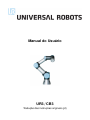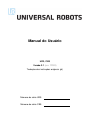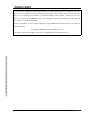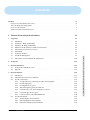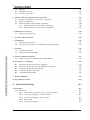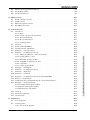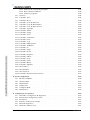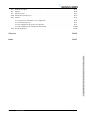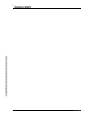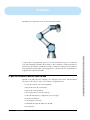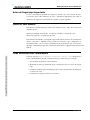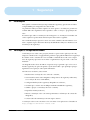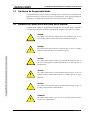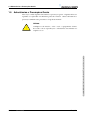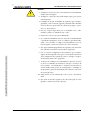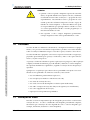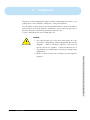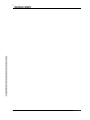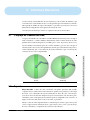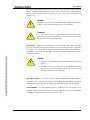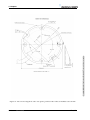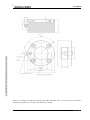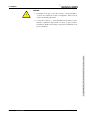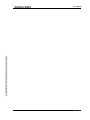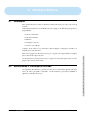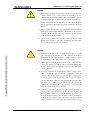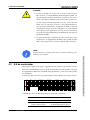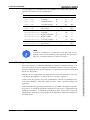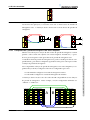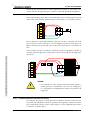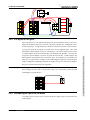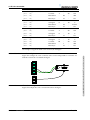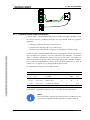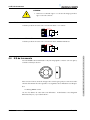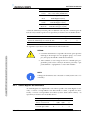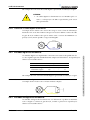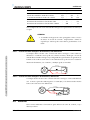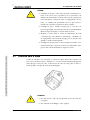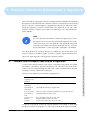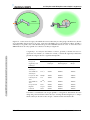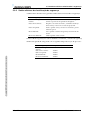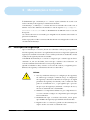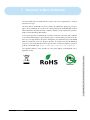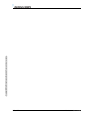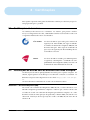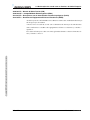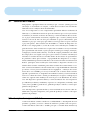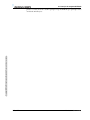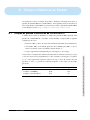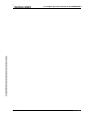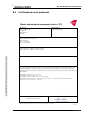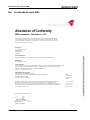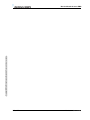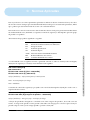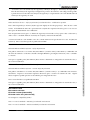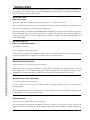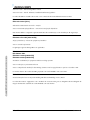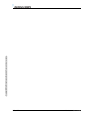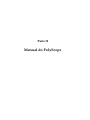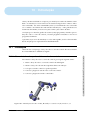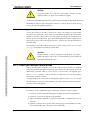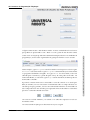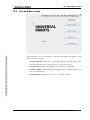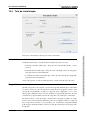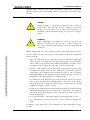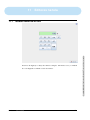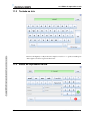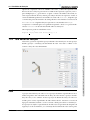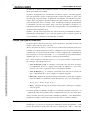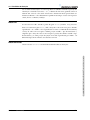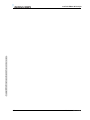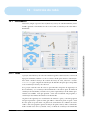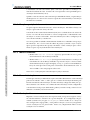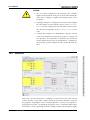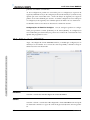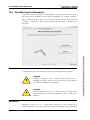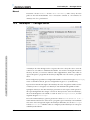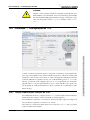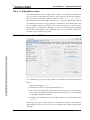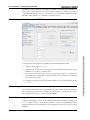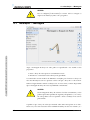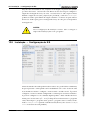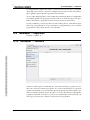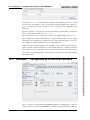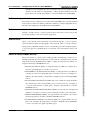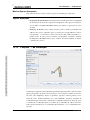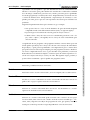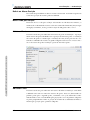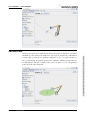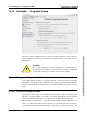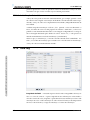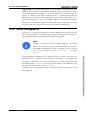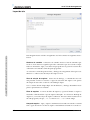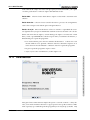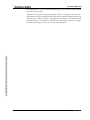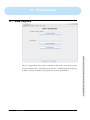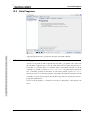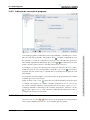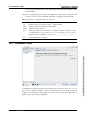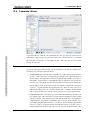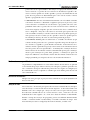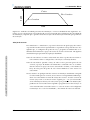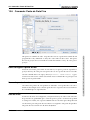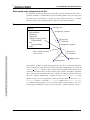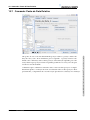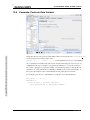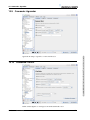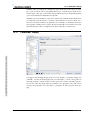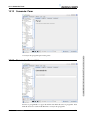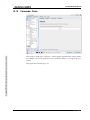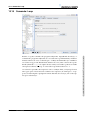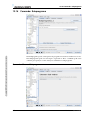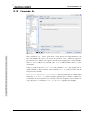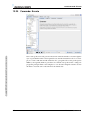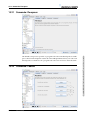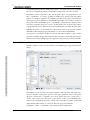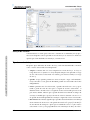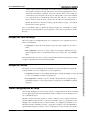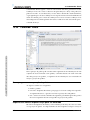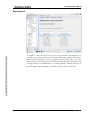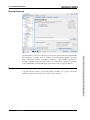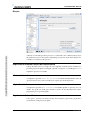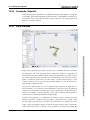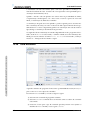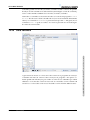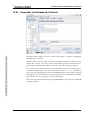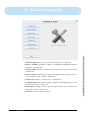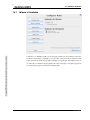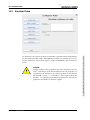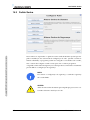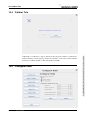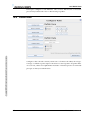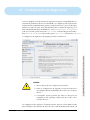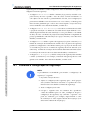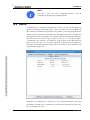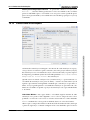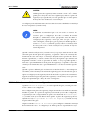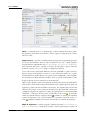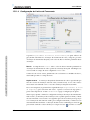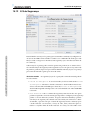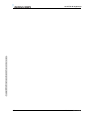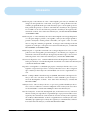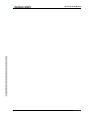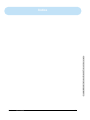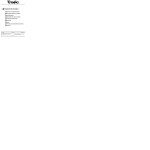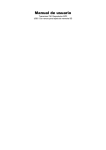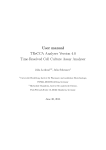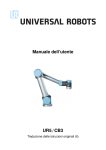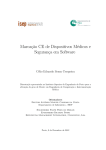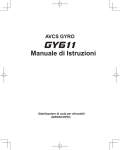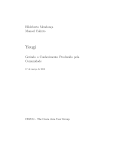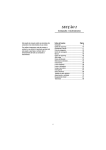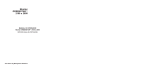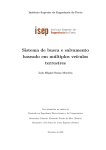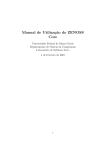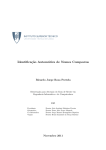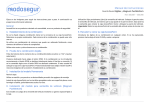Download Baixar PDF - Universal Robots
Transcript
Manual do Usuário UR3/CB3 Tradução das instruções originais (pt) Manual do Usuário UR3/CB3 Versão 3.1 (rev. 17782) Tradução das instruções originais (pt) Número de série UR3: Número de série CB3: As informações contidas no presente documento são propriedade da Universal Robots A/S e não devem ser reproduzidas total nem parcialmente sem aprovação prévia por escrito da Universal Robots A/S. As informações contidas no presente documento estão sujeitas a alterações sem aviso prévio e não devem ser consideradas como um compromisso da Universal Robots A/S. Este manual é revisado e revisto periodicamente. A Universal Robots A/S não assume nenhuma responsabilidade decorrentes de erros ou omissões deste documento. Copyright © 2009-2015 da Universal Robots A/S Copyright © 2009-2015 da Universal Robots A/S. Todos os direitos reservados. O logotipo da Universal Robots é uma marca registrada da Universal Robots A/S. UR3/CB3 ii Versão 3.1 (rev. 17782) Conteúdo Aviso de Segurança Importante ix ix . . . . . . . . . . . . . . . . . . . . . . x Como ler este manual . . . . . . . . . . . . . . . . . . . . . . . . . . x Onde encontrar mais informações. . . . . . . . . . . . . . . . . . . . . . x I Manual de Instalação de Hardware I-1 1 Segurança I-3 1.1 Introdução . . . . . . . . . . . . . . . . . . . . . . . . . . . . I-3 1.2 Validação e Responsabilidade . . . . . . . . . . . . . . . . . . . . . I-3 1.3 Limitação de Responsabilidade . . . . . . . . . . . . . . . . . . . . I-4 1.4 Sı́mbolos de advertência contidos neste manual . . . . . . . . . . . . . . I-4 1.5 Advertências e Precauções Gerais . . . . . . . . . . . . . . . . . . . I-5 1.6 Finalidade . . . . . . . . . . . . . . . . . . . . . . . . . . . . I-8 1.7 Avaliação de Risco . . . . . . . . . . . . . . . . . . . . . . . . . I-8 1.8 Parada de Emergência . . . . . . . . . . . . . . . . . . . . . . . I-9 1.9 Movimento sem a Unidade de Alimentação . . . . . . . . . . . . . . . . I-10 2 Transporte I-11 3 Interface Mecânica I-13 3.1 O espaço de trabalho do robô. . . . . . . . . . . . . . . . . . . . . . I-13 3.2 Suporte . . . . . . . . . . . . . . . . . . . . . . . . . . . . . I-13 4 Interface Elétrica I-19 4.1 I-19 Introdução . . . . . . . . . . . . . . . . . . . . . . . . . . . . 4.2 Advertências e Precauções Elétricas. . . . . . . . . . . . . . . . . . . I-19 4.3 E/S do controlador. . . . . . . . . . . . . . . . . . . . . . . . . I-21 4.3.1 As especificações comuns para todas as E/S digitais . . . . . . . . . . I-22 4.3.2 E/S de Segurança . . . . . . . . . . . . . . . . . . . . . . I-23 4.3.3 E/S digital de uso geral . . . . . . . . . . . . . . . . . . . . I-27 4.3.4 Entrada Digital a partir de um botão. . . . . . . . . . . . . . . . I-27 4.3.5 Comunicação com outras máquinas ou PLCs . . . . . . . . . . . . I-28 4.3.6 E/S Analógica de uso geral . . . . . . . . . . . . . . . . . . . I-28 4.3.7 Controle remoto LIGAR/DESLIGAR 4.4 . . . . . . . . . . . . . . . I-30 E/S da ferramenta . . . . . . . . . . . . . . . . . . . . . . . . . I-31 4.4.1 Saı́das digitais da ferramenta . . . . . . . . . . . . . . . . . . I-32 4.4.2 Entradas digitais da ferramenta . . . . . . . . . . . . . . . . . I-33 4.4.3 Entradas analógicas da ferramenta . . . . . . . . . . . . . . . . I-33 Versão 3.1 (rev. 17782) iii UR3/CB3 Copyright © 2009-2015 da Universal Robots A/S. Todos os direitos reservados. Prefácio O que se encontra dentro das caixas . . . . . . . . . . . . . . . . . . . . . 5 6 Ethernet. . . . . . . . . . . . . . . . . . . . . . . . . . . . . I-34 4.6 Principais conexões . . . . . . . . . . . . . . . . . . . . . . . . I-35 4.7 Conexão com o Robô . . . . . . . . . . . . . . . . . . . . . . . . I-36 Funções e Interfaces Relacionadas à Segurança I-37 5.1 Funções com limitações com relação à segurança . . . . . . . . . . . . . . I-37 5.2 Modos de Segurança . . . . . . . . . . . . . . . . . . . . . . . . I-39 5.3 Interfaces elétricas relacionadas à segurança . . . . . . . . . . . . . . . I-40 5.3.1 Entradas elétricas relacionadas à segurança . . . . . . . . . . . . . I-40 5.3.2 Saı́das elétricas de classificação de segurança I-42 . . . . . . . . . . . . Manutenção e Conserto I-43 6.1 I-43 Instruções de segurança . . . . . . . . . . . . . . . . . . . . . . . 7 Descarte e Meio Ambiente I-45 8 Certificações I-47 8.1 Certificações de terceiros. . . . . . . . . . . . . . . . . . . . . . . I-47 8.2 Declarações de acordo com as diretrizes da União Europeia. . . . . . . . . . . I-47 9 Copyright © 2009-2015 da Universal Robots A/S. Todos os direitos reservados. 4.5 Garantias I-49 9.1 Garantia do Produto . . . . . . . . . . . . . . . . . . . . . . . . I-49 9.2 Isenção de responsabilidade . . . . . . . . . . . . . . . . . . . . . I-49 A Tempo e Distância de Parada A.1 I-51 Tempos de parada e distâncias da CATEGORIA 0 . . . . . . . . . . . . . B Declarações e Certificados I-51 I-53 B.1 CE Declaration of Incorporation (original) . . . . . . . . . . . . . . . . I-53 B.2 Declaração de Incorporação CE (Tradução do original) . . . . . . . . . . . . I-54 B.3 Certificado de Sistema de Segurança . . . . . . . . . . . . . . . . . . I-55 B.4 Certificado de teste ambiental . . . . . . . . . . . . . . . . . . . . . I-56 B.5 Certificado de teste EMC. . . . . . . . . . . . . . . . . . . . . . . I-57 C Normas Aplicadas I-59 D Especificações técnicas I-65 II II-1 Manual do PolyScope 10 Introdução 10.1 II-3 Introdução . . . . . . . . . . . . . . . . . . . . . . . . . . . . II-3 10.1.1 Como instalar o braço do robô e a caixa de controle . . . . . . . . . . II-3 10.1.2 Como ligar e desligar a caixa de controle. . . . . . . . . . . . . . . II-4 10.1.3 Como ligar e desligar o braço do robô . . . . . . . . . . . . . . . II-4 10.1.4 Inı́cio rápido . . . . . . . . . . . . . . . . . . . . . . . . II-4 10.1.5 O primeiro programa . . . . . . . . . . . . . . . . . . . . . II-5 UR3/CB3 iv Versão 3.1 (rev. 17782) 10.2 Interface de Programação PolyScope . . . . . . . . . . . . . . . . . . II-6 10.3 Tela de Boas-vindas . . . . . . . . . . . . . . . . . . . . . . . . II-8 10.4 Tela de inicialização . . . . . . . . . . . . . . . . . . . . . . . . II-9 11 Editores na tela II-11 11.1 Teclado numérico na tela. . . . . . . . . . . . . . . . . . . . . . . II-11 11.2 11.3 Teclado na tela . . . . . . . . . . . . . . . . . . . . . . . . . . Editor de expressão na tela . . . . . . . . . . . . . . . . . . . . . . II-12 II-12 11.4 Tela Editor de Posição. . . . . . . . . . . . . . . . . . . . . . . . II-13 12.1 II-17 Guia Mover . . . . . . . . . . . . . . . . . . . . . . . . . . . II-17 12.1.1 Robô . . . . . . . . . . . . . . . . . . . . . . . . . . . II-17 12.1.2 Função e posição da ferramenta . . . . . . . . . . . . . . . . . II-18 12.1.3 Mover Ferramenta . . . . . . . . . . . . . . . . . . . . . . II-18 12.1.4 Mover Articulações . . . . . . . . . . . . . . . . . . . . . . II-18 12.1.5 Condução Livre . . . . . . . . . . . . . . . . . . . . . . . II-18 12.2 Guia E/S . . . . . . . . . . . . . . . . . . . . . . . . . . . . II-19 12.3 E/S do cliente MODBUS. . . . . . . . . . . . . . . . . . . . . . . II-20 12.4 Guia Movimento Automático . . . . . . . . . . . . . . . . . . . . . II-21 12.5 Instalação → Carregar/Salvar . . . . . . . . . . . . . . . . . . . . . II-22 12.6 Instalação → Configuração do TCP . . . . . . . . . . . . . . . . . . . II-23 12.6.1 Adição, modificação e remoção de TCPs . . . . . . . . . . . . . . II-23 12.6.2 O TCP padrão e o ativo . . . . . . . . . . . . . . . . . . . . II-24 12.6.3 Ensinando posição do TCP . . . . . . . . . . . . . . . . . . . II-24 12.6.4 Atingindo a orientação do TCP. . . . . . . . . . . . . . . . . . II-25 12.6.5 Carga útil . . . . . . . . . . . . . . . . . . . . . . . . . II-25 12.6.6 Centro de gravidade . . . . . . . . . . . . . . . . . . . . . II-25 12.7 Instalação → Montagem . . . . . . . . . . . . . . . . . . . . . . . II-26 12.8 Instalação → Configuração de E/S . . . . . . . . . . . . . . . . . . . II-27 12.9 Instalação → Segurança . . . . . . . . . . . . . . . . . . . . . . . II-28 12.10 Instalação → Variáveis . . . . . . . . . . . . . . . . . . . . . . . II-28 12.11 Instalação → Configuração de E/S do cliente MODBUS . . . . . . . . . . . II-29 12.12 Funções → da Instalação. . . . . . . . . . . . . . . . . . . . . . . II-32 12.13 Configuração de acompanhamento da correia transportadora . . . . . . . . . II-36 12.14 Instalação → Programa Padrão . . . . . . . . . . . . . . . . . . . . II-37 12.14.1 Carregar um Programa Padrão . . . . . . . . . . . . . . . . . . II-37 12.14.2 Iniciar um Programa Padrão. . . . . . . . . . . . . . . . . . . II-37 12.14.3 Inicialização Automática . . . . . . . . . . . . . . . . . . . . II-38 12.15 Guia Log . . . . . . . . . . . . . . . . . . . . . . . . . . . . II-38 12.16 Tela de Carregamento . . . . . . . . . . . . . . . . . . . . . . . . II-39 12.17 Guia Executar II-41 . . . . . . . . . . . . . . . . . . . . . . . . . . 13 Programação II-43 13.1 Novo Programa . . . . . . . . . . . . . . . . . . . . . . . . . . II-43 13.2 Guia Programa . . . . . . . . . . . . . . . . . . . . . . . . . . II-44 13.2.1 Árvore de Programas . . . . . . . . . . . . . . . . . . . . . II-44 Versão 3.1 (rev. 17782) v UR3/CB3 Copyright © 2009-2015 da Universal Robots A/S. Todos os direitos reservados. 12 Controle do robô Copyright © 2009-2015 da Universal Robots A/S. Todos os direitos reservados. 13.2.2 Indicação de execução de programa . . . . . . . . . . . . . . . . II-45 13.2.3 Botões Desfazer/Refazer . . . . . . . . . . . . . . . . . . . . II-45 13.2.4 Painel do programa . . . . . . . . . . . . . . . . . . . . . . II-46 13.3 Variáveis . . . . . . . . . . . . . . . . . . . . . . . . . . . . II-46 13.4 Comando: Vazio. . . . . . . . . . . . . . . . . . . . . . . . . . II-47 13.5 Comando: Mover . . . . . . . . . . . . . . . . . . . . . . . . . II-48 13.6 Comando: Ponto de Rota Fixo . . . . . . . . . . . . . . . . . . . . . II-51 13.7 Comando: Ponto de Rota Relativo . . . . . . . . . . . . . . . . . . . II-53 13.8 Comando: Ponto de Rota Variável . . . . . . . . . . . . . . . . . . . II-54 13.9 Comando: Aguardar . . . . . . . . . . . . . . . . . . . . . . . . II-55 13.10 Comando: Definir . . . . . . . . . . . . . . . . . . . . . . . . . II-55 13.11 Comando: Popup . . . . . . . . . . . . . . . . . . . . . . . . . II-56 13.12 Comando: Parar . . . . . . . . . . . . . . . . . . . . . . . . . . II-57 13.13 Comando: Comentário . . . . . . . . . . . . . . . . . . . . . . . II-57 13.14 Comando: Pasta . . . . . . . . . . . . . . . . . . . . . . . . . . II-58 13.15 Comando: Loop . . . . . . . . . . . . . . . . . . . . . . . . . . II-59 13.16 Comando: Subprograma. . . . . . . . . . . . . . . . . . . . . . . II-60 13.17 Comando: Atribuição . . . . . . . . . . . . . . . . . . . . . . . . II-61 13.18 Comando: Se . . . . . . . . . . . . . . . . . . . . . . . . . . . 13.19 Comando: Script . . . . . . . . . . . . . . . . . . . . . . . . . II-62 II-63 13.20 Comando: Evento . . . . . . . . . . . . . . . . . . . . . . . . . II-64 13.21 Comando: Rosquear . . . . . . . . . . . . . . . . . . . . . . . . II-65 13.22 Comando: Padrão . . . . . . . . . . . . . . . . . . . . . . . . . II-65 13.23 Comando: Força. . . . . . . . . . . . . . . . . . . . . . . . . . II-67 13.24 Comando: Palete . . . . . . . . . . . . . . . . . . . . . . . . . II-70 13.25 Comando: Buscar . . . . . . . . . . . . . . . . . . . . . . . . . II-71 13.26 Comando: Suprimir . . . . . . . . . . . . . . . . . . . . . . . . II-75 13.27 Guia Gráficos . . . . . . . . . . . . . . . . . . . . . . . . . . . II-75 13.28 Guia Estrutura . . . . . . . . . . . . . . . . . . . . . . . . . . II-76 13.29 Guia Variáveis . . . . . . . . . . . . . . . . . . . . . . . . . . II-77 13.30 Comando: Inicialização de Variáveis . . . . . . . . . . . . . . . . . . II-78 14 Tela de configuração II-79 14.1 Idioma e Unidades . . . . . . . . . . . . . . . . . . . . . . . . . II-80 14.2 14.3 Atualizar Robô . . . . . . . . . . . . . . . . . . . . . . . . . . Definir Senha . . . . . . . . . . . . . . . . . . . . . . . . . . . II-81 II-82 14.4 Calibrar Tela . . . . . . . . . . . . . . . . . . . . . . . . . . . II-83 14.5 Configurar Rede. . . . . . . . . . . . . . . . . . . . . . . . . . II-83 14.6 Definir Hora . . . . . . . . . . . . . . . . . . . . . . . . . . . II-84 15 Configuração de Segurança II-85 15.1 Alterando a Configuração de Segurança . . . . . . . . . . . . . . . . . II-86 15.2 Sincronização de Segurança e Erros . . . . . . . . . . . . . . . . . . . II-87 15.3 Tolerâncias. . . . . . . . . . . . . . . . . . . . . . . . . . . . II-88 15.4 Soma de verificação do sistema . . . . . . . . . . . . . . . . . . . . II-88 15.5 Modos de Segurança . . . . . . . . . . . . . . . . . . . . . . . . II-88 15.6 Modo de Condução Livre . . . . . . . . . . . . . . . . . . . . . . II-89 UR3/CB3 vi Versão 3.1 (rev. 17782) 15.7 Senha de bloqueio . . . . . . . . . . . . . . . . . . . . . . . . . II-89 15.8 Aplicar . . . . . . . . . . . . . . . . . . . . . . . . . . . . . II-90 15.9 Limites Gerais . . . . . . . . . . . . . . . . . . . . . . . . . . II-91 15.10 Limites das Articulações . . . . . . . . . . . . . . . . . . . . . . . II-93 15.11 Limites . . . . . . . . . . . . . . . . . . . . . . . . . . . . . II-94 15.11.1 Selecionar um limite a ser configurado . . . . . . . . . . . . . . . II-95 15.11.2 Visualização 3D . . . . . . . . . . . . . . . . . . . . . . . II-96 15.11.3 Configuração do plano de segurança II-96 . . . . . . . . . . . . . . . . . . . . . . . . . . . . . II-100 15.12 E/S de Segurança . . . . . . . . . . . . . . . . . . . . . . . . . 15.11.4 Configuração de Limites da Ferramenta II-102 II-105 Index II-107 Copyright © 2009-2015 da Universal Robots A/S. Todos os direitos reservados. Glossary Versão 3.1 (rev. 17782) vii UR3/CB3 UR3/CB3 viii Versão 3.1 (rev. 17782) Copyright © 2009-2015 da Universal Robots A/S. Todos os direitos reservados. Prefácio O robô pode ser programado para mover uma ferramenta e para se comunicar com outras máquinas usando sinais elétricos. Ele é um braço composto de tubos e articulações de alumı́nio extrudado. Usando o software PolyScope, nossa interface de programação patenteada, é fácil programar o robô para mover a ferramenta ao longo de uma trajetória desejada. O que se encontra dentro das caixas Quando você pede um robô completo, são entregues suas caixas. Em uma delas, está o braço do robô, na outra, se encontram os seguintes itens: • Caixa de controle com o teach pendant; • Suporte da caixa do controlador; • Suporte do teach pendant; • Chave para abrir a caixa de controle; • Cabos de alimentação compatı́veis com sua região; • Cabo da ferramenta; • Caneta Stylus com laser; • Certificado de teste de fabricação da UR; • Esse manual. Versão 3.1 (rev. 17782) ix UR3/CB3 Copyright © 2009-2015 da Universal Robots A/S. Todos os direitos reservados. Parabéns pela compra de seu novo Universal Robot, UR3. Onde encontrar mais informações Aviso de Segurança Importante O robô é uma máquina parcialmente completa (consulte 8.2) e tal avaliação de risco é necessária para cada instalação do robô. É bastante importante que todas as instruções de segurança encontradas no capı́tulo 1 sejam seguidas. Como ler este manual Este manual contém instruções sobre como instalar e usar o robô. Ele consiste nas seguintes partes: Manual de Instalação de Hardware: A instalação mecânica e elétrica do robô. Manual do PolyScope: Programação do robô. Este manual é destinado ao integrador que tenha um nı́vel básico de treinamento elétrico e mecânico. Também é útil, porém não necessário, que o integrador esteja familiarizado com os conceitos elementares de programação. Não é necessário qualquer conhecimento especı́fico sobre robôs nem sobre os equipamentos da Universal Robots. Onde encontrar mais informações Copyright © 2009-2015 da Universal Robots A/S. Todos os direitos reservados. O site de suporte (http://support.universal-robots.com/), disponı́vel a todos os distribuidores da UR, contém informações adicionais, por exemplo: • Versões deste manual em outros idiomas; • Manual do PolyScope atualizado após a atualização da nova versão do PolyScope. • O Manual de Manutenção com instruções de solução de problemas, manutenção e conserto do robô. • O Manual de Script para usuários avançados. UR3/CB3 x Versão 3.1 (rev. 17782) Parte I Manual de Instalação de Hardware 1 1.1 Segurança Introdução Este capı́tulo contém informações importantes de segurança, que devem ser lidas e compreendidas pelo integrador de robôs da UR. As primeiras subseções deste capı́tulo são mais gerais e as subseções posteriores contêm dados de engenharia mais especı́ficos sobre a criação e programação do robô. É essencial que todas as instruções de montagem e as orientações fornecidas em outros capı́tulos e partes deste manual sejam observadas e seguidas. Deve ser dada atenção especial ao texto associado a sı́mbolos de advertência. Consulte o Capı́tulo 5 para obter uma descrição detalhada das funções e interfaces com classificação de segurança. 1.2 Validação e Responsabilidade tampouco aborda todos os equipamentos periféricos que podem influenciar a segurança do sistema. Todo o sistema deve ser concebido e instalado de acordo com os requisitos de segurança previstos nas normas e regulamentos do paı́s onde o robô será instalado. Os integradores de robôs da UR são responsáveis por garantir: que as leis e normas de segurança do paı́s em questão sejam observadas e que quaisquer perigos significativos na aplicação robô sejam eliminados. De forma não exaustiva, estes seriam: • Realizar uma avaliação do risco em todo o sistema; • Criar interface entre outras máquinas e dispositivos de segurança adicionais, se a avaliação de risco assim definir; • Configurar definições de segurança adequadas no software; • Garantir que o usuário não modifique nenhuma medida de segurança; • Validar o projeto e a instalação de todo o sistema; • Especificar instruções de uso; • Marcar a instalação robô com sinais pertinentes e informação de contato do integrador; • Coletar toda a documentação em um arquivo técnico. A orientação sobre como encontrar e ler as normas e leis aplicáveis é fornecida na http://support.universal-robots.com/ Versão 3.1 (rev. 17782) I-3 UR3/CB3 Copyright © 2009-2015 da Universal Robots A/S. Todos os direitos reservados. A informação não cobre como projetar, instalar e operar toda a aplicação do robô, 1.4 Sı́mbolos de advertência contidos neste manual 1.3 Limitação de Responsabilidade O cumprimento de todas as instruções de segurança e informações fornecidas neste manual em relação à segurança não deve ser interpretado como garantia dada pela UR de que o manipulador industrial não causará ferimentos ou danos. 1.4 Sı́mbolos de advertência contidos neste manual A tabela abaixo define as legendas que especificam os nı́veis de perigo utilizados ao longo deste manual. Os mesmos sinais de advertência são usados no produto. PERIGO: Isso indica uma situação elétrica de perigo iminente que, se não for evitada, poderá resultar em morte ou ferimentos graves. PERIGO: Isso indica uma situação de risco iminente que, se não for evitada, Copyright © 2009-2015 da Universal Robots A/S. Todos os direitos reservados. poderá resultar em morte ou ferimentos graves. ALERTA: Isso indica uma situação elétrica potencialmente perigosa que, se não for evitada, poderá resultar em ferimentos ou danos graves ao equipamento. ALERTA: Isso indica uma situação potencialmente perigosa que, se não for evitada, poderá resultar em ferimentos ou danos graves ao equipamento. ALERTA: Isso indica uma superfı́cie quente potencialmente perigosa que, se tocada, poderá resultar em ferimentos. CUIDADO: Isso indica uma situação que, se não for evitada, poderá resultar em danos ao equipamento. UR3/CB3 I-4 Versão 3.1 (rev. 17782) 1.5 Advertências e Precauções Gerais 1.5 Advertências e Precauções Gerais Esta seção contém algumas advertências e precauções gerais. Algumas delas são repetidas ou explicadas em diferentes partes do manual. Outras advertências e precauções também estão presentes ao longo deste manual. PERIGO: Certifique-se de instalar o robô e todo o equipamento elétrico de acordo com as especificações e advertências encontradas nos Copyright © 2009-2015 da Universal Robots A/S. Todos os direitos reservados. Capı́tulos 3 e 4. Versão 3.1 (rev. 17782) I-5 UR3/CB3 1.5 Advertências e Precauções Gerais ALERTA: 1. Verifique se o braço do robô e a ferramenta estão devidamente fixados em seus lugares. 2. Verifique se o braço do robô tenha amplo espaço para operar sem obstáculos. 3. Certifique-se de que as medidas de segurança (por exemplo, guardrail, corda ou tela de segurança) tenham sido adotadas em torno da área operacional do robô para proteger o operador e os observadores. 4. Não use roupas largas nem joias ao trabalhar com o robô. Prenda os cabelos ao trabalhar com o robô. 5. Nunca use o robô se ele estiver danificado. 6. Se o software identificar um erro fatal, ative imediatamente a parada de emergência, anote as condições que desencadearam o erro, encontre os códigos correspondentes ao erro na tela de registro e entre em contato com o seu fornecedor. 7. Não ligue nenhum equipamento de segurança à E/S normal. Use somente as interfaces relacionadas à segurança. 8. Use as corretas configurações de instalação (por exemplo, Copyright © 2009-2015 da Universal Robots A/S. Todos os direitos reservados. ângulo de montagem do robô, peso no TCP, deslocamento do TCP, configuração de segurança). Salve e carregue o arquivo de instalação junto com o programa. 9. A função de condução livre (impedância/operação reversa) só deve ser utilizada em instalações em que a avaliação de risco permite. As ferramentas e obstáculos não devem ter arestas afiadas nem pontos de esmagamento. Certifique-se de que todas as pessoas mantenham suas cabeças e rostos fora do alcance do robô. 10. Esteja atento aos movimentos do robô ao usar o Teach Pendant. 11. Não entre na área de segurança do robô nem toque no robô quando o sistema estiver em operação. UR3/CB3 I-6 Versão 3.1 (rev. 17782) 1.5 Advertências e Precauções Gerais 11. As colisões podem liberar altas parcelas de energia cinética, que serão significativamente mais elevadas em altas velocidades e com cargas elevadas. (Energia cinética = 2 1 2 Massa · Velocidade ) 12. Combinar várias máquinas pode aumentar os riscos ou criar novos perigos. Sempre faça uma avaliação global de riscos para toda a instalação. Quando são necessários diferentes nı́veis de desempenho de parada de emergência e segurança, escolha sempre o mais alto nı́vel de desempenho. Leia e compreenda os manuais de todos os equipamentos utilizados na instalação. 13. Nunca modifique o robô. Uma modificação pode criar perigos não previstos pelo integrador. Todas as remonta- gens autorizadas devem ser feitas de acordo com a versão mais recente dos manuais de serviço correspondentes. A UNIVERSAL ROBOTS SE ISENTA DE QUALQUER RESPONSABILIDADE SE O PRODUTO FOR ALTERADO OU MODIFICADO DE ALGUMA FORMA. 14. Se o robô for adquirido com um módulo adicional (por exemdo respectivo módulo. ALERTA: 1. O robô e a caixa controladora produzem calor durante a operação. Não manuseie nem toque no robô durante ou imediatamente após a operação. Para esfriar o robô, desenergizeo e espere por uma hora. 2. Nunca coloque os dedos atrás da tampa interna da caixa controladora. Versão 3.1 (rev. 17782) I-7 UR3/CB3 Copyright © 2009-2015 da Universal Robots A/S. Todos os direitos reservados. plo, a interface euromap67), consulte o manual de instruções 1.7 Avaliação de Risco CUIDADO: 1. Quando o robô é acoplado a máquinas capazes de causar-lhe danos, ou quando trabalha em conjunto com elas, é altamente recomendável testar todas as funções e o programa do robô separadamente. Recomenda-se testar o programa do robô usando pontos de referência temporários fora do espaço de trabalho de outras máquinas. A Universal Robots não pode ser responsabilizada por quaisquer danos causados ao robô ou a outros equipamentos devido a erros de programação ou mau funcionamento do robô. 2. Não exponha o robô a campos magnéticos permanentes. Campos magnéticos muito fortes podem danificar o robô. 1.6 Finalidade Os robôs da UR são industriais e destinam-se a manipular ferramentas e equipamentos, ou a processar ou transferir componentes e produtos. Para obter detalhes sobre as condições ambientais em que o robô deve operar, consulte o anexo B e D. Copyright © 2009-2015 da Universal Robots A/S. Todos os direitos reservados. Os robôs da UR estão equipados com recursos especiais relacionados à segurança, projetados precisamente para operação colaborativa, onde o robô opera sem barreiras e/ou junto com pessoas. A operação colaborativa destina-se apenas a aplicações não perigosas, onde a aplicação completa, incluindo ferramentas, peças de trabalho, obstáculos e outras máquinas, não apresenta nenhum risco significativo, segundo a avaliação de risco da aplicação especı́fica. Qualquer uso ou aplicação que se desvie do uso pretendido está sujeita a ser considerado uso não permitido. De forma não exaustiva, estes seriam: • Uso em ambientes potencialmente explosivos; • Uso em aplicações médicas e onde há risco de vida; • Uso antes da avaliação de risco; • Uso onde os nı́veis de desempenho avaliados sejam insuficientes; • Use onde os tempos de reação das funções de segurança são insuficientes; • Uso como equipamento de elevação; • Operação fora dos parâmetros permitidos. 1.7 Avaliação de Risco Uma das coisas mais importantes que um integrador precisa fazer é realizar uma avaliação de risco. O robô é considerado uma máquina parcialmente completa, de maneira que a instalação do robô depende de como o robô foi integrado (por exemplo, ferramenta, obstáculos e outras máquinas). UR3/CB3 I-8 Versão 3.1 (rev. 17782) 1.8 Parada de Emergência Recomenda-se que o integrador use as diretrizes ISO 12100 e o ISO 10218-2 para realizar a avaliação de risco. A avaliação de risco deve considerar dois cenários: • Ensinar o robô enquanto realiza a instalação do robô; • Operação normal da instalação do robô. Se o robô está instalado em uma instalação não colaborativa (por exemplo, quando usa uma ferramenta perigosa) a avaliação de risco pode concluir que o integrador precisa conectar dispositivos adicionais de segurança (por exemplo, um dispositivo de ativação) para protegê-lo durante a programação. A Universal Robots identificou os potenciais riscos significativos, listados abaixo, como riscos que devem ser considerados pelo integrador. Observe que outros riscos significativos podem estar presentes em uma instalação do robô. 1. Prender os dedos entre o pé do robô e a base (articulação 0). 2. Prender os dedos entre o pulso 1 e o pulso 2 (articulação 3 e articulação 4). 3. Penetração da pele por bordas afiadas e pontas afiadas na ferramenta ou no conector da ferramenta. 4. Penetração da pele por bordas afiadas e pontas afiadas em obstáculos próximos 5. Hematomas devido a pancadas do robô. 6. Distensão ou fratura óssea devido a pancadas entre uma carga útil pesada e uma superfı́cie rı́gida. 7. Consequências devido a parafusos soltos que seguram o braço do robô ou a ferramenta. 8. Itens que saem da ferramenta, por exemplo, devido à perda de controle ou à falta de energia. 9. Erros devido a diferentes botões de parada de emergência para diferentes máquinas. Informações sobre os tempos de parada e as distâncias de parada são encontradas no apêndice A. 1.8 Parada de Emergência Acione o botão de parada de emergência para interromper todos os movimentos do robô. A parada de emergência não deve ser usada como medida de redução de riscos, mas sim como um dispositivo secundário de proteção. A avaliação do risco da aplicação do robô deve concluir se mais botões de parada de emergência devem ser conectados. Os botões de parada de emergência devem estar em conformidade com IEC 60947-5-5, veja mais na seção 4.3.2. Versão 3.1 (rev. 17782) I-9 UR3/CB3 Copyright © 2009-2015 da Universal Robots A/S. Todos os direitos reservados. ao percurso do robô. 1.9 Movimento sem a Unidade de Alimentação 1.9 Movimento sem a Unidade de Alimentação No caso improvável de uma situação de emergência onde uma ou mais articulações do robô precisem ser movidas e a alimentação do robô esteja bloqueada ou simplesmente não seja desejada, há duas maneiras diferentes de forçar movimentos das articulações do robô: 1. Operação reversa forçada: Force uma articulação a se mover puxando com força (500 N) o braço do robô. O freio de cada articulação tem uma embreagem de fricção que permite movimento durante o torque alto e forçado. 2. Liberação manual de freio (apenas para articulações de base, de ombro e de cotovelo): Remova a cobertura da articulação removendo os poucos parafusos M3 que a prendem. Solte o freio empurrando o êmbolo no eletroı́mã pequeno, assim como mostrado na figura abaixo. ALERTA: 1. Mover o braço do robô manualmente é destinado apenas a emergências e pode danificar as articulações. 2. Se o freio for solto manualmente, a atração gravitacional poderá fazer com que o braço do robô caia. Sempre apoie o Copyright © 2009-2015 da Universal Robots A/S. Todos os direitos reservados. braço do robô, ferramentas e itens de trabalho ao soltar o freio. UR3/CB3 I-10 Versão 3.1 (rev. 17782) 2 Transporte Transporte o robô na embalagem original. Guarde a embalagem em local seco; você pode precisar voltar a embalar e transportar o robô posteriormente. Levante ambos os tubos do braço de robô simultaneamente ao retirá-lo da embalagem e montá-lo no local de instalação. Mantenha o robô no lugar até que todos os parafusos de fixação estejam bem apertados na base do robô. A caixa controladora deve ser levantada pela alça. ALERTA: 1. Não sobrecarregue suas costas nem outras partes do corpo ao levantar o equipamento. Utilize equipamento de elevação adequado. Todas as diretrizes regionais e nacionais de elevação devem ser seguidas. A Universal Robots não se responsabiliza por nenhum dano causado pelo transporte do equipamento. 2. Monte o robô de acordo com as instruções de montagem no Versão 3.1 (rev. 17782) I-11 Copyright © 2009-2015 da Universal Robots A/S. Todos os direitos reservados. capı́tulo 3. UR3/CB3 UR3/CB3 I-12 Versão 3.1 (rev. 17782) Copyright © 2009-2015 da Universal Robots A/S. Todos os direitos reservados. 3 Interface Mecânica O robô consiste essencialmente em seis articulações e dois tubos de alumı́nio, que conectam a base à ferramenta do robô. O robô permite que a ferramenta seja transferida e girada no âmbito do espaço de trabalho. A próxima seção descreve as noções básicas de montagem das várias partes do sistema do robô. As instruções de instalação elétrica no capı́tulo 4 devem ser observadas. 3.1 O espaço de trabalho do robô. O espaço de trabalho do robô UR3 se estende 500 mm da articulação base. É importante considerar o volume cilı́ndrico diretamente acima e abaixo da base do robô quando um local de montagem for escolhido para o robô. Se possı́vel, deve-se evitar movimentar a ferramenta perto do volume cilı́ndrico, pois isso faz com que as articulações do robô se movam rapidamente, mesmo que a ferramenta esteja se movendo lentamente, que o robô funcione de forma ineficiente e que a realização da Frente 3.2 Inclinado Suporte Braço do robô O braço do robô é montado com quatro parafusos M6, usando os quatro furos 6.6 mm na base. Recomenda-se apertar esses parafusos com torque de 9 N m. Se for desejado um reposicionamento do braço do robô com alta precisão, dois furos de Ø5 estão disponı́veis para serem usados com um único pino. Além disso, uma contraparte precisa da base pode ser adquirida como acessório. A Figura 3.1 mostra onde fazer os furos e montar os parafusos. Monte o robô em uma superfı́cie firme o suficiente para resistir a, pelo menos, dez vezes o torque total da articulação base e, pelo menos, cinco vezes o peso do braço do robô. Além disso, a superfı́cie deve estar livre de vibração. Versão 3.1 (rev. 17782) I-13 UR3/CB3 Copyright © 2009-2015 da Universal Robots A/S. Todos os direitos reservados. avaliação de risco seja comprometida. 3.2 Suporte Se o robô está montado sobre um eixo linear ou em uma plataforma em movimento, a aceleração da base de montagem em movimento deve ser muito baixa. Uma aceleração alta pode fazer com que o robô pare, como se tivesse esbarrado em alguma coisa. PERIGO: Verifique se o braço do robô foi parafusado no lugar de forma apropriada. A superfı́cie de montagem deve ser resistente. CUIDADO: Se o robô estiver exposto à água durante um perı́odo de tempo prolongado, poderá ser danificado. O robô não deve ser montado na água nem em um ambiente úmido. Ferramenta O flange da ferramenta do robô tem quatro furos M6 rosqueados para conectar uma ferramenta determinada ao robô. Os furos devem ser apertados com 9 N m. Se for desejado um reposicionamento muito preciso da ferramenta, o furo Ø6 deve ser usado com um pino. A Figura 3.2 mostra onde fazer os furos e Copyright © 2009-2015 da Universal Robots A/S. Todos os direitos reservados. montar os parafusos. PERIGO: 1. Verifique se a ferramenta está devidamente fixada em seus lugares. 2. Certifique-se de que a ferramenta seja construı́da de tal forma que ela não possa criar nenhuma situação de risco caso solte uma das partes de forma inesperada. Caixa de controle A caixa de controle pode ser pendurada em uma parede ou colocada no chão. É preciso um espaço livre de 50 mm de cada lado para que haja suficiente fluxo de ar. É possı́vel comprar suportes adicionais para a montagem. Teach Pendant O Teach Pendant pode ser pendurado em uma parede ou na caixa de controle. É possı́vel comprar suportes adicionais para o teach pendant. Certifique-se de que ninguém possa tropeçar no cabo. UR3/CB3 I-14 Versão 3.1 (rev. 17782) Copyright © 2009-2015 da Universal Robots A/S. Todos os direitos reservados. 3.2 Suporte Figura 3.1: Furos na montagem do robô. Use quatro parafusos M6. Todas as medidas estão em mm. Versão 3.1 (rev. 17782) I-15 UR3/CB3 Copyright © 2009-2015 da Universal Robots A/S. Todos os direitos reservados. 3.2 Suporte Figura 3.2: O flange de saı́da da ferramenta, ISO 9409-1-50-4-M6. Este é o local no qual a ferramenta é montada na ponta do robô. Todas as medidas estão em mm. UR3/CB3 I-16 Versão 3.1 (rev. 17782) 3.2 Suporte PERIGO: 1. Certifique-se de que a caixa de controle, o teach pendant e os cabos não entrem em contato com lı́quidos. Uma caixa de controle molhada pode matar. 2. A caixa de controle e o teach pendant não podem ser submetidos a ambiente empoeirado ou único ou que exceda a classificação IP20. Preste atenção especial em ambientes com Copyright © 2009-2015 da Universal Robots A/S. Todos os direitos reservados. poeira condutora. Versão 3.1 (rev. 17782) I-17 UR3/CB3 Copyright © 2009-2015 da Universal Robots A/S. Todos os direitos reservados. 3.2 Suporte UR3/CB3 I-18 Versão 3.1 (rev. 17782) 4 4.1 Interface Elétrica Introdução Este capı́tulo descreve todas as interfaces elétricas do braço do robô e da caixa de controle. As diferentes interfaces são divididas em cinco grupos com diferentes propósitos e propriedades: • E/S do controlador • E/S da ferramenta • Ethernet • Principais conexões • Conexão com o Robô O termo “E/S” refere-se aos sinais de controle digitais e analógicos enviados ou recebidos por uma interface. para a maioria dos tipos de E/S. As advertências e precauções na seção a seguir são relevantes para todos os cinco grupos e devem ser observadas. 4.2 Advertências e Precauções Elétricas As seguintes advertências e precauções devem ser observadas quando um aplicativo de robô é projetado e instalado. As advertências e precauções também se aplicam ao trabalho de serviço. Versão 3.1 (rev. 17782) I-19 UR3/CB3 Copyright © 2009-2015 da Universal Robots A/S. Todos os direitos reservados. Estes cinco grupos são descritos nas seções a seguir. São apresentados exemplos 4.2 Advertências e Precauções Elétricas PERIGO: 1. Nunca ligue um sinal de segurança em um PLC que não seja um PLC seguro, com o nı́vel correto de segurança. O não cumprimento deste aviso pode resultar em ferimentos graves ou morte, dado que as funções de parada de segurança poderiam ser substituı́das. É importante manter sinais da interface de segurança separados dos sinais comuns da interface de E/S. 2. Todos os sinais de segurança são construı́dos de forma redundante (dois canais independentes). Mantenha os dois canais separados de modo que uma única falha não possa levar à perda da função de segurança. 3. Alguma E/S no interior da caixa de controle pode ser configurada para normal ou a E/S de classificação de segurança. Leia e compreenda a seção completa 4.3. PERIGO: 1. Certifique-se de que todos os equipamentos que não sejam Copyright © 2009-2015 da Universal Robots A/S. Todos os direitos reservados. à prova d’água permaneçam secos. Se o interior do produto apresentar sinal de água, bloqueie e marque todas as fontes de alimentação e entre em contato com o fornecedor. 2. Utilize apenas cabos originais fornecidos com o robô. Não use o robô para aplicações onde os cabos sejam flexionados. Entre em contato com seu fornecedor se precisar de cabos mais longos e flexı́veis. 3. Conexões negativas são chamadas de “GND” e estão conectadas ao escudo do robô e à caixa do controlador. Todas as conexões GND mencionadas são somente para energização e sinalização. Para o Terra de Proteção (PE, na sigla em inglês), use uma das duas conexões com parafuso de tamanho M6, marcadas com o sı́mbolo terra, dentro da caixa de controle. O condutor de aterramento deve ter pelo menos a classificação atual da corrente mais alta no sistema. 4. Cuidados especı́ficos devem ser observados durante a instalação dos cabos de interface às E/s do robô. A placa de metal no fundo destina-se a servir de interface de cabos e conectores. Remova a placa antes de fazer os furos. Certifiquese de que todas as arestas sejam removidas antes de reinstalar a placa. Lembre-se de usar prensa cabos de tamanho correto. UR3/CB3 I-20 Versão 3.1 (rev. 17782) 4.3 E/S do controlador CUIDADO: 1. O robô foi testado de acordo com as normas internacionais IEC relativas à Compatibilidade Eletromagnética (EMC, na sigla em inglês). Sinais perturbadores, com nı́veis mais elevados do que aqueles definidos pelas normas IEC, podem causar um comportamento inesperado do robô. Nı́veis de sinal muito altos ou exposição excessiva a eles podem danificar o robô de forma permanente. Problemas de EMC acontecem normalmente em processos de soldagem e são normalmente motivados por mensagens de erro no log. A Universal Robots não pode ser responsabilizada por nenhum dano causado por problemas de EMC. 2. Os cabos de E/S que conectam à caixa de controle para outro maquinário e ao equipamento da fábrica não podem exceder 30 m, a menos que testes exaustivos tenham sido realizados. NOTA: Todas as tensões e correntes estão em CC (corrente contı́nua), salvo 4.3 E/S do controlador Este capı́tulo explica como ligar o equipamento à E/S interior da caixa de controle. Esta E/S é extremamente flexı́vel e pode ser utilizada para uma grande variedade de equipamentos diferentes; incluindo relés pneumáticos, CLPs e botões de parada de emergência. A ilustração abaixo mostra o layout da interface elétrica dentro da caixa de controle. Power PWR ConfigurablebInputs 24V ConfigurablebOutputs 24V 0V 0V DigitalbInputs 24V DigitalbOutputs 24V 0V 0V EI0 GND GND CI0 CI4 CO0 CO4 DI0 DI4 DO0 DO4 24V ON 24V 24V 24V 0V 0V 24V 24V 0V 0V EI1 OFF 0V CI1 CI5 CO1 CO5 DI1 DI5 DO1 DO5 24V 24V 24V 0V 0V 24V 24V 0V 0V SI0 CI2 CI6 CO2 CO6 DI2 DI6 DO2 DO6 24V 24V 24V 0V 0V 24V 24V 0V 0V SI1 CI3 CI7 CO3 CO7 DI3 DI7 DO3 DO7 Analog AG AnalogbInputs Remote 12V AI0 AG AI1 AG AnalogbOutputs SafeguardbStop EmergencybStop Safety 24V AO0 AG AO1 O significado das cores diferentes deve ser observado, veja abaixo. Versão 3.1 (rev. 17782) Amarelo com texto vermelho Sinais de segurança dedicados Amarelo com texto preto Configurável para a segurança Cinza com texto preto E/S digital de uso geral Verde com texto preto E/S Analógica de uso geral I-21 UR3/CB3 Copyright © 2009-2015 da Universal Robots A/S. Todos os direitos reservados. indicação em contrário. 4.3 E/S do controlador A E/S “configurável” pode ser configurada conforme a classificação de segurança de E/S ou o propósito geral de E/S na GUI. Veja mais na parte II. Como usar a E/S digital é descrito nas subseções a seguir. A seção que descreve as especificações comuns deve ser observada. 4.3.1 As especificações comuns para todas as E/S digitais Esta seção define as especificações elétricas para a seguinte E/S 24V digital da caixa de controle. • E/S de Segurança. • E/S configurável. • E/S de propósito geral. É muito importante que os robôs da UR sejam instalados de acordo com as especificações elétricas, que são as mesmas para todos os três tipos diferentes de entradas. É possı́vel alimentar a E/S digital com uma fonte de alimentação 24 V interna ou uma fonte de alimentação externa, configurando o bloco terminal chamado “Energia”. Este bloco é composto por quatro terminais. Os dois superiores (PWR e GND) são 24V e terra da alimentação 24V interna. Os dois terminais menores do bloco (24V e 0V) são a entrada de 24V para fornecer a E/S. A configuração padrão é usar Copyright © 2009-2015 da Universal Robots A/S. Todos os direitos reservados. a fonte de alimentação interna, veja abaixo. Power PWR GND 24V 0V Se for necessário mais corrente, uma fonte de alimentação externa pode ser conectada, conforme mostrado abaixo. Power PWR GND 24V 0V As especificações elétricas, para a fonte de alimentação interna e externa, são mostradas abaixo. Terminais Parâmetro Mı́n Tipo Máx Unidade [PWR - GND] Voltagem 23 24 25 V [PWR - GND] Corrente 0 - 2 A [24V - 0V] Voltagem 20 24 29 V [24V - 0V] Corrente 0 - 6 A Alimentação interna de 24V Requisitos de entrada de 24V externa UR3/CB3 I-22 Versão 3.1 (rev. 17782) 4.3 E/S do controlador As E/S digitais são construı́das em conformidade com a norma IEC 61131-2. As especificações elétricas são mostradas abaixo. Terminais Parâmetro Mı́n Tipo Máx Unidade Saı́das digitais [COx / DOx] Corrente 0 - 1 A [COx / DOx] Queda de tensão 0 - 0,5 V [COx / DOx] Corrente de fuga 0 - 0,1 mA [COx / DOx] Função - PNP - Tipo [COx / DOx] IEC 61131-2 - 1A - Tipo Entradas digitais [EIx/SIx/CIx/DIx] Voltagem -3 - 30 V [EIx/SIx/CIx/DIx] Região Desligada -3 - 5 V [EIx/SIx/CIx/DIx] Região Ligada 11 - 30 V [EIx/SIx/CIx/DIx] Corrente (11-30V) 2 - 15 mA [EIx/SIx/CIx/DIx] Função - PNP - Tipo [EIx/SIx/CIx/DIx] IEC 61131-2 - 3 - Tipo NOTA: A palavra “configurável” é usada para a E/S que pode ser conEstes são os terminais amarelos com texto em preto. 4.3.2 E/S de Segurança Esta seção descreve as entradas dedicadas de segurança (terminal amarelo com texto em vermelho) e a E/S configurável (terminais amarelos com texto em preto), quando configurado como E/S de segurança. As especificações comuns na seção 4.3.1 devem ser observadas. Os dispositivos e equipamentos de segurança devem ser instalados de acordo com as instruções de segurança e avaliação de risco, consulte o capı́tulo 1. Todas as E/S de segurança são pares (redundantes) e devem ser mantidas como dois ramos distintos. Uma única falha não deve causar a perda da função de segurança. As duas entradas de segurança permanentes são a parada de emergência e a parada de proteção. A entrada de parada de emergência é apenas para o equipamento de parada de emergência. A entrada de parada de proteção é para todos os tipos de equipamentos de proteção com classificação de segurança. A diferença funcional é mostrada abaixo. Versão 3.1 (rev. 17782) I-23 UR3/CB3 Copyright © 2009-2015 da Universal Robots A/S. Todos os direitos reservados. figurada como E/S de classificação de segurança ou E/S normal. 4.3 E/S do controlador Parada de Emergência Parada de Proteção Robô para de se mover Sim Sim Execução de programa Para Pausas Potência do robô Desligar Ligar Reinı́cio Manual Automático ou manual Frequência de uso Não frequente Requer reinicialização A cada ciclo até não freque Somente liberação do freio Não 1 2 PLd PLd Categoria de parada (IEC 60204) Nı́vel de desempenho (ISO 13849-1) É possı́vel utilizar a E/S configurável para a configuração de segurança adicional da funcionalidade de E/S, por exemplo, saı́da de parada de emergência. A configuração de um conjunto de E/S configurável para funções de segurança é feita por meio do GUI, consulte a parte II. Alguns exemplos de como usar a E/S de Segurança são apresentados nas subseções a seguir. PERIGO: 1. Nunca ligue um sinal de segurança em um PLC que não seja um PLC seguro, com o nı́vel correto de segurança. O não Copyright © 2009-2015 da Universal Robots A/S. Todos os direitos reservados. cumprimento deste aviso pode resultar em ferimentos graves ou morte, dado que as funções de parada de segurança poderiam ser substituı́das. É importante manter sinais da interface de segurança separados dos sinais comuns da interface de E/S. 2. Todas as E/S de classificação de segurança são construı́das de forma redundante (dois canais independentes). Mantenha os dois canais separados de modo que uma única falha não possa levar à perda da função de segurança. 3. As funções de segurança devem ser verificadas antes de colocar o robô em operação. As funções de segurança devem ser testadas regularmente. 4. A instalação do robô deve obedecer a estas especificações. O não cumprimento pode resultar em ferimentos graves ou morte, dado que a função de parada de segurança poderia ser substituı́da. 4.3.2.1 Configuração de Segurança padrão O robô é enviado com uma configuração padrão que permite a operação sem qualquer equipamento de segurança adicional, consulte a ilustração abaixo. UR3/CB3 I-24 Versão 3.1 (rev. 17782) 4.3 E/S do controlador Emergency Stop Safety 24V EI0 24V EI1 Safeguard Stop 24V 4.3.2.2 SI0 24V SI1 Conectando os botões de parada de emergência Na maioria das aplicações, é necessário usar um ou mais botões de Parada de Emergência extra. A ilustração abaixo mostra um ou mais botões de parada de emergência. Safety Emergency Stop Emergency Stop Safety 24V EI0 24V EI1 Safeguard Stop Safeguard Stop EI0 24V EI1 24V 24V 4.3.2.3 24V SI0 24V SI1 SI0 24V SI1 Compartilhando a parada de emergência com outras máquinas quando o robô é usado em conjunto com outras máquinas. Fazendo isso, o operador não precisará pensar sobre quais botões de parada de emergência usar. A entrada normal de parada de emergência não pode ser usada para fins de compartilhamento, pois ambas as máquinas aguardarão umas pelas outras para sair da condição de parada de emergência. Para compartilhar a função de parada de emergência com outras máquinas, as seguintes funções de E/S configurável devem ser configuradas pelo GUI. • Par de Entrada Configurável: Parada de emergência externa. • Par de Saı́da Configurável: Parada de Emergência do Sistema. A ilustração abaixo mostra como dois robôs da UR compartilham as suas funções de parada de emergência. Neste exemplo, as E/Ss configuradas utilizadas são “CI0-CI1” e “CO0-CO1”. Configurable Inputs Configurable Outputs 24V 24V 0V 0V CI0 CI4 CO0 CO4 24V 24V 0V 0V CI1 CI5 CO1 CO5 24V 24V 0V CI2 CI6 CO2 24V 24V 0V CI3 CI7 CO3 Versão 3.1 (rev. 17782) Configurable Inputs Configurable Outputs 24V 24V 0V 0V CI0 CI4 CO0 CO4 24V 24V 0V 0V CI1 CI5 CO1 CO5 0V 24V 24V 0V 0V CO6 CI2 CI6 CO2 CO6 0V 24V 24V 0V 0V CO7 CI3 CI7 CO3 CO7 I-25 A B UR3/CB3 Copyright © 2009-2015 da Universal Robots A/S. Todos os direitos reservados. Muitas vezes é desejável a criação de um circuito de parada de emergência comum 4.3 E/S do controlador Se mais de dois robôs da UR ou outras máquinas precisarem ser conectados, é necessário um PLC de segurança para controlar os sinais de parada de emergência. 4.3.2.4 Parada de proteção com continuação automática Um exemplo de dispositivo básico de parada de proteção é um interruptor de porta onde o robô é interrompido quando uma porta está aberta, veja a ilustração abaixo. Emergency Stop Safety 24V EI0 24V EI1 Safeguard Stop 24V SI0 24V SI1 Essa configuração é destinada somente à aplicação em que o operador não pode passar a porta e fechá-la atrás de si. A E/S configurável pode ser usada para configurar um botão de reset do lado de fora da porta, para reativar o movimento do robô. Outro exemplo em que a continuação automática pode ser adequada é quando se usa uma esteira de segurança ou um scanner a laser com classificação de segurança. Copyright © 2009-2015 da Universal Robots A/S. Todos os direitos reservados. Veja abaixo. Emergency Stop Safety 24V 24V 0V EI0 24V 24V 0V EI1 Safeguard Stop 24V SI0 24V SI1 PERIGO: 1. O movimento do robô continua automaticamente quando o sinal de proteção é restabelecido. Não use esta configuração se o sinal puder ser restabelecido no interior do perı́metro de segurança. 4.3.2.5 Parada de proteção com botão de reinı́cio Se a interface de proteção é usada para fazer a interface de uma cortina de luz, é necessária uma redefinição externa ao perı́metro de segurança. O botão de reinı́cio deve ser de um tipo de dois canais. Neste exemplo, a E/S configurada para reinı́cio é “CI0-CI1”. Consulte abaixo. UR3/CB3 I-26 Versão 3.1 (rev. 17782) 4.3 E/S do controlador Safeguard7Stop Emergency7Stop Safety 4.3.3 Configurable7Inputs 24V 0V 24V 24V 24V EI0 CI0 CI4 24V 24V 24V 24V 0V EI1 CI1 CI5 24V 24V 24V SI0 CI2 CI6 24V 24V 24V SI1 CI3 CI7 E/S digital de uso geral Esta seção descreve as E/S de 24 V de propósito geral (terminais cinza) e a E/S configurável (terminais amarelos com texto em preto), quando não configurado como E/S de segurança. As especificações comuns na seção 4.3.1 devem ser observadas. O propósito geral de E/S pode ser usado para acionar equipamentos como relés pneumáticos diretamente ou para a comunicação com outros sistemas PLC. Todas programa é interrompida, veja mais na parte II. Desse modo, a saı́da sempre está baixa quando um programa não está em execução. Os exemplos são mostrados nas subseções a seguir. Esses exemplos usam saı́das digitais regulares, mas quaisquer saı́das configuráveis também poderiam ser usadas se elas não estiverem configuradas para executar uma função de segurança. 4.3.3.1 Carga controlada por uma saı́da digital Esse exemplo mostra como conectar uma carga a ser controlada a partir de uma saı́da digital, consulte abaixo. Digital Outputs 4.3.4 0V 0V DO0 DO4 LOAD 0V 0V DO1 DO5 0V 0V DO2 DO6 0V 0V DO3 DO7 Entrada Digital a partir de um botão O exemplo abaixo mostra como conectar um botão simples para conectar uma Entrada Digital. Versão 3.1 (rev. 17782) I-27 UR3/CB3 Copyright © 2009-2015 da Universal Robots A/S. Todos os direitos reservados. as saı́das digitais podem ser desativadas automaticamente quando a execução do 4.3 E/S do controlador Digital Inputs 24V 4.3.5 24V DI0 DI4 24V 24V DI1 DI5 24V 24V DI2 DI6 24V 24V DI3 DI7 Comunicação com outras máquinas ou PLCs A E/S digital pode ser usada para se comunicar com outros equipamentos, se um GND (0V) comum for estabelecido e se a máquina usar a tecnologia PNP, veja abaixo. Copyright © 2009-2015 da Universal Robots A/S. Todos os direitos reservados. Digital Inputs 4.3.6 Digital Outputs 24V 24V 0V 0V DI0 DI4 DO0 DO4 24V 24V 0V 0V DI1 DI5 DO1 DO5 24V 24V 0V DI2 DI6 DO2 24V 24V 0V DI3 DI7 DO3 Digital Inputs Digital Outputs 24V 24V 0V 0V DI0 DI4 DO0 DO4 24V 24V 0V 0V DI1 DI5 DO1 DO5 0V 24V 24V 0V 0V DO6 DI2 DI6 DO2 DO6 0V 24V 24V 0V 0V DO7 DI3 DI7 DO3 DO7 A B E/S Analógica de uso geral A interface de E/S analógica é o terminal verde. Ela pode ser usada para ajustar ou medir voltagem (0-10V) ou corrente (4-20mA) de e para outro equipamento. É recomendável o seguinte para alcançar uma precisão elevada. • Utilize o terminal AG mais próximo da E/S. O par compartilha um filtro de modo comum. • Use o mesmo GND (0V) para equipamento e caixa de controle. A E/S Analógica não é isolada galvanicamente da caixa de controle. • Use um cabo blindado ou pares trançados. Conecte a blindagem ao terminal “GND” no terminal chamado “Energia”. • O uso do equipamento que funciona em modo de corrente. Os sinais de corrente são menos sensı́veis a interferências. Os modos de entrada podem ser selecionados no GUI, consulte a parte II. As especificações elétricas são mostradas abaixo. UR3/CB3 I-28 Versão 3.1 (rev. 17782) 4.3 E/S do controlador Terminais Parâmetro Mı́n Tipo Máx Unidade Entrada analógica no modo de corrente [AIx - AG] Corrente 4 - 20 mA [AIx - AG] Resistência - 20 - ohm [AIx - AG] Resolução - 12 - bit [AIx - AG] Voltagem 0 - 10 V [AIx - AG] Resistência - 10 - Kohm [AIx - AG] Resolução - 12 - bit [AOx - AG] Corrente 4 - 20 mA [AOx - AG] Voltagem 0 - 10 V [AOx - AG] Resolução - 12 - bit Entrada analógica no modo tensão Saı́da analógica no modo de corrente Saı́da analógica no modo de tensão [AOx - AG] Voltagem 0 - 10 V [AOx - AG] Corrente -20 - 20 mA [AOx - AG] Resistência - 1 - ohm [AOx - AG] Resolução - 12 - bit Os exemplos a seguir mostram como usar a E/S Analógica. Usando uma saı́da analógica Segue um exemplo de como controlar uma correia transportadora com uma entrada de controle de velocidade analógica. Analog Analog Inputs AG AI0 AG AI1 Analog Outputs AG AO0 AG AO1 Power PWR GND 24V 0V 4.3.6.2 Como usar Entradas Analógicas Segue um exemplo de como conectar um sensor analógico. Versão 3.1 (rev. 17782) I-29 UR3/CB3 Copyright © 2009-2015 da Universal Robots A/S. Todos os direitos reservados. 4.3.6.1 4.3 E/S do controlador Analog Analog Inputs AG AI0 AG AI1 Analog Outputs AG AO0 AG AO1 Power PWR GND 24V 0V 4.3.7 Controle remoto LIGAR/DESLIGAR Controle remoto LIGAR/DESLIGAR pode ser usado para ligar e desligar a caixa de controle sem usar a pendência de ensino. Ele é geralmente usado nas seguintes aplicações: • Quando a pendência de ensino está inacessı́vel. • Quando um sistema PLC deve ter controle total. • Quando vários robôs devem ser ligados ou desligados ao mesmo tempo. O controle remoto LIGAR/DESLIGAR fornece uma pequena fonte de 12V auxiliar, Copyright © 2009-2015 da Universal Robots A/S. Todos os direitos reservados. que se mantém ativa quando a caixa do controlador está desligada. As entradas “ligar” e “desligar” destinam-se apenas à ativação a curto prazo. A entrada “on” funciona da mesma forma que o botão de energia. Sempre use a entrada “desligar” para o controle de desligamento remoto, pois este sinal permite que a caixa de controle salve os arquivos e seja desligada de maneira correta. As especificações elétricas são mostradas abaixo. Terminais Parâmetro Mı́n Tipo Máx Unidade [12V - GND] Voltagem 10 12 13 V [12V - GND] Corrente - - 100 mA [LIGAR - DESLIGAR] Tensão inativa 0 - 0,5 V [LIGAR - DESLIGAR] Tensão ativa 5 - 12 V [LIGAR - DESLIGAR] Corrente de entrada - 1 - mA [LIGAR] Tempo de ativação 200 - 600 ms Os exemplos a seguir mostram como usar o comando LIGAR/DESLIGAR. NOTA: Uma caracterı́stica especial do software pode ser usada para carregar e iniciar programas automaticamente. Consulte a parte II UR3/CB3 I-30 Versão 3.1 (rev. 17782) 4.4 E/S da ferramenta CUIDADO: 1. Nunca use a entrada “ligar” ou o botão de energia para desligar a caixa de controle. 4.3.7.1 Botão remoto LIGAR A ilustração abaixo mostra como conectar um botão “on” remoto. Remote 12V GND ON OFF 4.3.7.2 Botão remoto DESLIGAR A ilustração abaixo mostra como conectar um botão DESLIGAR remoto. Remote 12V GND ON 4.4 E/S da ferramenta Na extremidade da ferramenta do robô, há um pequeno conector com oito pinos; consulte a ilustração abaixo. Este conector fornece sinais de energia e de controle para pinças e sensores usados em uma ferramenta de robô especı́fica. Os seguintes cabos industriais são adequados: • Lumberg RKMV 8-354. Os oito fios dentro do cabo têm cores diferentes. As diferentes cores designam diferentes funções, veja a tabela abaixo: Versão 3.1 (rev. 17782) I-31 UR3/CB3 Copyright © 2009-2015 da Universal Robots A/S. Todos os direitos reservados. OFF 4.4 E/S da ferramenta Cor Sinal Vermelho 0V (GND) Cinza 0V/+12V/+24V (ENERGIA) Azul Saı́da digital 8 (DO8) Rosa Saı́da digital 9 (DO9) Amarelo Entrada digital 8 (DI8) Verde Entrada digital 9 (DI9) Branco Entrada analógica 2 (AI2) Marrom Entrada analógica 3 (AI3) A fonte de alimentação interna pode ser definida como 0V, 12V ou 24V na guia de E/S do GUI, consulte a parte II. As especificações elétricas são mostradas abaixo: Parâmetro Mı́n Tipo Máx Unidade Tensão de alimentação no modo de 24V - 24 - V Tensão de alimentação no modo de 12V - 12 - V Corrente de alimentação em ambos os modos - - 600 mA As seguintes seções descrevem as diferentes E/S da ferramenta. PERIGO: Copyright © 2009-2015 da Universal Robots A/S. Todos os direitos reservados. 1. Construir instrumentos e separador de arrasto para que uma interrupção de energia não crie qualquer perigo. Por exemplo, uma peça de trabalho caindo da ferramenta. 2. Tome cuidado ao usar 12V, pois um erro cometido pelo programador pode causar a alteração de tensão para 24V, o que pode danificar o equipamento e causar um incêndio. NOTA: O flange da ferramenta está conectado ao GND (assim como o fio vermelho). 4.4.1 Saı́das digitais da ferramenta As saı́das digitais são implantadas como NPN. Quando uma saı́da digital for ativada, a conexão correspondente será direcionada ao GND, e quando for desativada, a conexão correspondente será aberta (coletor aberto/dreno aberto). As especificações elétricas são mostradas abaixo: UR3/CB3 Parâmetro Mı́n Tipo Máx Unidade Tensão quando aberta -0,5 - 26 V Tensão ao baixar 1A - 0,05 0,20 V Corrente ao baixar 0 - 1 A Corrente pelo GND 0 - 1 A I-32 Versão 3.1 (rev. 17782) 4.4 E/S da ferramenta Um exemplo de como usar uma saı́da digital é apresentado na subseção a seguir. CUIDADO: 1. As saı́das digitais na ferramenta não são limitadas pela corrente e a sobreposição de dados especificados pode causar dano permanente. 4.4.1.1 Como usar as saı́das digitais da ferramenta O exemplo abaixo ilustra como ativar uma carga ao usar a fonte de alimentação interna de 12V ou de 24V. Lembre-se de que é necessário definir a tensão da saı́da na guia de E/S. Lembre-se de que há tensão entre a conexão de ENERGIA e a proteção/terra, mesmo quando a carga está desligada. POWER DO8 Entradas digitais da ferramenta As entradas digitais são implantadas como PNP com resistores de pull-down fracos. Isso significa que uma entrada flutuante sempre terá leitura baixa. As especificações elétricas são mostradas abaixo. Parâmetro Mı́n Tipo Máx Unidade Tensão de entrada -0,5 - 26 V Baixa tensão lógica - - 2,0 V Alta tensão lógica 5,5 - - V - 47k - Ω Resistência de entrada Um exemplo de como usar uma entrada digital é apresentado na subseção a seguir. 4.4.2.1 Como usar as entradas digitais da ferramenta O exemplo abaixo mostra como conectar um botão simples. POWER DI8 4.4.3 Entradas analógicas da ferramenta As entradas analógicas de ferramenta não são diferenciais e podem ser definidas como voltagem e corrente na guia de E/S, consulte a parte II. As especificações elétricas são mostradas abaixo. Versão 3.1 (rev. 17782) I-33 UR3/CB3 Copyright © 2009-2015 da Universal Robots A/S. Todos os direitos reservados. 4.4.2 4.5 Ethernet Parâmetro Mı́n Tipo Máx Unidade Tensão de entrada no modo de tensão -0,5 - 26 V Tensão de entrada no modo de corrente -0,5 - 5,0 V Corrente de entrada no modo de corrente -2,5 - 25 mA Resistência de entrada na faixa de 0V a 5V - 29 - kΩ Resistência de entrada na faixa de 0V a 10V - 15 - kΩ Resistência de entrada na faixa de 4mA a 20mA - 200 - Ω Dois exemplos de como usar uma entrada analógica são apresentados nas subseções a seguir. CUIDADO: 1. As entradas analógicas não estão protegidas contra o excesso de tensão no modo de corrente. Superestimar o limite na especificação elétrica pode causar danos permanentes à entrada. 4.4.3.1 Usando entradas analógicas da ferramenta, não diferenciais Copyright © 2009-2015 da Universal Robots A/S. Todos os direitos reservados. O exemplo abaixo mostra como conectar um sensor analógico a uma saı́da não diferencial. A saı́da do sensor pode ser corrente ou tensão, desde que o modo de entrada desta entrada analógica seja configurado de igual maneira na guia de E/S. Lembre-se de verificar se um sensor com saı́da de tensão pode acionar a resistência interna da ferramenta, caso contrário, a medição pode ser inválida. POWER AI8 GND 4.4.3.2 Usando entradas analógicas da ferramenta, diferenciais O exemplo abaixo mostra como conectar um sensor analógico a uma saı́da diferencial. Conecte a parte de saı́da negativa ao GND (0V) e ele funcionará da mesma forma como um sensor não diferencial. POWER AI8 GND 4.5 Ethernet Uma conexão Ethernet é fornecida na parte inferior da caixa de controle, veja a ilustração abaixo. UR3/CB3 I-34 Versão 3.1 (rev. 17782) 4.6 Principais conexões A interface Ethernet pode ser usada para: • Módulos de expansão de E/S MODBUS Veja mais na parte II. • Acesso e controle remotos. As especificações elétricas são mostradas abaixo. Parâmetro Velocidade de comunicação 4.6 Mı́n Tipo Máx Unidade 10 - 100 Mb/s Principais conexões O cabo de alimentação da caixa do controlador tem um plugue IEC padrão na extremidade. Conecte um plugue ou cabo de alimentação especı́fico do paı́s ao plugue IEC. Para energizar o robô, a caixa de controle deve ser ligada à corrente elétrica. Isso controle por um cabo IEC C19 correspondente, veja a ilustração abaixo. A fonte de alimentação deve estar equipada com o seguinte, no mı́nimo: • Conexão com o terra. • Fusı́vel principal. • Dispositivo de corrente residual. Recomenda-se a instalação de um interruptor principal de energia de todo o equipamento na aplicação do robô como um meio fácil de bloqueio e etiquetagem em serviço. As especificações elétricas são mostradas na tabela abaixo. Parâmetro Mı́n Tipo Máx Unidade Tensão de entrada 100 - 240 VAC Fusı́vel da alimentação externa (a 100-200V) 8 - 16 A Fusı́vel da alimentação externa (a 200-240V) 8 - 16 A Frequência da entrada 47 - 63 Hz - - 0,5 W 90 150 325 W Energia de standby Energia operacional nominal Versão 3.1 (rev. 17782) I-35 UR3/CB3 Copyright © 2009-2015 da Universal Robots A/S. Todos os direitos reservados. deve ser feito por meio do plugue IEC C20 padrão na parte inferior da caixa de 4.7 Conexão com o Robô PERIGO: 1. Certifique-se de que o robô esteja aterrado corretamente (conexão ao fio terra). Use os parafusos novos associados com sı́mbolos de aterramento no interior da caixa de controle para criar aterramento comum de todos os equipamentos do sistema. O condutor de aterramento deve ter pelo menos a classificação atual da corrente mais alta no sistema. 2. Certifique-se que a entrada energia para a caixa de controle seja protegida com um Dispositivo de Corrente Residual (RCD, na sigla em inglês) e com um fusı́vel correto. 3. Bloqueie e rotule todas as fontes de alimentação de toda a instalação do robô durante a manutenção. Nenhum outro equipamento deve fornecer energia para as E/S do robô quando o sistema está bloqueado. 4. Certifique-se de que todos os cabos estejam conectados corretamente antes que a caixa de controle seja alimentada. Sem- Copyright © 2009-2015 da Universal Robots A/S. Todos os direitos reservados. pre use um cabo de alimentação original e correto. 4.7 Conexão com o Robô O cabo do robô deve ser conectado ao conector na parte inferior da caixa de controle, veja a ilustração abaixo. Verifique se o conector está devidamente bloqueado antes de ligar o braço do robô. A desconexão do cabo do robô pode ser feita somente quando a energia do robô estiver desligada. CUIDADO: 1. Não desconecte o cabo do robô quando o braço do robô estiver ligado. 2. Não estenda ou modifique o cabo original. UR3/CB3 I-36 Versão 3.1 (rev. 17782) Funções e Interfaces Relacionadas à Segurança Os robôs da UR são equipados com uma variedade de funcionalidades de classificação de segurança acopladas, bem como interfaces elétricas com classificação de segurança para se conectar a outras máquinas e equipamentos de proteção adicionais. Cada função de segurança e interface é relacionada como segura de acordo com o ISO 13849-1 (consulte o Capı́tulo 8 para obter as certificações), com o Nı́vel de desempenho d (PLd). NOTA: Se o robô descobrir uma falha no sistema de segurança, por exemplo, um dos fios no circuito de parada de emergência está cortado, ou um sensor de posição está quebrado, uma parada de categoria 0 é iniciada. O pior tempo de resposta, desde que um erro ocorre até que seja detectado e o robô seja parado e desligado, é de 1250 ms. Parte II do Manual do PolyScope descreve a configuração das caracterı́sticas com relação à segurança, entradas e saı́das. Consulte o Capı́tulo 4 para obter descrições sobre como ligar dispositivos de segurança à interface elétrica. 5.1 Funções com limitações com relação à segurança O robô possui diversas funções com relação à segurança que podem ser usadas para limitar o movimento das suas articulações e do robô Tool Center Point (TCP). O TCP é o ponto central do flange de saı́da, com a adição do deslocamento de TCP (consulte a Parte II, o Manual do PolyScope). As funções com limitações relacionadas à segurança são: Função de Descrição Segurança com Limitação Posição da Posição de articulação angular mı́n. e máx. articulação Velocidade da Velocidade da articulação angular máx. articulação Posição do TCP Planos no espaço Cartesiano limitando a posição TCP do robô Velocidade do Velocidade Máx. do TCP do robô TCP Força do TCP Força de empuxo máx. do TCP do robô Impulso Impulso máximo do braço do robô Potência Potência máx. aplicada ao braço do robô O software avançado de controle de caminho diminui a velocidade ou emite uma parada na execução do programa, se o robô se aproximar de um limite relacionado Versão 3.1 (rev. 17782) I-37 UR3/CB3 Copyright © 2009-2015 da Universal Robots A/S. Todos os direitos reservados. 5 5.1 Funções com limitações com relação à segurança 450 mm 200 mm Figura 5.1: Certas áreas do espaço de trabalho devem receber atenção sobre perigos de beliscões, devido às propriedades fı́sicas do braço do robô. Uma área é definida para os movimentos radiais, quando a articulação 1 do punho está a uma distância de pelo menos450 mm da base do robô. A outra área está a 200 mm da base do robô, quando ele se desloca na direção tangencial. à segurança. As violações dos limites ocorrerão, portanto, somente em casos excepcionais. No entanto, se o limite for violado, o sistema de segurança emite uma Copyright © 2009-2015 da Universal Robots A/S. Todos os direitos reservados. parada de categoria 0 com o seguinte desempenho: Pior Caso Função de Veracidade Tempo Segurança com de Tempo de Tempo Detecção Desenergização Reação 1.15 ◦ 100 ms 1000 ms 1100 ms 1.15 ◦/s 250 ms 1000 ms 1250 ms Posição do TCP 20 mm 100 ms 1000 ms 1100 ms Orientação do 1.15 ◦ 100 ms 1000 ms 1100 ms 50 mm/s 250 ms 1000 ms 1250 ms Força do TCP 25 N 250 ms 1000 ms 1250 ms Impulso 3 kg m/s 250 ms 1000 ms 1250 ms Potência 10 W 250 ms 1000 ms 1250 ms de Limitação Posição da articulação Velocidade da articulação TCP Velocidade do TCP O sistema é considerado sem energia quando a voltagem do barramento de 48 V atinge um potencial elétrico abaixo de 7,3 V. O tempo de desenergização é o tempo desde a detecção de um evento até que o sistema tenha sido desativado. UR3/CB3 I-38 Versão 3.1 (rev. 17782) 5.2 Modos de Segurança ALERTA: Há duas exceções para a função de força limitante que são importantes de serem percebidas ao projetar a célula de trabalho para o robô. Elas estão ilustradas na figura5.1. À medida que o robô se estende, o efeito da articulação do joelho pode fornecer forças elevadas na direção radial (a partir da base), mas, ao mesmo tempo, velocidades baixas. Da mesma forma, o braço curto de alavanca, quando a ferramenta está perto da base e se deslocando de forma tangencial (no entorno) da base, pode criar forças elevadas, mas também a baixas velocidades. Os perigos de beliscões podem ser evitados, por exemplo, por meio da remoção de obstáculos nessas áreas, colocando o robô de forma diferente ou usando uma combinação de planos de segurança e limites de articulações para eliminar o perigo, evitando que o robô se mova para esta região da sua área de trabalho. 5.2 Modos de Segurança Modo Reduzido e Normal O sistema de segurança tem dois modos de segurança configuráveis: Normal e Reduzido. Os limites de segurança podem ser configurados robô está posicionado além de um plano Acionamento no Modo Reduzido ou quando acionado por uma entrada de segurança. No lado dos planosAcionamento no Modo Reduzido, em que o conjunto de limite normal é definido, há uma área de 20 mm onde o conjunto limite do modo reduzido é aceito. Quando o modo Reduzido é acionado por uma entrada de segurança, ambos os conjuntos limite são aceitos para 500 s. Modo de Recuperação Quando um limite de segurança é violado, o sistema de segurança deve ser reiniciado. Se o sistema estiver fora de um limite de segurança na inicialização, o modo especial (por exemplo, fora de um limite de posição conjunta), o modo especial de Recuperação é inserido. No modo de recuperação não é possı́vel executar os programas para o robô, mas o braço de robô pode ser movido manualmente para trás dentro dos limites ou usando o modo Condução Livre ou usando a guia Mover no PolyScope (consulte a parte II do Manual do PolyScope). Os limites de segurança do modo de Recuperação são: Função de Segurança com Limitação Limites Velocidade da articulação 30 ◦/s Velocidade do TCP 250 mm/s Força do TCP 100 N Impulso 10 kg m/s Potência 80 W O sistema de segurança emite uma parada categoria 0 se uma violação desses limites aparecer. Versão 3.1 (rev. 17782) I-39 UR3/CB3 Copyright © 2009-2015 da Universal Robots A/S. Todos os direitos reservados. para cada um destes dois modos. O modo reduzido é ativado quando o TCP do 5.3 Interfaces elétricas relacionadas à segurança ALERTA: Observe que os limites para a posição de articulação, na posição TCP e a orientação TCP são desativados no Modo de Recuperação. Tome cuidado ao mover o braço do robô de volta aos limites. 5.3 Interfaces elétricas relacionadas à segurança O robô é equipado com várias entradas e saı́das elétricas relacionadas à segurança. Todas as entradas e saı́das elétricas relacionadas à segurança são de canal duplo. Eles são seguros quando estão baixos, por exemplo, a parada de emergência não está ativa quando o sinal é alto (+24 V). 5.3.1 Entradas elétricas relacionadas à segurança A tabela abaixo dá uma visão geral das entradas elétricas relacionadas à segurança. Entrada de Segurança Descrição Parada de Emergência do Executa uma parada de categoria 1, informando outras Robô máquinas usando a saı́da Parada de Emergência do Sis- Copyright © 2009-2015 da Universal Robots A/S. Todos os direitos reservados. tema. Botão de parada de Executa uma parada de categoria 1, informando outras emergência máquinas usando a saı́da Parada de Emergência do Sistema. Parada de Emergência do Executa uma parada de categoria 1. Sistema Parada de proteção Executa uma parada de categoria 2. Entrada de redefinição Continua o robô a partir de um estado Parada de de salvaguarda Proteção, quando ocorre uma vantagem sobre a entrada de redefinição de proteção. Modo Reduzido O sistema de segurança faz a transição para os limites de modo Reduzido. Uma parada de categoria 1 e 2 desacelera o robô com movimento acionado, o que permite que o robô pare sem se desviar do seu caminho atual. Monitoramento de entradas de segurança As paradas da Categoria 1 e 2 são monitoradas pelo sistema de segurança da seguinte forma: 1. O sistema de segurança monitora que a frenagem é iniciada em 24 ms, consulte a Figura 5.2. 2. Se a articulação estiver em movimento, a sua velocidade será monitorada para nunca ser superior à velocidade obtida pela constante de desaceleração em relação ao limite máximo de velocidade de articulação para o modo Normal para 0 rad/s em 500 ms. 3. Se uma articulação está em repouso (a velocidade da articulação é inferior a 0,2 rad/s), é monitorado para que ela não se mova mais do que 0,05 rad da posição que tinha quando a velocidade foi medida abaixo 0,2 rad/s. UR3/CB3 I-40 Versão 3.1 (rev. 17782) 5.3 Interfaces elétricas relacionadas à segurança [rad/s] Max joint speed in normal mode time 0.024 [s] 0.524 Figura 5.2: A área verde abaixo da rampa é a velocidade permitida para uma articulação durante a frenagem. No tempo 0, um evento (parada de emergência ou parada de proteção) é detectado pelo processador de segurança. A desaceleração começa depois de 24 ms. Além disso, para a parada de categoria 1, o sistema de segurança monitora que, após o braço do robô estar em repouso, o desligamento de alimentação é finalizado em 600 ms. Além disso, depois de uma entrada de parada de salvaguarda, o braço do robô tem permissão para começar a se mover novamente somente depois que ocorrer uma vantagem positiva sobre a entrada de redefinição de salvaguarda. Se emite uma parada de categoria 0. Uma transição para o modo Reduzido acionada pela entrada de modo reduzido é monitorizada como segue: 1. O sistema de segurança aceita os conjuntos de limite de modo Normal e Reduzido para 500 ms após a entrada em modo reduzido ser acionada. 2. Após 500 ms, somente os limites de modo Reduzido estarão em vigor. Se qualquer uma das propriedades acima não for satisfeita, o sistema de segurança emite uma parada de categoria 0. Uma parada de categoria 0 é realizada pelo sistema de segurança com o desempenho descrito na tabela a seguir. O tempo de reação do pior caso é o momento de parar e retirar a energia (descarga a um potencial elétrico abaixo de 7,3 V) um robô em execução a toda velocidade e carga útil. Pior Caso Função de Entrada de Tempo de Tempo de Tempo de Segurança Detecção Desenergização Reação Parada de Emergência do 250 ms 1000 ms 1250 ms 250 ms 1000 ms 1250 ms 250 ms 1000 ms 1250 ms 250 ms 1000 ms 1250 ms Robô Botão de parada de emergência Parada de Emergência do Sistema Parada de proteção Versão 3.1 (rev. 17782) I-41 UR3/CB3 Copyright © 2009-2015 da Universal Robots A/S. Todos os direitos reservados. qualquer uma das propriedades acima não for satisfeita, o sistema de segurança 5.3 Interfaces elétricas relacionadas à segurança 5.3.2 Saı́das elétricas de classificação de segurança A tabela abaixo dá uma visão geral das saı́das elétricas relacionadas à segurança: Saı́da de Segurança Descrição Parada de Emergência do Ativada por uma entrada ativa da Parada de Emergência Sistema do Robô ou pelo botão de parada de emergência. Robô em movimento Enquanto este sinal está inativo, nenhuma articulação única do braço robô se move mais do que 0,1 rad. Robô sem parada Inativo quando o braço do robô foi solicitado a parar e ainda não parou. Modo Reduzido Ativo quando o sistema de segurança está em modo Reduzido. Modo Não Reduzido Saı́da negada do Modo reduzido. Se uma saı́da de segurança não estiver definida corretamente, o sistema de segurança emitirá uma parada de categoria 0 com os seguintes tempos de reação de pior caso: Saı́da de Segurança Tempo de Reação do Pior Caso Parada de Emergência do 1100 ms Copyright © 2009-2015 da Universal Robots A/S. Todos os direitos reservados. Sistema UR3/CB3 Robô em movimento 1100 ms Robô sem parada 1100 ms Modo Reduzido 1100 ms Modo Não Reduzido 1100 ms I-42 Versão 3.1 (rev. 17782) 6 Manutenção e Conserto É fundamental que a manutenção e o conserto sejam realizados de acordo com todas as instruções de segurança contidas neste manual. A manutenção, a calibração e o conserto devem ser realizados de acordo com as últimas versões dos Manuais encontrados no site de suporte http://support. universal-robots.com. Todos os distribuidores da UR têm acesso a esse site de suporte. Os consertos devem ser executados por integradores de sistemas autorizados ou pela Universal Robots. Todas as peças devolvidas a Universal Robots devem ser entregues de acordo com o manual de manutenção. 6.1 Instruções de segurança Após a manutenção e conserto, devem ser realizadas verificações para garantir o nı́vel de segurança necessário. Os regulamentos nacionais ou regionais vigentes de as funções de segurança devem ser testadas. A finalidade da manutenção e conserto é assegurar que o sistema siga em funcionamento ou, em caso de falhas, fazer com que o sistema volte a funcionar. Os consertos também fazem referência à solução de problemas. Quando se trabalha no braço robótico ou na caixa de controle, os seguintes procedimentos de segurança e advertências devem ser observados. PERIGO: 1. Não faça nenhuma alteração na configuração de segurança do software (por exemplo o limite de força). A configuração de segurança é descrita no Manual do PolyScope. Se algum parâmetro de segurança for alterado, todo o sistema do robô pode ser considerado novo, o que significa que o processo de aprovação de segurança, incluindo a avaliação de riscos, deverá ser atualizado em conformidade. 2. Substitua os componentes defeituosos por componentes novos com os mesmos códigos ou componentes aprovados pela Universal Robots. 3. Imediatamente após a conclusão das tarefas, acione quaisquer medidas de segurança que tenham sido desativadas. 4. Registre todos os consertos e guarde essa documentação no arquivo técnico associado ao sistema do robô. Versão 3.1 (rev. 17782) I-43 UR3/CB3 Copyright © 2009-2015 da Universal Robots A/S. Todos os direitos reservados. segurança no trabalho relacionados a essa verificação devem ser obedecidos. Todas 6.1 Instruções de segurança PERIGO: 1. Retire o cabo de entrada de energia, na parte de baixo da caixa de controle, para garantir que ela esteja completamente desligada. Desligue todas as fontes de energia ligadas ao braço de robô ou caixa de controle. Tome as precauções necessárias para evitar que outras pessoas possam ligar o sistema durante o conserto. 2. Verifique a conexão do terra antes de voltar a ligar o sistema. 3. Cumpra as normas de descarga eletrostática quando as peças da caixa de controle ou do braço do robô forem desmontadas. 4. Evite desmontar as fontes de alimentação da caixa de controle. Estas fontes de energia podem reter tensões de até 600 V por várias horas após a caixa de controle ser desliga. 5. Evite a entrada de água e poeira no braço ou na caixa de con- Copyright © 2009-2015 da Universal Robots A/S. Todos os direitos reservados. trole do robô. UR3/CB3 I-44 Versão 3.1 (rev. 17782) 7 Descarte e Meio Ambiente Os robôs UR devem ser eliminados de acordo com as leis, regulamentos e normas nacionais em vigor. Os robôs UR são produzidos com uso restrito de substâncias perigosas para proteger o meio ambiente, de acordo com a Diretriz Europeia de RoHS 2011/65/UE. Estas substâncias incluem mercúrio, cádmio, chumbo, cromo VI, bifenilos polibromados e éteres difenil-polibromados. A taxa para descarte e tratamento dos resı́duos eletrônicos de robôs UR vendidos no marcado dinamarquês é previamente paga ao sistema DPA pela Universal Robots A/S. Os importadores de paı́ses abrangidos pela Diretriz Europeia de REEE 2012/19/UE devem fazer sua própria inscrição no registro nacional de REEE de seu paı́s. A taxa normalmente é menor que 1€/robô. A lista dos registros nacionais pode ser encontrada aqui: https://www.ewrn.org/national-registers. Os seguintes sı́mbolos estão afixados no robô para indicar conformidade com a Copyright © 2009-2015 da Universal Robots A/S. Todos os direitos reservados. legislação acima: Versão 3.1 (rev. 17782) I-45 UR3/CB3 UR3/CB3 I-46 Versão 3.1 (rev. 17782) Copyright © 2009-2015 da Universal Robots A/S. Todos os direitos reservados. 8 Certificações Este capı́tulo apresenta uma gama de diferentes certificações e declarações que foram preparados para o produto. 8.1 Certificações de terceiros As certificações de terceiros são voluntárias. No entanto, para prestar o melhor serviço aos integradores de robôs, a UR decidiu certificar seus robôs de acordo com os seguintes institutos de ensaio reconhecidos: TÜV NORD Os robôs da UR são aprovados pelos critérios de segurança da TÜV NORD, um órgão notificado no âmbito da diretriz de máquinas 2006/42/CE da União Europeia. Uma cópia do certificado de aprovação de segurança da TÜV NORD pode ser Os robôs da UR são testado pela DELTA quanto DELTA à segurança e desempenho. Certificado de compatibilidade eletromagnética (EMC) em anexo B. Certificado de teste ambiental em anexo B. 8.2 Declarações de acordo com as diretrizes da União Europeia. As declarações da UE são principalmente relevantes para os paı́ses europeus. No entanto, alguns paı́ses fora da Europa as reconhecem ou mesmo as solicitam. As diretrizes europeias estão disponı́veis no site oficial: http://eur-lex.europa. eu. Os robôs da UR são certificados de acordo com as diretrizes abaixo. 2006/42/CE — Diretriz de Maquinário (MD) De acordo com a Diretriz de Maquinário 2006/42/CE, os robôs da UR são considerados máquinas parcialmente completas. Observe que a marca CE não está colocada de acordo com a diretriz de máquina parcialmente completa. Se o robô da UR for usado em uma aplicação de pesticidas, a diretriz 2009/127/CE deve ser observada. Declaração de incorporação de acordo com 2006/42/CE anexo II 1.B. em anexo B. Versão 3.1 (rev. 17782) I-47 UR3/CB3 Copyright © 2009-2015 da Universal Robots A/S. Todos os direitos reservados. localizada no anexo B. 8.2 Declarações de acordo com as diretrizes da União Europeia. 2006/95/CE — Diretriz de Baixa Tensão (LVD) 2004/108/CE — Compatibilidade Eletromagnética (EMC) 2011/65/UE — Restrição ao uso de determinadas substância perigosas (RoHS) 2012/19/EU — Resı́duos de Equipamento Elétrico e Eletrônicos (REEE) As declarações de conformidade com as diretivas acima estão incluı́das na declaração de incorporação anexada B. A marca CE é colocada de acordo com as diretrizes de marcação da CE descritas acima. Referente aos resı́duos de equipamentos elétricos e eletrônicos, consulte o capı́tulo 7. Para obter informações sobre as normas aplicadas durante o desenvolvimento do Copyright © 2009-2015 da Universal Robots A/S. Todos os direitos reservados. robô, consulte o anexo C. UR3/CB3 I-48 Versão 3.1 (rev. 17782) 9 9.1 Garantias Garantia do Produto Sem prejuı́zo a qualquer direito de reclamação que o usuário (cliente) possa ter em relação ao revendedor ou varejista, o cliente deverá receber uma Garantia do fabricante sob as condições abaixo determinadas: Caso novos dispositivos e seus componentes apresentem defeitos resultantes de fabricação e/ou falhas de materiais no prazo de 12 meses após a colocação em funcionamento (no máximo 15 meses da remessa), a Universal Robots deverá fornecer as peças sobressalentes necessárias, enquanto que o usuário (cliente) deverá fornecer as horas de mão de obra para substituir as peças sobressalentes, para substituir a peça por outra peça que reflita a tecnologia atual ou para consertar a peça em questão. Esta Garantia será invalidada se o defeito do dispositivo for devido ao uso inapropriado e/ou não de acordo com as informações contidas nos guias de usuário. Esta Garantia não se aplica nem se estende a serviços realizados pelo representante autorizado ou pelos próprios clientes (por exemplo, instalação, configuração, download de software). O recibo de compra, juntamente com a data referentes à Garantia devem ser enviadas dentro de dois meses do aparecimento do problema coberto pela Garantia. A propriedade dos dispositivos ou componentes substituı́dos pela Universal Robots e devolvidos à mesma será da Universal Robots. Quaisquer outras reclamações relacionadas ao dispositivo devem ser excluı́das desta Garantia. Nenhuma parte desta Garantia deve tentar limitar ou excluir os Direitos Estatutários de um Cliente nem a responsabilidade do fabricante por morte ou lesão pessoal resultante de sua negligência. A duração da Garantia não deve ser estendida por serviços fornecidos sob os termos desta Garantia. Quando o problema não se enquadrar em nenhuma Garantia, a Universal Robots reserva-se o direito de cobrar o cliente por substituições ou reparos. As disposições acima não sugerem uma mudança de ônus da prova em detrimento do cliente. Caso um dispositivo apresente defeitos, a Universal Robots não será responsável por indenizações diretas, incidentais, especiais ou consequentes, incluindo, entre outros, lucros perdidos, perda de uso, perda de produção ou danos a outros equipamentos de produção. Caso um dispositivo apresente defeitos, a Universal Robots não deverá cobrir nenhum dano ou perda consequente, como perda de produção ou dano a outro equipamento de produção. 9.2 Isenção de responsabilidade A Universal Robots continua a melhorar a confiabilidade e o desempenho de seus produtos e, portanto, se reserva o direito de atualizar o produto sem aviso prévio. A Universal Robots toma todo o cuidado para que o conteúdo deste manual seja Versão 3.1 (rev. 17782) I-49 UR3/CB3 Copyright © 2009-2015 da Universal Robots A/S. Todos os direitos reservados. de compra, deve ser exigido como prova para solicitar a Garantia. Reclamações 9.2 Isenção de responsabilidade preciso e correto, mas não assume qualquer responsabilidade por quaisquer erros Copyright © 2009-2015 da Universal Robots A/S. Todos os direitos reservados. ou falta de informações. UR3/CB3 I-50 Versão 3.1 (rev. 17782) A Tempo e Distância de Parada As informações sobre os tempos de parada e distâncias está disponı́vel para as paradas da CATEGORIA 0 e CATEGORIA 1. Este apêndice inclui as informações sobre a parada da CATEGORIA 0. As informações sobre a parada da CATEGORIA 1 estão disponı́veis em http://support.universal-robots.com/. A.1 Tempos de parada e distâncias da CATEGORIA 0 A tabela abaixo inclui as distâncias e tempos de parada medidos quando uma parada da CATEGORIA 0 é acionada. Estas medidas correspondem à seguinte configuração do robô: • Extensão: 100% (o braço do robô está totalmente estendido horizontalmente). • Velocidade: 100% (a velocidade geral do robô é definida para 100% e o movimento é realizado a uma velocidade conjunta de183 ◦/s). • Carga: carga máxima manipulada pelo robô ligado ao TCP (3 kg). o eixo de rotação estava perpendicular ao chão. Durante os testes para o Conjunto 1 e 2, o robô seguiu uma trajetória vertical, ou seja, os eixos de rotação estavam paralelos ao chão, e a parada foi realizada enquanto o robô estava se movendo para baixo. Distância de Parada (rad) Tempo de parada (ms) Conjunto 0 (BASE) 0.18 159 Conjunto 1 (OMBRO) 0.20 154 Conjunto 2 (COTOVELO) 0.15 92 Versão 3.1 (rev. 17782) I-51 UR3/CB3 Copyright © 2009-2015 da Universal Robots A/S. Todos os direitos reservados. O teste sobre o Conjunto 0 foi obtido realizando um movimento horizontal, ou seja, Copyright © 2009-2015 da Universal Robots A/S. Todos os direitos reservados. A.1 Tempos de parada e distâncias da CATEGORIA 0 UR3/CB3 I-52 Versão 3.1 (rev. 17782) B B.1 Declarações e Certificados CE Declaration of Incorporation (original) According to European directive 2006/42/EC annex II 1.B. The manufacturer Universal Robots A/S Energivej 25 5260 Odense S Denmark +45 8993 8989 hereby declares that the product described below Industrial robot UR3 Robot serial number Control box serial number may not be put into service before the machinery in which it will be incorporated is declared to comply regulations transposing it into national law. The safety features of the product are prepared for compliance with all essential requirements of Directive 2006/42/EC under the correct incorporation conditions, see product manual. Compliance with all essential requirements of Directive 2006/42/EC relies on the specific robot installation and the final risk assessment. Relevant technical documentation is compiled according to Directive 2006/42/EC annex VII part B. Additionally the product declares in conformity with the following directives, according to which the product is CE marked: 2006/95/EC — Low Voltage Directive (LVD) 2004/108/EC — Electromagnetic Compatibility Directive (EMC) 2011/65/EU — Restriction of the use of certain hazardous substances (RoHS) A complete list of applied harmonized standards, including associated specifications, is provided in the product manual. This list is valid for the product manual with the same serial numbers as this document and the product. Odense, January 27th , 2015 R&D Lasse Kieffer Global Compliance Officer Versão 3.1 (rev. 17782) I-53 UR3/CB3 Copyright © 2009-2015 da Universal Robots A/S. Todos os direitos reservados. with the provisions of Directive 2006/42/EC, as amended by Directive 2009/127/EC, and with the B.2 Declaração de Incorporação CE (Tradução do original) B.2 Declaração de Incorporação CE (Tradução do original) De acordo com a Diretriz Europeia 2006/42/CE anexo II 1.B. O fabricante Universal Robots A/S Energivej 25 5260 Odense S Dinamarca +45 8993 8989 declara, por meio deste, que o produto descrito abaixo Robô industrial UR3 Número de série do robô Número de série da caixa de controle não pode ser colocado em funcionamento antes de a máquina à qual ele será incorporado não atestar o cumprimento com as disposições da Diretriz 2006/42/CE, alterada pela Diretriz 2009/127/CE, e com as normas transferidas ao direito nacional. Os recursos de segurança do produto foram preparados para cumprir todos os requisitos da Diretriz 2006/42/CE segundo as condições corretas de incorporação; consulte o manual do produto. O cumpri- Copyright © 2009-2015 da Universal Robots A/S. Todos os direitos reservados. mento de todos os requisitos da Diretriz 2006/42/CE depende ainda da instalação especı́fica do robô e da avaliação final de risco. A documentação técnica pertinente foi elaborada de acordo com a Diretriz 2006/42/CE anexo VII parte B. Além disso, produto tem a marca CE, pois cumpre com as seguintes diretrizes: 2006/95/CE — Diretriz de Baixa Tensão (LVD) 2004/108/CE — Diretriz de Compatibilidade Eletromagnética (EMC) 2011/65/UE — Restrição ao uso de determinadas substância perigosas (RoHS) O manual do produto oferece uma lista completa de normas harmonizadas aplicadas, incluindo as especificações associadas. Esta lista vale para o manual do produto que apresente os mesmos números de série do documento e do produto. Odense, 27 de janeiro de 2014 R&D Lasse Kieffer Engenheiro Eletrônico UR3/CB3 I-54 Versão 3.1 (rev. 17782) B.3 Certificado de Sistema de Segurança Certificado de Sistema de Segurança Copyright © 2009-2015 da Universal Robots A/S. Todos os direitos reservados. B.3 Versão 3.1 (rev. 17782) I-55 UR3/CB3 B.4 Certificado de teste ambiental B.4 Certificado de teste ambiental Climatic and mechanical assessment sheet no. 1375 DELTA client DELTA project no. Universal Robots A/S Energivej 25 5260 Odense S Denmark T209612 and T209963 Product identification Robot system UR3, consisting of: UR3 Robot Arm CB 3.1 Control Box TP 3.1 Teach Pendant DELTA report(s) Copyright © 2009-2015 da Universal Robots A/S. Todos os direitos reservados. DELTA project no. T209612, DANAK-19/14749 DELTA project no. T209963, DANAK-19/14964 Other document(s) Conclusion The Robot system UR3 including its Robot Arm, Control Box and Teach Pendant has been tested according to the below listed standards. The test results are given in the DELTA report listed above. The tests were carried out as specified and the test criteria for environmental tests, as specified in the annexes of the test reports mentioned above, were fulfilled. IEC 60068-2-1:2007, Test Ae: -5 °C, 16 h IEC 60068-2-2:2007, Test Be: +50 °C, 16 h IEC 60068-2-27:2008, Test Ea: 160 g, 1 ms, 3 x 6 shocks IEC 60068-2-64:2008, Test Fh: 5 – 10 Hz: 0.0025 (m/s2)2/Hz, 10 – 50 Hz: 0.04 (m/s2)2/Hz, 100 Hz: 0.0025 (m/s2)2/Hz, 1.5 m/s2 (0.15 grms), 3 x 30 min. Date Assessor Hørsholm, 06 February 2015 Susanne Otto B.Sc.E.E., B.Com (Org) DELTA - Venlighedsvej 4 - 2970 Hørsholm - Denmark - Tel. +45 72 19 40 00 - Fax +45 72 19 40 01 - www.delta.dk 20ass-sheet-j UR3/CB3 I-56 Versão 3.1 (rev. 17782) B.5 Certificado de teste EMC B.5 Certificado de teste EMC Attestation of Conformity EMC assessment - Certificate no. 1351 From 29 June 2007 DELTA has been designated as Notified Body by the notified authority National Telecom Agency in Denmark to carry out tasks referred to in Annex III of the European Council EMC Directive 2004/108/EC. The attestation of conformity is in accordance with Article 5 and refers to the essential requirements set out in Annex I. . DELTA client Product identification UR robot generation 3, G3, including CB3/AE for models UR3, UR5 and UR10 Manufacturer Universal Robots A/S Technical report(s) DELTA Project T207371, EMC Test of UR5 and UR10 - DANAK-19/13884, dated 26 March 2014 DELTA Project T209172, EMC Test of UR3 - DANAK-19/14667, dated 05 November 2014 UR EMC Test Specification G3 rev 3, dated 30 October 2014 EMC Assessment Sheet 1351dpa Standards/Normative documents EMC Directive 2004/108/EC, Article 5 EN/(IEC) 61326-3-1:2008, Industrial locations, SIL 2 applications EN/(IEC) 61000-6-2:2005 EN/(IEC) 61000-6-4:2007+A1 DELTA Venlighedsvej 4 2970 Hørsholm Denmark The product identified above has been assessed and complies with the specified standards/normative documents. The attestation does not include any market surveillance. It is the responsibility of the manufacturer that mass-produced apparatus have the same EMC quality. The attestation does not contain any statements pertaining to the EMC protection requirements pursuant to other laws and/or directives other than the above mentioned if any. Tel. +45 72 19 40 00 Fax +45 72 19 40 01 www.delta.dk VAT No. 12275110 Hørsholm, 20 November 2014 Jakob Steensen Principal Consultant 20aocass-uk-j Versão 3.1 (rev. 17782) I-57 UR3/CB3 Copyright © 2009-2015 da Universal Robots A/S. Todos os direitos reservados. Universal Robots A/S Energivej 25 5260 Odense S Denmark Copyright © 2009-2015 da Universal Robots A/S. Todos os direitos reservados. B.5 Certificado de teste EMC UR3/CB3 I-58 Versão 3.1 (rev. 17782) C Normas Aplicadas Esta seção descreve as normas pertinentes aplicadas no âmbito do desenvolvimento do braço do robô e da caixa de controle. Sempre que uma determinada Diretiva Europeia é anotada entre parênteses, indica que o padrão que está harmonizado de acordo com a referida Diretiva. Uma norma não é uma lei. Uma norma é um documento desenvolvido pelas partes interessadas dentro de um determinado setor, definindo os requisitos normais de segurança e desempenho para um grupo de produtos ou produto. ISO International Standardization Organization IEC International Electrotechnical Commission EN European Norm TS Technical Specification TR Technical Report ANSI American National Standards Institute RIA Robotic Industries Association CSA Canadian Standards Association A conformidade com as seguintes normas é garantida somente se todas as instruções de montagem, instruções de segurança e orientação neste manual forem seguidas. ISO 13849-1:2006 [PLd] ISO 13849-2:2012 EN ISO 13849-1:2008 (E) [PLd – 2006/42/EC] EN ISO 13849-2:2012 (E) (2006/42/CE) Safety of machinery – Safety-related parts of control systems Part 1: General principles for design Part 2: Validation O sistema de controle de segurança é projetado como Nı́vel de desempenho d (PLd), de acordo com os requisitos destas normas. ISO 13850:2006 [Categoria de parada 1] EN ISO 13850:2008 (E) [Categoria de parada 1 - 2006/42/CE] Safety of machinery – Emergency stop – Principles for design A função de parada de emergência é concebida como uma categoria de parada 1, de acordo com esta norma. A categoria de parada 1 é uma parada controlada com energia para os motores para alcançar a parada e depois a remoção da energia quando a parada é alcançada. Versão 3.1 (rev. 17782) I-59 UR3/CB3 Copyright © 2009-2015 da Universal Robots A/S. Todos os direitos reservados. Abreviaturas de tipo padrão significam o seguinte: ISO 12100:2010 EN ISO 12100:2010 (E) [2006/42/EC] Safety of machinery – General principles for design – Risk assessment and risk reduction Os robôs UR são avaliados de acordo com os princı́pios desta norma. ISO 10218-1:2011 EN ISO 10218-1:2011(E) [2006/42/EC] Robots and robotic devices – Safety requirements for industrial robots Part 1: Robots Este padrão é destinado ao fabricante do robô, não ao integrador. A segunda parte (ISO 10218-2) é destinada ao integrador de robô, como ele lida com a instalação e design do aplicativo do robô. Os criadores da norma imaginaram implicitamente os robôs industriais tradicionais, que são tradicionalmente protegidos por cercas e cortinas de luz. Os robôs UR são projetados com limitação de força e energia habilitada sempre. Por isso, alguns conceitos são esclarecidos e explicados abaixo. Se um robô UR for usado em um aplicativo perigoso, medidas de segurança adicionais podem ser necessárias, consulte o capı́tulo 1. Copyright © 2009-2015 da Universal Robots A/S. Todos os direitos reservados. Esclarecimento: • “3.24.3 Espaço de proteção” é definido pelo perı́metro de proteção. Normalmente, o espaço de proteção é um espaço atrás de uma cerca, que protege as pessoas contra os robôs tradicionais perigosos. Os robôs UR são projetados para trabalhar sem uma cerca com energia e força atribuı́das limitando a função de segurança, onde não há espaço protegido perigoso definido pelo perı́metro de uma cerca. • “5.4.2 Requisito de desempenho”. Todas as funções de segurança são construı́das como PLd segundo o ISO 13849-1:2006. O robô é construı́do com sistemas de codificação redundantes em cada junta e as E/Ss com classificação de segurança são construı́das com uma estrutura de categoria 3. As E/Ss com classificação de segurança devem ser conectadas de acordo com este manual para a categoria 3 de equipamentos de classificação de segurança para formar uma estrutura PLd de toda a função de segurança. • “5.7 Modos de operação”. Os robôs UR não têm diferentes modos de operação e, portanto, eles não têm um seletor de modo. • “5.8 Controles pendentes”. Esta seção define recursos de proteção para a pendência de ensino, quando deve ser usada dentro de um espaço de proteção contra perigos. Como os robôs possuem energia e força limitadas, não há espaço de proteção contra perigos como nos robôs tradicionais. Os robôs UR são mais seguros para ensinar que os robôs tradicionais. Em vez de ter que liberar um dispositivo que permita o posicionamento triplo, o operador pode simplesmente parar o robô com a mão. • “5.10 Requisitos de operação colaborativos”. A energia e a força da função limitante de robôs UR está sempre ativa. O design visual dos robôs UR indica que os robôs podem ser usados para operações de colaboração. A energia e a força de função limitante são projetadas de acordo com a cláusula 5.10.5. UR3/CB3 I-60 Versão 3.1 (rev. 17782) • “5.12.3 Eixo suave de classificação de segurança e limitação de espaço”. Esta função de segurança é uma de mais funções de segurança configuráveis por meio de software. Um código hash é gerado a partir das sessões de todas estas funções de segurança e é representado como um identificador de verificação de segurança no GUI. ISO/DTS 15066 (Rascunho) Robots and robotic devices – Safety requirements for industrial robots – Collaborative operation Esta é uma Especificação Técnica (TS, da sigla em inglês) em fase de preparação. Uma TS não é uma norma. A finalidade de uma TS é apresentar um conjunto de requisitos imaturos para ver se eles são úteis para um determinado setor industrial. Esta TS apresenta tecnologias e os limites de segurança relacionados à força para robôs colaborativos, onde o robô e o trabalho humano realizam, em conjunto, uma tarefa de trabalho. A Universal Robots é um membro ativo do comitê internacional que desenvolve esta TS (ISO/TC 184/SC 2). Uma versão final pode ser publicada em 2015. ANSI/RIA R15.06-2012 Industrial Robots and Robot Systems – Safety Requirements Este padrão americano é as normas ISO, ISO 10218-1 (consulte acima) e ISO 10218-2, combinadas em é o mesmo. Note que a segunda parte (ISO 10218-2) desta norma é destinada ao integrador do sistema de robô, e não à Universal Robots. CAN/CSA-Z434-14 (Rascunho/ Pendente) Industrial Robots and Robot Systems – General Safety Requirements Este padrão canadense é as normas ISO, ISO 10218-1 (consulte acima) e -2, combinadas em um único documento. Espera-se acrescentar requisitos adicionais para o usuário do sistema de robô. Alguns desses requisitos podem precisar ser abordados pelo integrador de robô. Uma versão final deve ser publicada em 2014. Note que a segunda parte (ISO 10218-2) desta norma é destinada ao integrador do sistema de robô, e não à Universal Robots. IEC 61000-6-2:2005 IEC 61000-6-4/A1:2010 EN 61000-6-2:2005 [2004/108/EC] EN 61000-6-4/A1:2011 [2004/108/CE] Electromagnetic compatibility (EMC) Part 6-2: Generic standards - Immunity for industrial environments Part 6-4: Generic standards - Emission standard for industrial environments Versão 3.1 (rev. 17782) I-61 UR3/CB3 Copyright © 2009-2015 da Universal Robots A/S. Todos os direitos reservados. um único documento. O idioma é alterado de Inglês Britânico para Inglês Americano, mas o conteúdo Essas normas definem requisitos para os distúrbios elétricos e eletromagnéticos. Em conformidade com esses padrões, ela assegura que os robôs da UR tenham bom desempenho em ambientes industriais e que não perturbem outros equipamentos. IEC 61326-3-1:2008 EN 61326-3-1:2008 Electrical equipment for measurement, control and laboratory use - EMC requirements Part 3-1: Immunity requirements for safety-related systems and for equipment intended to perform safety-related functions (functional safety) - General industrial applications Esta norma define os requisitos de imunidade EMC estendidos para funções relacionadas à segurança. Em conformidade com essa norma, ela garante que as funções de segurança dos robôs da UR proporcionam segurança, mesmo se outros equipamentos excederem os limites de emissão EMC definidos nas normas IEC 61000. IEC 61131-2:2007 (E) EN 61131-2:2007 [2004/108/EC] Programmable controllers Part 2: Equipment requirements and tests Copyright © 2009-2015 da Universal Robots A/S. Todos os direitos reservados. As E/Ss de 24 V normais e classificadas por segurança são construı́das de acordo com os requisitos desta norma para garantir uma comunicação confiável com outros sistemas PLC. ISO 14118:2000 (E) EN 1037/A1:2008 [2006/42/EC] Safety of machinery – Prevention of unexpected start-up Estas duas normas são muito semelhantes. Elas definem os princı́pios de segurança para evitar um inı́cio inesperado, como resultado da religação não intencional durante a manutenção ou reparo, e como resultado dos comandos de inı́cio não intencionais partindo de uma perspectiva de controle. IEC 60947-5-5/A1:2005 EN 60947-5-5/A11:2013 [2006/42/EC] Low-voltage switchgear and controlgear Part 5-5: Control circuit devices and switching elements - Electrical emergency stop device with mechanical latching function A ação de abertura direta e o mecanismo de trava de segurança do botão de parada de emergência em conformidade com os requisitos desta norma. IEC 60529:2013 EN 60529/A2:2013 Degrees of protection provided by enclosures (IP Code) Esta norma define classificações de gabinete em relação à proteção contra poeira e água. Os robôs da UR são projetados e classificados com um código IP de acordo com esse padrão, consulte a etiqueta do UR3/CB3 I-62 Versão 3.1 (rev. 17782) robô. IEC 60320-1/A1:2007 EN 60320-1/A1:2007 [2006/95/EC] Appliance couplers for household and similar general purposes Part 1: General requirements O cabo de entrada de alimentação está em conformidade com esta norma. ISO 9409-1:2004 [Tipo 50-4-M6] Manipulating industrial robots – Mechanical interfaces Part 1: Plates O flange de ferramenta nos robôs da UR está de acordo com tipo 50-4-M6 desta norma. As ferramentas do robô também devem ser construı́das de acordo com essa norma para garantir a instalação adequada. ISO 13732-1:2006 EN ISO 13732-1:2008 [2006/42/CE] Ergonomics of the thermal environment – Methods for the assessment of human responses to contact with surfaces Os robôs da UR são projetados de modo que a temperatura da superfı́cie seja mantida sob os limites ergonômicos definidos nesta norma. IEC 61140/A1:2004 EN 61140/A1:2006 [2006/95/EC] Protection against electric shock – Common aspects for installation and equipment Os robôs da UR são construı́dos em conformidade com esta norma para fornecer proteção contra choque elétrico. Uma conexão fio terra / terra de proteção é obrigatório, conforme definido no Manual de Instalação de Hardware. IEC 60068-2-1:2007 IEC 60068-2-2:2007 IEC 60068-2-27:2008 IEC 60068-2-64:2008 EN 60068-2-1:2007 EN 60068-2-2:2007 EN 60068-2-27:2009 EN 60068-2-64:2008 Environmental testing Part 2-1: Tests - Test A: Cold Part 2-2: Tests - Test B: Dry heat Versão 3.1 (rev. 17782) I-63 UR3/CB3 Copyright © 2009-2015 da Universal Robots A/S. Todos os direitos reservados. Part 1: Hot surfaces Part 2-27: Tests - Test Ea and guidance: Shock Part 2-64: Tests - Test Fh: Vibration, broadband random and guidance Os robôs da UR são testados de acordo com os métodos de teste definidos nestas normas. IEC 61784-3:2010 EN 61784-3:2010 [SIL 2] Industrial communication networks – Profiles Part 3: Functional safety fieldbuses – General rules and profile definitions Esta norma define os requisitos para barramentos de comunicação com classificação de segurança. IEC 60204-1/A1:2008 EN 60204-1/A1:2009 [2006/42/EC] Safety of machinery – Electrical equipment of machines Part 1: General requirements Os princı́pios gerais deste padrão são aplicados. IEC 60664-1:2007 Copyright © 2009-2015 da Universal Robots A/S. Todos os direitos reservados. IEC 60664-5:2007 EN 60664-1:2007 [2006/95/EC] EN 60664-5:2007 [2006/95/EC] Insulation coordination for equipment within low-voltage systems Part 1: Principles, requirements and tests Part 5: Comprehensive method for determining clearances and creepage distances equal to or less than 2 mm O circuito elétrico dos robôs da UR é projetado em conformidade com esta norma. EUROMAP 67:2013, V1.9 Electrical Interface between Injection Molding Machine and Handling Device / Robot Os robôs da UR são equipados com o módulo de acessório E67 para as máquinas de modelagem da injeção da interface estarem em conformidade com esta norma. UR3/CB3 I-64 Versão 3.1 (rev. 17782) D Especificações técnicas Tipo de robô UR3 Peso 9.4 kg / 20.7 lb Carga útil 3 kg / 6.6 lb Alcance 500 mm / 19.7 in Amplitude das articulações Sem limite para Pulso 3, ± 360 ◦ para todas as outras articulações Velocidade Articulações de base, de ombro e de cotovelo: Máx. 180 ◦/s. Pulso 1, 2, 3 articulações: Máx. 360 ◦/s. Repetibilidade Ferramenta: Aprox. 1 m/s / Aprox. 39.4 in/s. ± 0.1 mm / ± 0.0039 in (4 mils) Requisitos de espaço Ø128 mm / 5.0 in Graus de liberdade 6 articulações giratórias Tamanho da caixa de controle 475 mm × 423 mm × 268 mm / 18.7 in × 16.7 in × 10.6 in Portas de E/S da caixa de con- 16 entradas digitais, 16 saı́das digitais, 2 entradas analógicas, 2 trole saı́das analógicas Portas de E/S da ferramenta 2 entradas digitais, 2 saı́das digitais, 2 entradas analógicas Fonte de alimentação de E/S 24 V 2 A na caixa de controle e 12 V/24 V 600 mA na ferramenta Comunicação TCP/IP 100 Mbit: IEEE 802.3u, 100BASE-TX soquete de Ethernet & Modbus TCP Programação Interface gráfica do usuário PolyScope em tela touchscreen de 12” com montagem Ruı́do Comparativamente silencioso Classificação IP IP54 Consumo de energia Aprox. 100 W usando um programa tı́pico Operação de colaboração Operação colaborativa de acordo com o ISO 10218-1:2011 Temperatura O robô pode trabalhar em um intervalo de temperatura de 050 ◦ C Fonte de alimentação 100-240 VAC, 50-60 Hz Vida útil calculada 35,000 hours Cabeamento Cabo entre o robô e a caixa de controle (6 m / 236 in) Cabo entre a tela touchscreen e a caixa de controle (4.5 m / 177 in) Versão 3.1 (rev. 17782) I-65 UR3/CB3 Copyright © 2009-2015 da Universal Robots A/S. Todos os direitos reservados. (W × H × D) UR3/CB3 I-66 Versão 3.1 (rev. 17782) Copyright © 2009-2015 da Universal Robots A/S. Todos os direitos reservados. Parte II Manual do PolyScope 10 Introdução O braço da Universal Robot é composto por articulações e tubos de alumı́nio extrudado. As articulações e seus nomes são mostrados na Figura 10.1. A Base é onde o robô é instalado. Na outra extremidade (Pulso 3) a ferramenta do robô é anexada. Ao coordenar o movimento de cada uma das articulações, o robô pode deslocar a ferramenta livremente, exceto na área justo acima e justo abaixo da base. O PolyScope é a interface gráfica do usuário (GUI) que permite, além de operar o braço do robô e a caixa de controle, executar programas existentes e criar novos programas facilmente. A próxima seção serve de introdução ao robô. Em seguida, as telas e funcionalidades do PolyScope são explicadas mais detalhadamente. 10.1 Introdução Antes de usar o PolyScope, o braço do robô e a caixa de controle devem ser instala- 10.1.1 Como instalar o braço do robô e a caixa de controle Para instalar o braço do robô e a caixa de controle, prossiga da seguinte forma: 1. Retire o braço do robô e a caixa de controle da embalagem. 2. Monte o braço do robô em uma superfı́cie firme sem vibração. 3. Coloque a caixa de controle ao pé da superfı́cie. 4. Conecte o plugue do cabo do robô à caixa de controle. 5. Conecte o plugue da caixa do controlador. Figura 10.1: Articulações do robô. A: Base, B: Ombro, C: Cotovelo e D, E, F: Pulso 1, 2, 3 Versão 3.1 (rev. 17782) II-3 CB3 Copyright © 2009-2015 da Universal Robots A/S. Todos os direitos reservados. dos. Esta última deve também ser ligada. 10.1 Introdução ALERTA: Perigo de queda. Se o robô não estiver bem colocado, em uma superfı́cie firme, ele pode cair e machucar alguém. As instruções detalhadas de instalação podem ser encontradas no Manual de Instalação de Hardware. Observe que é obrigatório realizar a avaliação de risco antes de usar o braço do robô em qualquer aplicação. 10.1.2 Como ligar e desligar a caixa de controle. A caixa de controle é ativada ao pressionar o botão de energia, na parte frontal do painel da touchscreen. Esse painel é normalmente chamado de teach pedant. Quando a caixa de controle estiver ativada, aparecerá um texto na touchscreen do sistema operacional subjacente. Após aproximadamente um minuto, alguns botões aparecerão na tela e uma janela popup levará o usuário até a tela de inicialização (consulte 10.4). Para desligar a caixa de controle, pressione o botão verde na tela, ou use o botão Desligar na tela de boas-vindas (consulte 10.3). ALERTA: Copyright © 2009-2015 da Universal Robots A/S. Todos os direitos reservados. Desligar tirando o cabo de energia da tomada pode corromper o sistema de arquivos do robô e, posteriormente, pode resultar em mau funcionamento do robô. 10.1.3 Como ligar e desligar o braço do robô O braço do robô pode ser ligado se a caixa de controle estiver ativada e se nenhum botão de parada de emergência estiver ativado. O braço do robô é ligado na tela de inicialização (consulte 10.4) ao tocar no botão LIGAR na tela e, em seguida, pressionar Iniciar. Quando o robô é iniciado, ele emite um som e faz um pequeno movimento ao liberar os freios. A energia do braço do robô pode ser desligada tocando no botão DESLIGAR na tela de inicialização. O braço do robô também é automaticamente desativado quando a caixa de controle é desligada. 10.1.4 Inı́cio rápido Para iniciar o robô rapidamente após a instalação, execute as etapas a seguir: 1. Pressione o botão Parada de Emergência na parte frontal do teach pendant. 2. Pressione o botão de energia do teach pendant. 3. Espere um minuto enquanto o sistema está iniciando e exibindo texto na touchscreen. 4. Quando o sistema estiver pronto, uma janela popup será mostrada na touchscreen, informando que o robô precisa ser inicializado. CB3 II-4 Versão 3.1 (rev. 17782) 10.1 Introdução 5. Toque no botão na caixa de diálogo. Você será direcionado à tela de inicialização. 6. Aguarde o diálogo Confirmação da configuração de segurança aplicada e pressione o botão Confirmar configuração de segurança. Isso aplica um conjunto inicial de parâmetros de segurança que precisam ser ajustados com base em uma avaliação de risco. 7. Desbloqueie o botão Parada de Emergência. O estado do robô é alterado de Parada de Emergência para Desenergizado. 8. Permaneça fora do alcance do espaço de trabalho do robô. 9. Toque o botão Ligar na touchscreen. Espere alguns segundos até que o estado do robô seja Inativo. 10. Verifique se a massa de carga útil e a instalação selecionada são corretas. Você será notificado, com base nos dados do sensor, se a instalação não se adéqua à instalação selecionada. 11. Toque o botão Iniciar na touchscreen. Agora, o robô emite um som e faz um pequeno movimento ao liberar os freios. 12. Toque o botão OK, o que o leva à tela de Boas-vindas. 10.1.5 O primeiro programa Um programa é uma lista de comandos que indicam ao robô o que fazer. A inprogramem o robô. Para a maioria das tarefas, a programação é feita inteiramente por meio do painel de toque, sem a necessidade de digitar quaisquer comandos crı́pticos. Como a movimentação da ferramenta é parte muito importante do programa de robô, é essencial haver uma maneira de ensinar o robô a se mover. No PolyScope, as movimentações da ferramenta são definidas por meio de uma série de pontos de rota, ou seja, pontos marcados no espaço do robô. Um ponto de rota pode ser definido com o movimento do robô para uma determinada posição, ou pode ser calculado pelo software. Para mover o braço robô para uma determinada posição, utilize o a guia Mover (consulte 12.1), ou simplesmente colocar o braço do robô em seu lugar pressionando o botão Condução Livre, na parte posterior do teach pendant. Além de se mover por pontos de rota, o programa pode enviar sinais de E/S para outras máquinas em determinados pontos no caminho do robô e executar comandos como if...then e loop, com base nas variáveis e nos sinais de E/S. Para criar um programa simples no robô recém iniciado, proceda da seguinte forma: 1. Toque o botão Programar Robô e selecione Programa Vazio. 2. Toque o botão Próximo (parte inferior direita) de forma que a linha <empty> seja selecionada na estrutura em árvore do lado esquerdo da tela. 3. Acesse a guia Estrutura. 4. Toque o botão Mover. 5. Acesse a guia Comando. 6. Pressione o botão Próximo para ir para as configurações do Ponto de Rota. Versão 3.1 (rev. 17782) II-5 CB3 Copyright © 2009-2015 da Universal Robots A/S. Todos os direitos reservados. terface PolyScope permite que as pessoas com pouca experiência de programação 10.2 Interface de Programação PolyScope 7. Pressione o botão Definir este ponto de rota ao lado da figura ‘‘?’’. 8. Na tela Mover, mova o robô pressionando as várias setas azuis ou mova o robô segurando o botão Condução Livre, colocado na parte de trás do teach pendant, enquanto puxa o braço do robô. 9. Pressione OK. 10. Pressione Adicionar ponto de rota antes. 11. Pressione o botão Definir este ponto de rota ao lado da figura ‘‘?’’. 12. Na tela Mover, mova o robô pressionando as várias setas azuis ou mova o robô segurando o botão Condução Livre enquanto puxa o braço do robô. 13. Pressione OK. 14. Seu programa está pronto. O robô se moverá entre os dois pontos quando você pressionar o sı́mbolo de “Reproduzir”. Mantenha distância, segure o botão de parada de emergência e pressione “Reproduzir”. 15. Parabéns! Você acaba de produzir seu primeiro programa para mover o robô entre os dois pontos de rota. ALERTA: 1. Tome cuidado para que o robô não se choque contra ele Copyright © 2009-2015 da Universal Robots A/S. Todos os direitos reservados. mesmo ou algum objeto, pois isso poderá danificá-lo. 2. Mantenha sua cabeça e torso fora do alcance (área de trabalho) do robô. Não coloque os dedos onde possam ser agarrados. 3. Isso é apenas um guia de inı́cio rápido para mostrar como é fácil usar o robô da UR. Ele pressupõe um ambiente seguro e um usuário muito cuidadoso. Não aumente a velocidade ou a aceleração acima dos valores-padrão. Sempre realize uma avaliação de risco antes de colocar o robô em funcionamento. 10.2 Interface de Programação PolyScope O PolyScope é executado na tela sensı́vel ao toque anexada à caixa de controle. CB3 II-6 Versão 3.1 (rev. 17782) 10.2 Interface de Programação PolyScope A figura acima mostra a Tela de Boas-vindas. As áreas azuladas da tela são botões contra a tela. O PolyScope tem uma estrutura hierárquica de telas. No ambiente de programação, as telas estão organizadas em guias para facilitar o acesso às telas. Neste exemplo, a guia Programa está selecionada no nı́vel superior e sob ela a guia Estrutura está selecionada. A guia Programa contém informações relacionadas ao programa atualmente carregado. Se a guia Mover for selecionada, a tela será alterada para a tela Mover, a partir da qual o braço do robô pode ser movido. De forma semelhante, ao selecionar a guia E/S, o estado atual da E/S elétrica pode ser monitorado e alterado. É possı́vel conectar um mouse e um teclado à caixa de controle ou ao teach pendant; no entanto, isso não é necessário. Praticamente todos os campos de texto são ativados por toque, portanto, tocá-los ativa um teclado numérico ou um teclado na tela. Campos de texto não ativados por toque têm um ı́cone de editor ao lado deles que ativa o editor de entrada associado. Os ı́cones no teclado numérico, no teclado e no editor de expressão na tela são mostrados acima. As várias telas do PolyScope são descritas nas seções a seguir. Versão 3.1 (rev. 17782) II-7 CB3 Copyright © 2009-2015 da Universal Robots A/S. Todos os direitos reservados. que podem ser pressionados com o dedo ou com a parte de trás de uma caneta 10.3 Tela de Boas-vindas 10.3 Tela de Boas-vindas Copyright © 2009-2015 da Universal Robots A/S. Todos os direitos reservados. Após inicializar o PC do controlador, a tela de boas-vindas é mostrada. A tela oferece as opções a seguir: • Executar Programa: Selecione e execute um programa existente. Essa é a maneira mais fácil de operar o braço do robô e a caixa de controle. • Programar Robô: Altera um programa ou cria um novo programa. • Configurar Robô: Definir senha, upgrade de software, solicitar suporte, calibrar o touchscreen etc. • Desligar Robô: Desliga o braço do robô e a caixa de controle. CB3 II-8 Versão 3.1 (rev. 17782) 10.4 Tela de inicialização Tela de inicialização Nessa tela, a inicialização do braço do robô é controlada. Indicador do estado do braço do robô O LED de status indica o estado de funcionamento do braço do robô: • Um LED vermelho indica que o braço do robô está parado devido a vários motivos. • Um LED amarelo indica que o braço do robô está ligado, mas não está preparado para funcionar normalmente. • Por último, um LED verde indica que o braço do robô está ligado e preparado para funcionar normalmente. O texto que aparece ao lado do LED especifica o estado atual do braço do robô. Carga útil ativa e instalação Quando o braço do robô é ligado, a massa da carga útil utilizada pelo controlador ao operar o braço do robô é mostrada no campo de texto pequeno e branco. Esse valor pode ser modificado tocando no campo de texto e digitando o novo valor. Observe que a definição desse valor não modifica a carga útil da instalação do robô (consulte 12.6), apenas define a massa da carga útil a ser usada pelo controlador. Da mesma forma, o nome do arquivo de instalação carregado é exibido no campo de texto cinza. Uma instalação diferente pode ser carregada tocando no campo de texto ou por meio do botão Carga próxima a ele. A instalação carregada também pode ser personalizada usando os botões ao lado da visualização 3D, na parte inferior da tela. Versão 3.1 (rev. 17782) II-9 CB3 Copyright © 2009-2015 da Universal Robots A/S. Todos os direitos reservados. 10.4 10.4 Tela de inicialização Antes de iniciar o braço do robô, é muito importante verificar tanto a carga ativa quanto a instalação ativa relacionadas à situação real na qual se encontra o braço do robô. Como inicializar o braço robô PERIGO: Sempre verifique se a carga útil e a instalação estão corretas antes de iniciar o braço do robô. Se essas configurações estiverem erradas, o braço do robô e caixa de controle não funcionarão corretamente e podem representar perigo para as pessoas ou equipamentos. CUIDADO: Muito cuidado deve ser tomado se o braço do robô tocar um obstáculo ou uma mesa, uma vez que o contato do braço do robô com o obstáculo pode danificar a caixa de engrenagem da articulação. O botão em destaque com o ı́cone verde serve para executar a inicialização do braço do robô. O texto do botão e as ações que executa mudam em função do estado atual Copyright © 2009-2015 da Universal Robots A/S. Todos os direitos reservados. do braço do robô. • Após o PC controlador iniciar, o botão deve ser pressionado uma vez para ligar o braço do robô. O estado do braço do robô então fica Ligado e posteriormente, Inativo. Observe que, quando uma parada de emergência é acionada, o braço do robô não pode ser ligado, de modo que o botão será desativado. • Quando o estado do braço do robô fica Inativo, o botão precisa ser pressionado novamente para iniciar o braço do robô. Neste ponto, os dados do sensor são contrastados com configuração da montagem do braço do robô. Se alguma incompatibilidade for encontrada (com uma tolerância de 30◦ ), o botão será desabilitado e uma mensagem de erro é exibida abaixo. Se a verificação da montagem for aprovada, pressionar o botão faz com que todos os freios de articulações sejam liberados e o braço do robô fica preparado para funcionar normalmente. Observe que o robô faz um som e faz um pequeno movimento ao liberar os freios. • Se o braço do robô ultrapassar um dos limites de segurança, ele funcionará em um Modo de Recuperação especial. Neste modo, ao pressionar o botão aparece uma tela do modo de recuperação onde o braço do robô pode retornar aos limites de segurança. • Se ocorrer uma falha, o controlador poderá ser reiniciado usando o botão. • Se o controlador não estiver em execução, o botão poderá ser iniciado pelo toque. Por último, o botão menor com o ı́cone vermelho serve para desenergizar o braço do robô. CB3 II-10 Versão 3.1 (rev. 17782) 11 Teclado numérico na tela Recursos de digitação e edição de números simples. Em muitos casos, a unidade do valor digitado é exibida ao lado do número. Versão 3.1 (rev. 17782) II-11 CB3 Copyright © 2009-2015 da Universal Robots A/S. Todos os direitos reservados. 11.1 Editores na tela 11.3 Editor de expressão na tela Copyright © 2009-2015 da Universal Robots A/S. Todos os direitos reservados. 11.2 Teclado na tela Recursos de digitação e edição de texto simples. A tecla Shift pode ser usada para obter alguns caracteres especiais adicionais. 11.3 CB3 Editor de expressão na tela II-12 Versão 3.1 (rev. 17782) 11.4 Tela Editor de Posição Apesar de a expressão em si ser editada como texto, o editor de expressão tem diversos botões e funções para inserir os sı́mbolos de expressão especiais, como ∗ para multiplicação e ≤ para menor ou igual. O botão de sı́mbolo de teclado, no canto superior direito da tela, alterna para edição de texto da expressão. Todas as variáveis definidas podem ser encontradas no seletor de Variável, enquanto que os nomes das portas de entrada e de saı́da podem ser encontrados nos seletores de Entrada e Saı́da. Algumas funções especiais são encontradas em Função. A expressão é verificada para erros gramaticais quando o botão Ok é pressionado. O botão Cancelar sai da tela descartando todas as alterações. Uma expressão pode ser semelhante a esta: ? digital in[1]=True and analog in[0]<0.5 11.4 Tela Editor de Posição Nessa tela, é possı́vel especificar posições destino das articulações ou uma posição destino (posição e orientação) da ferramenta do robô. Essa tela é “offline” e não Robô A posição atual do braço do robô e a nova posição de destino especificada são mostradas em gráficos 3D. O desenho 3D do braço do robô mostra a posição atual do braço do robô, e sua “sombra” mostra a posição do destino do braço do robô controlado pelos valores especificados do lado direito da tela. Pressione os ı́cones de lupa para aumentar/reduzir o zoom ou arraste o dedo para alterar a visualização. Se a posição do objetivo especificado do TCP do robô se aproximar de um plano de segurança ou de acionamento, ou a orientação da ferramenta do robô estiver perto Versão 3.1 (rev. 17782) II-13 CB3 Copyright © 2009-2015 da Universal Robots A/S. Todos os direitos reservados. controla o braço do robô diretamente. 11.4 Tela Editor de Posição do limite de orientação da ferramenta (consulte 15.11), uma representação 3D do limite aproximado será exibida. Os planos de segurança são visualizados em amarelo e preto, com uma pequena seta que representa o plano normal, que indica a lateral do plano no qual o TCP do robô pode ser posicionado. Os planos de acionamento são exibidos em azul e verde e uma seta pequena aponta na direção do plano lateral, onde os limites do modo Normal estão ativos (consulte 15.5). O limite de orientação da ferramenta é visualizado com um cone esférico junto a um vetor que indica a orientação corrente da ferramenta do robô. O interior do cone representa a área permitida para a orientação da ferramenta (vetor). Quando o TCP do robô em questão não estiver mais na proximidade do limite, a representação 3D desaparece. Se o TCP em questão violar ou estiver a ponto de violar um limite, a visualização do limite fica vermelha. Função e posição da ferramenta Na parte superior direita da tela está o seletor de funções. Ele define a função em relação à qual controlar o braço do robô. Abaixo do seletor de recurso, o nome do Ponto Central da Ferramenta (TCP) ativo é exibido. Para mais informações sobre a configuração de vários TCPs nomeados, consulte 12.6. As caixas de texto mostram os valores completos de coordenadas do Copyright © 2009-2015 da Universal Robots A/S. Todos os direitos reservados. TCP em relação ao recurso selecionado. X, Y e Z controlam a posição da ferramenta, enquanto que RX, RY e RZ controlam a orientação da ferramenta. Use o menu suspenso acima das caixas RX, RY e RZ para escolher a representação da orientação. Tipos disponı́veis são: • Vetor de Rotação [rad] A orientação é fornecida como um vetor de rotação. O comprimento do eixo é o ângulo a ser girado em radianos e o vetor em si fornece o eixo sobre o qual girar. Essa é a configuração padrão. • Vetor de Rotação [◦ ] A orientação é fornecida como um vetor de rotação, em que o comprimento do vetor é o ângulo a ser girado em graus. • RPY [rad] Ângulos de rolagem, inclinação e direção (RPY), sendo que os ângulos estão em radianos. A matriz de rotação RPY (rotação X, Y’, Z”) é fornecida por: Rrpy (γ, β, α) = R Z (α) · RY ( β) · R X (γ) • RPY [◦ ] Ângulos de rolagem, inclinação e direção (RPY), sendo que os ângulos estão em graus. Os valores podem ser editados clicando na coordenada. Clicando nos botões + ou -, à direita de uma caixa, permite somar ou subtrair um valor do valor atual. Pressionar e manter um botão pressionado aumentará/reduzirá o valor diretamente. Quando mais tempo o botão estiver pressionado, maior o aumento/redução. Posições da articulação Permite que as posições de articulações individuais sejam especificadas. Cada posição da articulação pode exibir um valor no intervalo de −360◦ a +360◦ , que CB3 II-14 Versão 3.1 (rev. 17782) 11.4 Tela Editor de Posição são os limites da articulação. Os valores podem ser editados clicando na posição da articulação. Clicando nos botões + ou -, à direita de uma caixa, permite somar ou subtrair um valor do valor atual. Pressionar e manter um botão pressionado aumentará/reduzirá o valor diretamente. Quando mais tempo o botão estiver pressionado, maior o aumento/redução. Botão OK Se essa tela tiver sido ativada a partir da guia Mover (consulte 12.1), clicar no botão OK retornará à guia Mover, onde o braço do robô se moverá para o destino especificado. Se o último valor especificado for uma coordenada de ferramenta, o braço do robô se moverá para a última posição usando o tipo de Movimento L, enquanto que o braço do robô se moverá para a posição de destino usando o tipo de Movimento J, se uma posição de junção tiver sido especificada por último. Os diferentes tipos de movimento são descritos em 13.5. Botão Cancelar Copyright © 2009-2015 da Universal Robots A/S. Todos os direitos reservados. Clicar no botão Cancelar sai da tela descartando todas as alterações. Versão 3.1 (rev. 17782) II-15 CB3 Copyright © 2009-2015 da Universal Robots A/S. Todos os direitos reservados. 11.4 Tela Editor de Posição CB3 II-16 Versão 3.1 (rev. 17782) 12 12.1 Controle do robô Guia Mover Nessa tela, sempre é possı́vel mover (deslocar) o braço do robô diretamente, transferindo/girando a ferramenta do robô ou movendo as articulações do robô indivi- 12.1.1 Robô A posição atual do braço do robô é mostrada nos gráficos 3D. Pressione os ı́cones de lupa para aumentar/reduzir o zoom ou arraste o dedo para alterar a visualização. Para obter a melhor sensação de controle do braço do robô, selecione o recurso Visualizar e gire o ângulo de visualização do desenho 3D para que corresponder à sua visualização do braço do robô real. Se a posição atual do TCP do robô se aproximar de um plano de segurança ou de acionamento, ou a orientação da ferramenta do robô estiver perto do limite de orientação da ferramenta (consulte 15.11), uma representação 3D do limite aproximado será exibida. Note que quando o robô está executando um programa, a visualização dos limites de fronteira será desativada. Os planos de segurança são visualizados em amarelo e preto, com uma pequena seta que representa o plano normal, que indica a lateral do plano no qual o TCP do robô pode ser posicionado. Os planos de acionamento são exibidos em azul e verde e uma seta pequena aponta na direção do plano lateral, onde os limites do modo Normal estão ativos (consulte 15.5). O limite de orientação da ferramenta Versão 3.1 (rev. 17782) II-17 CB3 Copyright © 2009-2015 da Universal Robots A/S. Todos os direitos reservados. dualmente. 12.1 Guia Mover é visualizado com um cone esférico junto a um vetor que indica a orientação corrente da ferramenta do robô. O interior do cone representa a área permitida para a orientação da ferramenta (vetor). Quando o TCP do robô não estiver mais na proximidade do limite, a representação 3D desaparece. Se o TCP violar ou estiver a ponto de violar um limite, a visualização do limite fica vermelha. 12.1.2 Função e posição da ferramenta Na parte superior direita da tela está o seletor de funções. Ele define a função em relação à qual controlar o braço do robô. O nome do Ponto Central da Ferramenta (TCP) ativo é exibido abaixo do seletor de recurso. As caixas de texto mostram os valores completos de coordenadas do TCP em relação ao recurso selecionado. Para mais informações sobre a configuração de vários TCPs nomeados, consulte 12.6. Os valores podem ser editados manualmente clicando na coordenada ou na posição da articulação. Isso o levará à tela do editor de posição (consulte a seção 11.4) na qual é possı́vel especificar uma posição de destino e uma orientação para a ferramenta ou para as posições de destino das articulações. 12.1.3 Mover Ferramenta Copyright © 2009-2015 da Universal Robots A/S. Todos os direitos reservados. • Manter uma seta de conversão (superior) pressionada moverá a ponta da ferramenta do robô na direção indicada. • Manter uma seta de rotação (botão) pressionada alterará a orientação da ferramenta do robô na direção indicada. O ponto de rotação é o Ponto Central da Ferramenta (TCP, na sigla em inglês), ou seja, é o ponto na extremidade do braço do robô que fornece um ponto caracterı́stico da ferramenta do robô. O TCP é exibido como uma pequena esfera azul. Nota: Libere o botão para parar a movimentação a qualquer momento! 12.1.4 Mover Articulações Permite que articulações individuais sejam controladas diretamente. Cada articulação pode ser movida de −360◦ a +360◦ , que são os limites da articulação ilustrados pela barra horizontal de cada articulação. Se uma articulação atingir seu limite, não poderá continuar o movimento. Se os limites de uma articulação forem configurados com um intervalo de posição diferente do padrão (consulte 15.10), o intervalo será indicado e vermelho, na barra horizontal. 12.1.5 Condução Livre Enquanto o botão Condução Livre estiver pressionado, será possı́vel segurar o braço do robô fisicamente e arrastá-lo até o ponto desejado. Se a configuração da gravidade (consulte 12.7) na guia Configuração estiver errada ou se o braço do robô carregar uma carga pesada, o robô poderá começar a se mover (cair) quando o botão Condução Livre for pressionado. Nesse caso, simplesmente libere o botão Condução Livre novamente. CB3 II-18 Versão 3.1 (rev. 17782) 12.2 Guia E/S ALERTA: 1. Use as corretas configurações de instalação (por exemplo, ângulo de montagem do robô, peso no TCP, deslocamento do TCP). Salve e carregue os arquivos de instalação junto com o programa. 2. Certifique-se de que as configurações do TCP e da montagem do robô estejam corretas antes de operar o botão Condução Livre. Se essas configurações não estiverem corretas, o braço do robô se moverá quando o botão Condução Livre for ativado. 3. A função de condução livre (impedância/operação reversa) só deve ser utilizada em instalações em que a avaliação de risco permite. As ferramentas e obstáculos não devem ter arestas afiadas nem pontos de esmagamento. Certifique-se de que todas as pessoas fiquem fora do alcance do braço do robô. Guia E/S Copyright © 2009-2015 da Universal Robots A/S. Todos os direitos reservados. 12.2 Nessa tela, é possı́vel monitorar e configurar os sinais de E/S ativos da caixa de controle do robô. A tela exibe o estado atual da E/S, inclusive durante a execução do programa. Se qualquer coisa for alterada durante a execução do programa, o programa será parado. Na parada do programa, todos os sinais de saı́da reterão seus estados. A tela é atualizada somente a 10 Hz, portanto, um sinal muito rápido Versão 3.1 (rev. 17782) II-19 CB3 12.3 E/S do cliente MODBUS pode não ser exibido corretamente. As E/S configuráveis podem ser reservadas para as configurações especiais de segurança definidas na seção de configuração de E/S da instalação (consulte 15.12); aquelas que estão reservadas terão o nome da função de segurança no lugar do padrão ou do nome definido pelo usuário. As saı́das configuráveis reservadas para as configurações de segurança são exibidas apenas em LED e não são alternáveis. Os detalhes elétricos dos sinais são descritos no manual do usuário. Configurações de Domı́nio Analógico As E/S analógicas podem ser configu- radas para produzir corrente [4-20 mA] ou de tensão [0-10V]. As configurações serão lembradas para reinicializações posteriores eventuais do controlador do robô quando um programa for salvo. 12.3 E/S do cliente MODBUS Aqui, a E/S digital do cliente MODBUS sinaliza, à medida que configurações na instalação são mostradas. Se a conexão do sinal for perdida, a entrada correspon- Copyright © 2009-2015 da Universal Robots A/S. Todos os direitos reservados. dente nessa tela será desativada. Entradas Visualize o estado das entradas digitais do cliente MODBUS. Saı́das Visualize e alterne o estado das saı́das digitais do cliente MODBUS. Um sinal pode ser alternado somente se a opção de controle da guia E/S (descrito em 12.8) permitir. CB3 II-20 Versão 3.1 (rev. 17782) 12.4 Guia Movimento Automático 12.4 Guia Movimento Automático A guia Movimento Automático é usada quando o braço do robô precisa se mover para uma posição especı́fica em seu espaço de trabalho. Por exemplo, quando o braço do robô tem que se mover até a posição inicial de um programa antes de executá-lo, ou quando se desloca para um ponto de referência ao modificar um Animação A animação mostra o movimento que o braço do robô está prestes a realizar. CUIDADO: Compare a animação com a posição real do braço do robô e certifique-se de que o braço do robô pode realizar com segurança o movimento sem bater nos obstáculos. CUIDADO: A função automotiva move-se ao longo do robô, ao longo da trajetória da sombra. A colisão pode danificar o robô ou outro equipamento. Automático Mantenha o botão Automático pressionado para mover o robô conforme mostrado na animação. Nota: Libere o botão para parar a movimentação a qualquer momento! Versão 3.1 (rev. 17782) II-21 CB3 Copyright © 2009-2015 da Universal Robots A/S. Todos os direitos reservados. programa. 12.5 Instalação → Carregar/Salvar Manual Pressionar o botão Manual o levará à Guia Movimento, onde o braço do robô pode ser movido manualmente. Isso é necessário somente se o movimento na animação não for o preferencial. Copyright © 2009-2015 da Universal Robots A/S. Todos os direitos reservados. 12.5 Instalação → Carregar/Salvar A instalação do robô abrange todos os aspectos de como o braço do robô e caixa de controle são colocados no ambiente de trabalho. Isso inclui a montagem mecânica do braço de robô, as conexões elétricas entre equipamentos, bem como todas as opções das quais o programa de robotização depende. Isso não inclui o programa em si. Essas configurações podem ser configuradas usando as várias telas na guia Instalação, exceto os domı́nios de E/S, que são configurados na guia E/S (consulte 12.2). É possı́vel ter mais de um arquivo de instalação do robô. Programas criados usarão a instalação ativa e carregarão essa instalação automaticamente quando usados. Quaisquer alterações em uma instalação precisam ser salvas para serem preservadas após desligamento da energia. Se houver alterações não salvas na instalação, um ı́cone de disquete será exibido ao lado do texto Carregar/Salvar, no lado esquerdo da guia Instalação. Para salvar uma instalação, é preciso pressionar o botão Salvar ou Salvar Como.... Outra maneira de fazer isso seria salvar o programa, pois a instalação ativa também seria salva. Para carregar um arquivo de instalação diferente, use o botão Carregar. O botão Criar Novo redefine todas as configurações da Instalação do robô para as definições de fábrica. CB3 II-22 Versão 3.1 (rev. 17782) 12.6 Instalação → Configuração do TCP CUIDADO: Utilizar o robô com uma instalação carregada a partir de uma unidade USB não é recomendado. Para usar a instalação armazenada em uma unidade USB, primeiramente carregue a instalação e logo salve em uma pasta local de programas usando o botão Salvar Como.... Instalação → Configuração do TCP O Ponto Central da Ferramenta (TCP) é um ponto caracterı́stico na ferramenta do robô. É possı́vel definir vários TCPs nomeados nesta tela. Cada TCP contém uma translação e uma rotação com relação ao centro do flange da saı́da da ferramenta, conforme indicado nos gráficos na tela. As coordenadas de posição X, Y e Z especificam a posição do TCP, enquanto que RX, RY e RZ especificam sua orientação. Quando todos os valores especificados são zero, o TCP coincide com o ponto central no flange de saı́da da ferramenta e adota o sistema de coordenadas no lado direito da tela. 12.6.1 Adição, modificação e remoção de TCPs Para definir um TCP novo, clique no botão Novo. O TCP criado recebe automaticamente um nome exclusivo e fica selecionado no menu suspenso. Para modificar a translação e a rotação do TCP selecionado, toque nos campos de texto em branco respectivos e insira novos valores. Para remover o TCP selecionado, basta tocar no botão Remover. Não é possı́vel excluir o último TCP restante. Versão 3.1 (rev. 17782) II-23 CB3 Copyright © 2009-2015 da Universal Robots A/S. Todos os direitos reservados. 12.6 12.6 Instalação → Configuração do TCP 12.6.2 O TCP padrão e o ativo Precisamente um dos TCPs configurados é o padrão. O TCP padrão é indicado por um ı́cone verde à esquerda do seu nome no menu suspenso de TCP. Para definir o TCP selecionado como sendo o padrão, clique no botão Definir como padrão. Um deslocamento de TCP sempre é usado como o ativo para determinar todas as movimentações lineares no espaço cartesiano. Além disso, a movimentação do TCP ativo é exibida na Gráficos (consulte 13.27). Antes da execução ou inı́cio de qualquer programa o TCP padrão é definido como ativo. Em um programa, qualquer um dos TCPs especificados pode ser definido como ativo para um movimento particular do robô (consulte 13.5 e 13.10). Copyright © 2009-2015 da Universal Robots A/S. Todos os direitos reservados. 12.6.3 Ensinando posição do TCP As coordenadas de posição do TCP podem ser calculadas automaticamente desta forma: 1. Toque no botão Posição. 2. Escolha um ponto fixo na área de trabalho do robô. 3. Use os botões no lado direito da tela para mover o TCP para o ponto escolhido em ao menos três ângulos diferentes e para salvar as posições correspondentes do flange de saı́da da ferramenta. 4. Verifique as coordenadas TCP selecionadas e defina-as no TCP usando o botão Definir. Observe que, para que o cálculo funcione corretamente, é necessário haver diversidade suficiente nas posições. Se não houver, o LED de status acima dos botões fica vermelho. CB3 II-24 Versão 3.1 (rev. 17782) 12.6 Instalação → Configuração do TCP Além disso, embora três posições sejam geralmente o suficiente para determinar o TCP correto, a quarta posição serve para verificar melhor se o cálculo está correto. A qualidade de cada ponto salvo com relação ao TCP calculado é indicada usando um LED verde, amarelo ou vermelho no respectivo botão. Atingindo a orientação do TCP A orientação do TCP pode ser calculada automaticamente desta forma: 1. Toque no botão Orientação. 2. Selecione um recurso na lista suspensa. Para mais informações sobre como definir novos recursos, consulte 12.12. 3. Use o botão abaixo para mover para uma posição em que a orientação da ferramenta que corresponde ao TCP coincide com o sistema de coordenadas do recurso selecionado. 4. Verifique a orientação TCP selecionada e defina-a no TCP selecionado o botão Definir. 12.6.5 Carga útil O peso da ferramenta do robô é especificado na parte inferior da tela. Para alterar esta configuração, basta tocar no campo de texto branco e inserir um novo peso. Esta configuração aplica-se a todos os TCPs definidos. 12.6.6 Centro de gravidade Se quiser, especifique o centro de gravidade da ferramenta usando os campos CX, CY e CZ. Supõe-se que o centro da ferramenta é o centro de gravidade da ferramenta se nada mais for especificado. Esta configuração aplica-se a todos os TCPs definidos. Versão 3.1 (rev. 17782) II-25 CB3 Copyright © 2009-2015 da Universal Robots A/S. Todos os direitos reservados. 12.6.4 12.7 Instalação → Montagem ALERTA: Use as configurações de instalação corretas. Salve e carregue os arquivos de instalação junto com o programa. Copyright © 2009-2015 da Universal Robots A/S. Todos os direitos reservados. 12.7 Instalação → Montagem Aqui, a montagem do braço do robô pode ser especificada. Isso atende a dois propósitos: 1. Fazer o braço do robô aparecer corretamente na tela. 2. Informar ao controlador sobre a direção da gravidade. O controlador usa um modelo de dinâmica avançada para fornecer ao braço do robô movimentações suaves e precisas e fazer com que o braço do o robô se mantenha no lugar durante o Modo Condução Livre. Por essa razão, é muito importante que a montagem do braço do robô seja definida corretamente. ALERTA: Se a montagem do braço do robô não for feita corretamente, o robô poderá apresentar paradas de segurança frequentes e/ou o braço do robô poderá se mover quando o botão condução livre estiver pressionado. O padrão é que o braço do robô seja montado sobre uma mesa plana ou no chão. Nesse caso, não será necessário fazer nenhuma mudança na tela. No entanto, se o CB3 II-26 Versão 3.1 (rev. 17782) 12.8 Instalação → Configuração de E/S braço do robô for montado no teto, na parede ou em ângulo, ele precisa ser ajustado por meio dos botões. Os botões do lado direito da tela servem para configurar o ângulo de montagem do braço do robô. Os três botões no lado superior direito definem o ângulo do teto (180◦ ), daparede (90◦ ), dochão (0◦ ). Os botões Inclinação podem ser usados para definir um ângulo arbitrário. Os botões na parte inferior da tela são usados para girar a montagem do braço do robô para corresponder à montagem real. ALERTA: Use as configurações de instalação corretas. Salve e carregue os arquivos de instalação junto com o programa. Instalação → Configuração de E/S Sinais de entrada e de saı́da podem receber nomes. Isso pode facilitar a lembrança do que representa o sinal quando estiver trabalhando com o robô. Selecione uma E/S clicando na mesma e configure o nome usando o teclado na tela. É possı́vel configurar o nome novamente configurando-o somente para caracteres em branco. É possı́vel configurar as oito entradas digitais padrão e duas entradas de ferramenta para acionar uma ação. As ações disponı́veis incluem iniciar o programa atual, interromper o programa atual, pausar o programa atual e entrar/sair do modo Condução Livre quando a entrada está alta/baixa (como o botão Condução Livre na traseira do teach pendant). Versão 3.1 (rev. 17782) II-27 CB3 Copyright © 2009-2015 da Universal Robots A/S. Todos os direitos reservados. 12.8 12.10 Instalação → Variáveis O comportamento padrão das saı́das é preservar seus valores após o programa interromper sua execução. É possı́vel configurar uma saı́da com um valor padrão que é aplicado apenas quando o programa está iniciando. As oito saı́das digitais padrão e duas saı́das de ferramenta podem ser configuradas para refletir quando um programa está em execução no momento, de modo que a saı́da é alta quando o programa está em execução e baixa de outra forma. Por fim, também é possı́vel especificar se uma saı́da pode ser controlada na guia de E/S (por programadores ou por operadores e programadores) ou se somente programas do robô podem alterar o valor de saı́da. 12.9 Instalação → Segurança Consulte o capı́tulo 15. Copyright © 2009-2015 da Universal Robots A/S. Todos os direitos reservados. 12.10 Instalação → Variáveis Variáveis criadas aqui são chamadas de variáveis de instalação e podem ser usadas como variáveis normais do programa. As variáveis de instalação são especiais porque elas mantêm o seu valor, mesmo que um programa seja interrompido e iniciado novamente e quando o braço do robô e/ou a caixa de controle são desligados e ligados novamente. Os nomes e os valores são armazenados com a instalação, de modo que é possı́vel usar a mesma variável em vários programas. CB3 II-28 Versão 3.1 (rev. 17782) 12.11 Instalação → Configuração de E/S do cliente MODBUS Pressionar Criar Novo traz um painel com um nome sugerido para a nova variável. O nome pode ser alterado e seu valor inserido tocando qualquer dos campos. O botão OK poderá ser clicado somente se o novo nome não for já utilizado nesta instalação. É possı́vel alterar o valor de uma variável de instalação destacando a variável na lista e, em seguida, clicando em Editar Valor. Para excluir uma variável, selecione-a na lista e, em seguida, clique em Excluir. Após configurar as variáveis de instalação, a própria instalação deve ser salva para armazenar essa configuração, consulte 12.5. As variáveis de instalação e seus valores também são automaticamente salvos a cada 10 minutos. Se um programa ou uma instalação for carregado e uma ou mais variáveis do programa tiverem o mesmo nome que as variáveis de instalação, o usuário terá duas opções para resolver o problema: usar as variáveis de instalação do mesmo nome, em vez da variável do programa ou aceitar que as variáveis em sejam renomeadas 12.11 Copyright © 2009-2015 da Universal Robots A/S. Todos os direitos reservados. automaticamente. Instalação → Configuração de E/S do cliente MODBUS Aqui, os sinais do cliente (mestre) MODBUS podem ser configurados. Conexões com servidores (ou escravos) MODBUS nos endereços IP especificados podem ser Versão 3.1 (rev. 17782) II-29 CB3 12.11 Instalação → Configuração de E/S do cliente MODBUS criadas com sinais de entrada/saı́da (registros ou digitais). Cada sinal tem um nome exclusivo para que possa ser usado em programas. Atualizar Pressione esse botão para atualizar todas as conexões MODBUS. Adicionar unidade Pressione esse botão para adicionar uma nova unidade MODBUS. Excluir unidade Pressione esse botão para excluir a unidade MODBUS e todos os sinais dessa unidade. Definir IP da unidade Aqui, o endereço IP da unidade MODBUS é mostrado. Pressione o botão para alterá-lo. Adicionar sinal Copyright © 2009-2015 da Universal Robots A/S. Todos os direitos reservados. Pressione esse botão para adicionar um sinal à unidade MODBUS correspondente. Excluir sinal Pressione esse botão para excluir um sinal da unidade MODBUS correspondente. Definir tipo de sinal Use este menu suspenso para escolher o tipo de sinal. Tipos disponı́veis são: • Entrada Digital: Uma entrada digital (bobina) é uma quantidade de um bit que é lida da unidade MODBUS na bobina especificada no campo de endereço do sinal. O código de função 0x02 (Ler Entradas Discretas) é usado. • Saı́da digital: Uma saı́da digital (bobina) é uma quantidade de um bit que pode ser configurada para alta ou baixa. Antes de o valor dessa saı́da ter sido configurado pelo usuário, o valor será lido a partir da unidade remota MODBUS. Isso significa que o código de função 0x01 (Ler Bobinas) será usado. Quando a saı́da tiver sido configurada por um programa do robô ou quando o botão “definir valor do sinal” for pressionado, o código de função 0x05 (Gravar Bobina Simples) será usado a partir de então. • Entrada de registro: Uma entrada de registro é uma quantidade de 16 bits lida do endereço especificado no campo de endereço. O código de função 0x04 (Ler Registros de Entrada) é usado. • Saı́da de registro: Uma saı́da de registro é uma quantidade de 16 bits que pode ser definida pelo usuário. Antes de o valor do registro ter sido definido, o valor será lido da unidade remota MODBUS. Isso significa que o código de função 0x03 (Ler Registros de Retenção) é usado. Quando a saı́da tiver sido CB3 II-30 Versão 3.1 (rev. 17782) 12.11 Instalação → Configuração de E/S do cliente MODBUS definida por um programa do robô ou quando um valor de sinal no campo “definir valor do sinal” for especificado, o código de função 0x06 (Gravar Registro Único) será usado para definir o valor na unidade remota MODBUS. Definir endereço do sinal Esse campo mostra o endereço no servidor remoto MODBUS. Use o teclado numérico na tela para escolher um endereço diferente. Endereços válidos dependem do fabricante e da configuração da unidade remota MODBUS. Definir nome do sinal Usando o teclado na tela, o usuário pode fornecer um nome ao sinal. Esse nome será usado quando o sinal for usado em programas. Valor do sinal Aqui, o valor atual do sinal é mostrado. Para sinais de registro, o valor é expresso como um número inteiro não designado. Para sinais de saı́da, o valor do sinal desejado pode ser definido usando o botão. Novamente, para uma saı́da de registro, o valor para gravar na unidade deve ser fornecido como um número inteiro sem sinal. Esse ı́cone mostra se o sinal pode ser lido/gravado devidamente (verde) ou se a unidade responde de forma inesperada ou não pode ser contatada (cinza). Se uma resposta de exceção MODBUS for recebida, o código de resposta será exibido. As respostas de Exceção MODBUS-TCP são: • E1 FUNÇÃO ILEGAL (0x01): O código de função recebido na consulta não é uma ação permitida para o servidor (ou escravo). • E2 ENDEREÇO DE DADOS ILEGAL (0x02): O código de função recebido na consulta não é uma ação permitida para o servidor (ou escravo), verifique se o endereço do sinal inserido corresponde à configuração do servidor MODBUS remoto. • E3 VALOR DE DADOS ILEGAL (0x03): Um valor contido no campo de dados de consulta não é um valor permitido para o servidor (escravo), verifique se o valor do sinal inserido é válido para o endereço especificado no servidor MODBUS remoto. • E4 FALHA DO DISPOSITIVO ESCRAVO (0x04): Ocorreu um erro irrecuperável enquanto o servidor (ou escravo) estava tentando executar a ação solicitada. • E5 RECONHECIMENTO (0x05): Uso especializado em conjunto com comandos de programação enviados à unidade MODBUS remota. • E6 DISPOSITIVO ESCRAVO OCUPADO (0x06): Uso especializado em conjunto com comandos de programação enviados à unidade remota MODBUS, o escravo (servidor) não pode responder agora. Versão 3.1 (rev. 17782) II-31 CB3 Copyright © 2009-2015 da Universal Robots A/S. Todos os direitos reservados. Status de conectividade do sinal 12.12 Funções → da Instalação Mostrar Opções Avançadas Esta caixa de seleção mostra/oculta as opções avançadas para cada sinal. Opções Avançadas • Frequência de Atualização: Esse menu pode ser usado para alterar a frequência de atualização do sinal. Isso representa a frequência com a qual as solicitações são enviadas à unidade MODBUS remota para leitura ou gravação do valor do sinal. • Endereço do Escravo: Esse campo de texto pode ser usado para definir um endereço de escravo especı́fico para as solicitações correspondentes a um sinal especı́fico. O valor deve estar na faixa de 0 a 255, ambos incluı́dos, e o padrão é 255. Se esse valor for alterado, recomenda-se consultar o manual do dispositivo MODBUS remoto para verificar sua funcionalidade ao alterar o endereço do escravo. Copyright © 2009-2015 da Universal Robots A/S. Todos os direitos reservados. 12.12 Funções → da Instalação Clientes que compram robôs industriais geralmente querem poder controlar, manipular e programar o braço do robô em relação a vários objetos e limites no entorno do robô, como máquinas, objetos ou produtos, suportes, esteiras, paletes ou sistemas de visão. Tradicionalmente, isso é feito definindo “quadros” (sistemas de coordenadas) que relacionam o sistema de coordenadas internas do braço do robô (o sistema de coordenadas base) ao sistema de coordenadas do objeto relevante. Pode ser feita referência às “coordenadas da ferramenta” e às “coordenadas base” do robô. CB3 II-32 Versão 3.1 (rev. 17782) 12.12 Funções → da Instalação O problema com tais quadros é que um determinado nı́vel de conhecimento matemático é necessário para poder definir tais sistemas de coordenadas e também leva um tempo considerável para fazer isso, mesmo para uma pessoa qualificada na arte de programação e instalação de robôs. Frequentemente, essa tarefa envolve o cálculo de matrizes 4x4. Principalmente a representação de orientação é complicada para uma pessoa que não tem experiência necessária para entender esse problema. Perguntas frequentemente feitas pelos clientes são, por exemplo: • Será possı́vel mover o robô 4 cm de distância da garra de minha máquina computadorizada controlada numericamente (CNC, na sigla em inglês)? • É possı́vel girar a ferramenta do robô 45 graus em relação à mesa? • Podemos fazer o braço do robô se mover verticalmente para baixo com o objeto, soltar o objeto e, em seguida, mover o braço do robô verticalmente para cima novamente? O significado de tais perguntas e de perguntas similares é muito direto para um cliente padrão que deseja usar o braço do robô em várias estações de uma fábrica de produção, e pode parecer perturbador e incompreensı́vel para o cliente saber que pode não haver uma resposta simples para tais perguntas relevantes. Há diversas razões complicadas nesses casos e, para abordar esses problemas, a Universal cal de vários objetos em relação ao braço do robô. Em algumas etapas, portanto, é possı́vel fazer exatamente o que foi pedido nas perguntas acima. Renomear Esse botão possibilita renomear um recurso. Excluir Esse botão exclui o recurso selecionado e, se houver algum, todos os sub-recursos. Mostrar Eixos Escolha se os eixos coordenados do recurso selecionado devem estar visı́veis nos gráficos 3D. A opção se aplica nessa tela e na tela Mover. Móvel Selecione se o recurso selecionado deve ser móvel. Isso determina se o recurso aparecerá no menu de recursos na tela Mover. Variável Selecione se o recurso selecionado pode ser usado como variável. Se essa opção for selecionada, uma variável com o mesmo nome do recurso sucedida por “ var” estará, então, disponı́vel na edição de programas de robô, que poderá, então, ser usada para controlar pontos de rota que dependem do valor de um recurso. Versão 3.1 (rev. 17782) II-33 CB3 Copyright © 2009-2015 da Universal Robots A/S. Todos os direitos reservados. Robots desenvolveu maneiras simples e exclusivas para um cliente especificar o lo- 12.12 Funções → da Instalação Definir ou Alterar Posição Use esse botão para definir ou alterar o recurso selecionado. A tela Mover aparecerá e uma nova posição do recurso pode ser definida. Mover Robô para Função Esse botão move o robô para a função selecionada. No fim desse movimento, os sistemas de coordenadas do recurso e do Ponto central da ferramenta (TCP, na sigla em inglês) coincidirão, exceto por uma rotação de 180 graus sobre o eixo x. Adicionar Ponto Pressione esse botão para adicionar um recurso de ponto na instalação. A posição de um recurso de ponto é definida como a posição do TCP nesse ponto. A orientação do recurso de ponto é a mesma que a orientação do TCP, exceto pelo fato de o sistema de coordenadas do recurso ser girado 180 graus sobre seu eixo x. Isso torna o Copyright © 2009-2015 da Universal Robots A/S. Todos os direitos reservados. eixo z do recurso do ponto na direção oposta do TCP nesse ponto. Adicionar Linha Pressione esse botão para adicionar um recurso de linha na instalação. Uma linha é definida como um eixo entre dois recursos de ponto. Esse eixo, direcionado do primeiro ponto para o segundo ponto, constituirá o eixo y do sistema de coordenada da linha. O eixo z será definido pela projeção do eixo z do primeiro subponto no plano perpendicular à linha. A posição do sistema de coordenadas da linha é a mesma que a posição para o primeiro subponto. CB3 II-34 Versão 3.1 (rev. 17782) 12.12 Funções → da Instalação Adicionar Plano é definido por três recursos de subpontos. A posição do sistema de coordenadas é a mesma que a posição para o primeiro subponto. O eixo z é o plano normal e o eixo y é direcionado do primeiro ponto para o segundo. A direção positiva do eixo z é definida de forma que o ângulo entre o eixo z do plano e o eixo z do primeiro ponto seja menor que 180 graus. Versão 3.1 (rev. 17782) II-35 CB3 Copyright © 2009-2015 da Universal Robots A/S. Todos os direitos reservados. Pressione esse botão para adicionar um recurso de plano na instalação. Um plano 12.13 Configuração de acompanhamento da correia transportadora 12.13 Configuração de acompanhamento da correia transporta- dora Quando uma correia transportadora é usada, o robô pode ser configurado para acompanhar seu movimento e velocidade em relação a um ponto central da ferramenta. A configuração de acompanhamento da correia transportadora oferece opções para configurar o robô para trabalhar com uma correia comum. Parâmetros da Correia Transportadora Para acompanhar a correia transportadora, é necessário registrar uma ou duas entradas com base no tipo de codificador e no Modo. Para uma ou duas entradas digitais, é possı́vel usar o tipo Incremental e o modo em que as entradas devem ser lidas. A opção Quadratura exige duas entradas, o que permite ler a direção da correia transportadora para realizar ajuste fino. Se a direção é constante, é possı́vel configurar uma entrada única com base em Aumento, Queda ou Aumento e Queda da extremidade do sinal digital. Ao usar um sinal MODBUS para acompanhar o movimento, é possı́vel usar o tipo de codificador Absoluto. Isso exige configurar uma entrada MODBUS digital Copyright © 2009-2015 da Universal Robots A/S. Todos os direitos reservados. no 12.11. Acompanhamento de parâmetros As opções do tipo de correia transportadora podem ser selecionadas entre linear ou circular. Quando a correia linear é selecionada, é possı́vel configurar um recurso linear paralelo à correia. Dada uma correia circular, o ponto central da correia (cı́rculo) é definido. Nota: Se possı́vel, quando uma correia transportadora linear é dada, recomendamos configurar o recurso linear usando o lado da correia, colocando a ferramenta firmemente contra ela. Assim é possı́vel ter uma leitura mais precisa da direção do percurso da ferramenta. Com base na velocidade da correia transportadora e no dispositivo usado para detectar rotações, é possı́vel definir a contagem de ocorrências. CB3 II-36 Versão 3.1 (rev. 17782) 12.14 Instalação → Programa Padrão Instalação → Programa Padrão Esta tela contém configurações para carregar automaticamente e iniciar um programa padrão, bem como para inicializar automaticamente o braço do robô na energização. ALERTA: Se a carga automática, o inı́cio automático e a inicialização automática forem ativadas, o robô começará a executar o programa selecionado assim que a caixa de controle estiver ligada. 12.14.1 Carregar um Programa Padrão O programa padrão poderá ser carregado quando a caixa de controle for ligada. Além disso, o programa padrão também será carregado automaticamente quando a tela Executar Programa (consulte 10.3) for acessada e nenhum programa for carregado. 12.14.2 Iniciar um Programa Padrão O programa padrão pode ser automaticamente iniciado na tela Executar Programa. Quando o programa padrão é carregado e a transição de borda do sinal de entrada externa especificada é detectada, o programa será iniciado automaticamente. Observe que, na inicialização, o nı́vel do sinal de entrada atual é indefinido. Por tanto, ao escolher uma transição que coincida com o nı́vel de sinal na inicialização, o programa será imediatamente iniciado. Além disso, sair da tela Executar Pro- Versão 3.1 (rev. 17782) II-37 CB3 Copyright © 2009-2015 da Universal Robots A/S. Todos os direitos reservados. 12.14 12.15 Guia Log grama ou pressionar o botão de parada no Painel irá desabilitar a função de inı́cio automático até que o botão executar seja novamente pressionado. 12.14.3 Inicialização Automática A braço do robô pode ser iniciado automaticamente, por exemplo, quando a caixa de controle estiver ligada. Na transição de borda do sinal de entrada externa especificada, o braço do robô será completamente inicializado, independentemente da tela exibida. A última etapa da inicialização é liberar o freio. Quando o robô está liberando os freios, ele emite um som e faz um pequeno movimento. Além disso, os freios não podem ser automaticamente liberados se a montagem configurada não corresponder à montagem detectada pelos dados do sensor. Nesse caso, o robô precisa ser iniciado manualmente na tela de inicialização (consulte 10.4). Observe que, na inicialização, o nı́vel do sinal de entrada atual é indefinido. Por tanto, ao escolher uma transição que coincida com o nı́vel de sinal na inicialização, o braço do robô será imediatamente iniciado. Copyright © 2009-2015 da Universal Robots A/S. Todos os direitos reservados. 12.15 Guia Log Integridade do Robô A metade superior da tela exibe a integridade do braço do robô e a caixa de controle. A parte esquerda mostra informações relacionadas à caixa de controle do robô, enquanto a parte direita mostra informações sobre cada articulação do robô. Cada articulação do robô mostra informações de temperatura do motor e de eletrônica, a carga da articulação e a tensão da articulação. CB3 II-38 Versão 3.1 (rev. 17782) 12.16 Tela de Carregamento Log do robô Na metade inferior da tela, são mostradas mensagens do log. A primeira coluna classifica a gravidade da entrada de log. A segunda coluna mostra a hora de chegada da mensagem. A próxima coluna exibe o remetente da mensagem. E a última coluna exibe a mensagem em si. As mensagens podem ser filtradas por meio dos botões de alternância, em função de sua importância. A figura acima mostra que os erros serão exibidos enquanto as mensagens de alerta e informações serão filtradas. Algumas mensagens de log são elaboradas para fornecer mais informações, é possı́vel acessá-la selecionando a entrada de log. 12.16 Tela de Carregamento Nessa tela, você escolhe qual programa carregar. Há duas versões dessa tela: uma delas é usada quando você deseja apenas carregar um programa e executá-lo e aquela usada quando você quer realmente editar um programa. NOTA: Executar o programa de uma unidade USB não é recomendado. Para executar um programa armazenado em uma unidade USB, primeiramente carregue o programa e salve-o na pasta programas por meio da opção Salvar Como... no menu A principal diferença reside nas ações disponı́veis para o usuário. Na tela de carregamento básico, o usuário poderá somente acessar arquivos - não modificá-los ou apagá-los. Além disso, o usuário não pode deixar a estrutura de diretórios que descende da pasta programas. O usuário pode descender a um subdiretório, mas não pode ficar mais alto que a pasta programas. Portanto, todos os programas devem ser colocados na pasta programas e/ou em suas subpastas. Versão 3.1 (rev. 17782) II-39 CB3 Copyright © 2009-2015 da Universal Robots A/S. Todos os direitos reservados. Arquivo. 12.16 Tela de Carregamento Layout da tela Copyright © 2009-2015 da Universal Robots A/S. Todos os direitos reservados. Esta imagem mostra a tela de carregamento real. Ela consiste nas seguintes áreas e botões: Histórico de caminho O histórico de caminho mostra a lista de caminhos que levam ao local atual. Isso significa que todos os diretórios pai até a raiz do computador são mostrados. Aqui, você observará que pode não ser possı́vel acessar todos os diretórios encontrados acima da pasta programas. Ao selecionar o nome de pasta na lista, o diálogo de carregamento altera para esse diretório e o exibe na área de seleção de arquivos 12.16. Área de seleção de arquivos Nessa área do diálogo, o conteúdo da área real está presente. Fornece ao usuário a opção de selecionar um arquivo com apenas um clique em seu nome ou abri-lo com um duplo clique. Caso o usuário dê um clique duplo em um diretório, o diálogo descenderá nessa pasta e apresentará seu conteúdo. Filtro de arquivos Por meio do filtro de arquivos, é possı́vel limitar os arquivos mostrados a fim de incluir o tipo de arquivos desejado. Ao selecionar “Backup de Arquivos”, a área de seleção de arquivos exibirá as 10 versões mais recentes salvas de cada programa, em que .old0 é a mais nova e .old9 é a mais antiga. Campo de arquivo Aqui, o arquivo atualmente selecionado é mostrado. O usuário tem a opção de inserir o nome do arquivo manualmente clicando no ı́cone do te- CB3 II-40 Versão 3.1 (rev. 17782) 12.17 Guia Executar clado à direita do campo. Isso fará com que apareça na tela um teclado, com o qual o usuário pode inserir o nome do arquivo diretamente na tela. Botão Abrir Clicar no botão Abrir abrirá o arquivo selecionado e retornará à tela anterior. Botão Cancelar Clicar no botão Cancelar abortará o processo de carregamento atual e fará com que a tela alterne para a imagem anterior. Botões de ação Uma série de botões oferece ao usuário a capacidade de execu- tar algumas das ações que normalmente estariam acessı́veis clicando com o botão direito em um nome de arquivo, em um diálogo de arquivo convencional. Além disso, existe a possibilidade de se deslocar para cima, na estrutura do diretório, e diretamente para a pasta de programas. • Pai: Deslocamento para cima na estrutura de diretórios. O botão não será ativado em dois casos: quando o diretório atual for o diretório superior ou se a tela estiver no modo limitado e o diretório atual for a pasta do programa. • Ira para a pasta do programa: Ir para o inı́cio 12.17 Copyright © 2009-2015 da Universal Robots A/S. Todos os direitos reservados. • Ações: Ações como criar diretório, excluir arquivo etc. Guia Executar Esta guia fornece uma maneira simples de operar a caixa de controle e o braço do robô, com o menor número de botões e opções possı́vel. Isso pode ser útil se combinado à proteção por senha da parte de programação do PolyScope (consulte 14.3) Versão 3.1 (rev. 17782) II-41 CB3 12.17 Guia Executar para transformar o robô em uma ferramenta que possa executar exclusivamente programas pré-gravados. Além disso, nesta guia, um programa padrão pode ser carregado e iniciado automaticamente com base em uma transição de borda do sinal da entrada externa (consulte 12.14). A combinação entre o carregamento e inicialização automáticos de um programa padrão e a inicialização automática da alimentação pode, por exemplo, Copyright © 2009-2015 da Universal Robots A/S. Todos os direitos reservados. ser usada para integrar o braço do robô em outras máquinas. CB3 II-42 Versão 3.1 (rev. 17782) 13 Novo Programa Um novo programa de robô pode ser iniciado de um modelo ou de um programa de robô existente (salvo). Um modelo pode fornecer a estrutura geral do programa, portanto, somente os detalhes do programa precisam ser preenchidos. Versão 3.1 (rev. 17782) II-43 CB3 Copyright © 2009-2015 da Universal Robots A/S. Todos os direitos reservados. 13.1 Programação 13.2 Guia Programa Copyright © 2009-2015 da Universal Robots A/S. Todos os direitos reservados. 13.2 Guia Programa A guia programa mostra o programa atual que está sendo editado. 13.2.1 Árvore de Programas A árvore do programa do lado esquerdo da tela exibe o programa como uma lista de comandos, enquanto que a área do lado direito da tela exibe informações relacionadas ao comando atual. O comando atual é selecionado clicando a lista de comandos ou usando os botões Próximo e Anterior na parte inferior direita da tela. Comandos podem ser inseridos ou removidos usando a guia Estrutura, descrita na 13.28. O nome do programa é mostrado diretamente acima da lista de comandos, com um ı́cone pequeno de um disco que pode ser clicado para salvar o programa rapidamente. Na árvore de programas, o comando em execução é destacado, como descrito em 13.2.2. CB3 II-44 Versão 3.1 (rev. 17782) 13.2 Guia Programa Indicação de execução de programa A árvore de programas contém dicas visuais que indicam o comando que o controlador do robô está executando. Um pequeno ı́cone é exibido à esquerda do ı́cone do comando, e o nome do comando em execução e dos comandos dos quais ele é subcomando (geralmente identificado pelos ı́cones / ) são destacados em azul. Assim o usuário pode localizar o comando em execução na árvore. Por exemplo, se o braço do robô está se movendo para um ponto de rota, o subcomando de ponto de rota correspondente é indicado com o ı́cone e seu nome é mostrado em azul, assim como o comando Mover (consulte 13.5) do qual ele é um subcomando. Se o programa for interrompido, o ı́cone de execução do programa marcará o último comando que estava em execução. Clique no botão com o ı́cone abaixo da árvore de programas para passar para o comando em execução ou o último comando executado na árvore. Se você clicar em um comando enquanto um programa está em execução, a guia Comando continuará exibindo as informações do comando selecionado. Pressione o botão para que a guia Comando volte a mostrar continuamente informações sobre os comandos em execução no momento. 13.2.3 Botões Desfazer/Refazer Os botões com os ı́cones e abaixo da árvore de programas servem para des- fazer e refazer mudanças na árvore e nos comandos que ela contém. Versão 3.1 (rev. 17782) II-45 CB3 Copyright © 2009-2015 da Universal Robots A/S. Todos os direitos reservados. 13.2.2 13.3 Variáveis 13.2.4 Painel do programa A parte mais baixa da tela é o Painel. O Painel apresenta um conjunto de botões semelhante a um gravador de fita antigo, a partir do qual programas podem ser iniciados e parados, recuperados em etapa única e reiniciados. O botão deslizante de velocidade permite ajustar a velocidade do programa a qualquer momento, o que afeta diretamente a velocidade na qual o robô se move. Além disso, o botão deslizante de velocidade mostra em tempo real a velocidade relativa na qual o robô braço se move, tendo em conta as definições de segurança. A percentagem indicada é a velocidade máxima possı́vel do programa para que não sejam causadas falhas no sistema de segurança. À esquerda do Painel, os botões Simulação e Robô Real alternam entre a execução do programa como simulação ou sua execução como robô real. Ao executar em simulação, o braço do robô não se move e, assim, não pode se danificar nem colidir contra nenhum equipamento próximo. Use a simulação para testar programas se estiver incerto de quais movimentos o braço do robô fará. PERIGO: 1. Certifique-se de ficar fora do espaço de trabalho do robô quando o botão Reproduzir seja pressionado. O movi- Copyright © 2009-2015 da Universal Robots A/S. Todos os direitos reservados. mento que você programou pode ser diferente do esperado. 2. Mantenha-se afastado do espaço de trabalho do robô quando o botão Etapa estiver pressionado. A função do botão Etapa pode dificultar o entendimento. Use-o apenas quando for absolutamente necessário. 3. Sempre teste seu programa com a velocidade reduzida com o controle deslizante de velocidade. Erros de programação lógica realizados pelo integrador podem causar movimentos inesperados do braço do robô. Enquanto o programa está sendo gravado, a movimentação resultante do braço do robô é ilustrada usando um desenho 3D na guia Gráficos, descrita na 13.27. Ao lado de cada comando do programa está um pequeno ı́cone, que é vermelho, amarelo ou verde. Um ı́cone vermelho significa que há um erro no comando, amarelo significa que o comando não está concluı́do e verde significa que tudo está OK. Um programa pode ser executado somente quando todos os comandos estiverem verdes. 13.3 Variáveis Um programa robô pode fazer uso de variáveis para armazenar e atualizar vários valores durante a execução. Existem duas classes de variáveis: Variáveis de instalação: Estas podem ser usadas por vários programas e seus nomes CB3 II-46 Versão 3.1 (rev. 17782) 13.4 Comando: Vazio e valores permanecem juntos com a instalação robô (consulte 12.10 para obter mais detalhes); Variáveis de programa regulares: Estas estão disponı́veis apenas para o programa em execução e seus valores se perdem assim que o programa é interrompido. Estão disponı́veis os seguintes tipos de variáveis: bool Variável booleana cujo valor é True ou False. int Número inteiro no intervalo entre −32768 e 32767. float Número do ponto de flutuação (decimal). string Sequência de caracteres. pose Vetor que descreve a localização e orientação no plano cartesiano. Ele é a combinação do vetor positivo ( x, y, z) e a rotação do vetor (rx, ry, rz) representando a orientação, ou seja, p[x, y, z, rx, ry, rz]. list Comando: Vazio Comandos do programa precisam ser inseridos aqui. Pressione o botão Estrutura para acessar a guia de estrutura, onde as várias linhas selecionáveis do programa podem ser encontradas. Um programa não pode ser executado antes que todas as linhas sejam especificadas e definidas. Versão 3.1 (rev. 17782) II-47 CB3 Copyright © 2009-2015 da Universal Robots A/S. Todos os direitos reservados. 13.4 Uma sequência de variáveis. 13.5 Comando: Mover Copyright © 2009-2015 da Universal Robots A/S. Todos os direitos reservados. 13.5 Comando: Mover O comando Mover controla a movimentação do robô por meio de pontos de rota subjacentes. Os pontos de rota precisam estar sob o comando Mover. O comando Mover define a aceleração e a velocidade em que o braço do robô se moverá entre esses pontos de rota. Tipos de movimentos É possı́vel selecionar um de três tipos de movimentos: O Movimento J, Movimento L e Movimento P, cada um explicado abaixo. • O Movimento J fará movimentos calculados no espaço da articulação do braço do robô. Cada articulação é controlada para atingir o local final desejado ao mesmo tempo. Esse tipo de movimento resulta em um caminho curvo para a ferramenta. Os parâmetros compartilhados que se aplicam a esse tipo de movimento são a velocidade máxima da articulação e a aceleração da articulação, que devem ser usados para os cálculos do movimento, especificados em graus/s e graus/s2 , respectivamente. Se for desejado que o braço do robô se mova rapidamente entre pontos de rota, desconsiderando o caminho da ferramenta entre esses pontos de rota, esse tipo de movimento será a opção preferencial. • O Movimento L fará a ferramenta se mover linearmente entre pontos de rota. Isso significa que cada articulação executa uma movimentação mais complicada para manter a ferramenta em um caminho de linha reta. Os parâmetros compartilhados que podem ser definidos para esse tipo de movimento são a velocidade desejada da ferramenta e a aceleração da ferramenta especificadas em mm/s e mm/s2 , respectivamente, além de um recurso. O recurso selecionado determinará em qual espaço do recurso as posições da ferramenta dos CB3 II-48 Versão 3.1 (rev. 17782) 13.5 Comando: Mover pontos de rota são representadas. Em relação aos espaços de recursos, os recursos variáveis e os pontos de rota variáveis são de interesse especı́fico. Recursos variáveis podem ser usados quando a posição da ferramenta de um ponto de rota precisar ser determinada pelo valor real do recurso variável quando o programa do robô for executado. • O Movimento P moverá a ferramenta linearmente com velocidade constante com uniões circulares e é destinado a algumas operações do processo, como colar e descartar. O tamanho do raio de união é por padrão um valor compartilhado entre todos os pontos de rota. Um valor menor fará o caminho se tornar mais angular, enquanto que um valor mais alto fará o caminho mais suave. Enquanto o braço do robô estiver se movendo pelos pontos de rota com velocidade constante, a caixa de controle do robô não poderá esperar por uma operação de E/S ou uma ação do operador. Fazer isso poderá parar a movimentação do braço do robô ou causar uma parada de proteção. O movimento circular pode ser adicionado ao comando movimento P, que consiste em dois pontos de rota: o primeiro especifica um ponto de trajeto no arco circular e o segundo é o ponto final do movimento. O robô iniciará o movimento circular a partir da sua posição atual e então se movimentará através dos dois pontos de rota especificados. A mudança de orientação da ferramenta através do movimento circular é determinada apenas pela orientação trajeto não influencia o movimento circular. Um movimento circular deve ser sempre precedido por um ponto de rota sob o mesmo Movimento P. Parâmetros compartilhados Os parâmetros compartilhados no canto inferior direito da tela Mover se aplicam ao movimento da posição anterior do braço do robô para o primeiro ponto de rota sob o comando e de lá para cada um dos pontos de rota a seguir. As configurações do comando Mover não se aplicam ao caminho que sai do último ponto de rota sob esse comando Mover. Recalcular movimentos Marque esta caixa para que as posições neste comando mover sejam ajustadas com base no TCP ativo. Seleção do TCP Para selecionar o TCP usado para pontos de rota neste comando Mover, marque a caixa de seleção e selecione um TCP no menu suspenso. O TCP selecionado será definido como ativo sempre que o braço do robô se mover para um dos pontos de roda neste comando Mover. Se você não marcar a caixa, o TCP ativo não será modificado de forma alguma. Se o TCP ativo deste movimento é determinado durante o tempo de execução do programa, precisa ser definido dinamicamente usando o comando Definir 13.10consulte) ou usando comandos de script. Para mais informações sobre a configuração de TCPs nomeados, consulte 12.6. Versão 3.1 (rev. 17782) II-49 CB3 Copyright © 2009-2015 da Universal Robots A/S. Todos os direitos reservados. inicial e pela orientação no ponto final; portanto, a orientação do ponto de 13.5 Comando: Mover Cruise Speed Deceleration Acceleration Time Figura 13.1: Perfil de velocidade para uma movimentação. A curva é dividida em três segmentos: aceleração, cruzeiro e desaceleração. O nı́vel da fase de cruzeiro é fornecido pela configuração de velocidade da movimentação, enquanto que o grau das fases de aceleração e de desaceleração é fornecido pelo parâmetro de aceleração. Seleção de recurso Para Movimento L e Movimento P, é possı́vel selecionar em qual espaço de recurso os pontos de rota devem ser representados ao especificar esses pontos de rota. Isso significa que, ao configurar um ponto de rota, o programa se lembrará das coordenadas da ferramenta no espaço de recurso do recurso selecionado. Há algumas Copyright © 2009-2015 da Universal Robots A/S. Todos os direitos reservados. circunstâncias que precisam de explicação detalhada: Pontos de rota relativos: O recurso selecionado não afeta os pontos de rota relativos. O movimento relativo é sempre feito com relação à orientação da Base. Pontos de rota variáveis: Quando o braço do robô se move para um ponto de rota variável, a posição de destino da ferramenta é calculada como as coordenadas da variável no espaço do recurso selecionado. Portanto, o movimento do braço do robô para um ponto de rota variável mudará se outro recurso for selecionado. Recurso variável: Se qualquer um dos recursos na instalação atualmente carregada for selecionado para ser variável, essas variáveis correspondentes também poderão ser selecionadas no menu de seleção de recursos. Se uma variável de recurso (cujo nome é o nome do recurso seguido por “ var”) for selecionada, as movimentações do braço do robô (exceto para pontos de rota Relativos) dependerão do valor real da variável quando o programa estiver em execução. O valor inicial de uma variável de recurso é o valor do recurso real configurado na instalação. Se o valor for modificado, o movimento do robô será alterado. CB3 II-50 Versão 3.1 (rev. 17782) 13.6 Comando: Ponto de Rota Fixo Comando: Ponto de Rota Fixo Um ponto no caminho do robô. Os pontos de rota são a parte mais central de um programa do robô, indicando ao braço do robô onde ele deve estar. Um ponto de rota de posição fixa é fornecido movendo fisicamente o braço do robô para a posição. Como configurar o ponto de rota Pressione esse botão para entrar na tela Mover, na qual é possı́vel especificar a posição do braço do robô para esse ponto de rota. Se o ponto de rota for colocado sob um comando Mover no espaço linear (Movimento L ou Movimento P), precisará haver um recurso válido selecionado nesse comando Mover para que esse botão possa ser pressionado. Nomes de pontos de rota Os nomes dos pontos de rota podem ser alterados. Dois pontos de rota com o mesmo nome sempre serão o mesmo ponto de rota. Os pontos de rota são numerados à medida que são especificados. Raio de união Se um raio de união for configurado, a trajetória do braço do robô se une em torno do ponto de rota, permitindo que o robô não pare no ponto. As uniões não podem se sobrepor. Portanto, não é possı́vel definir um raio de união que sobreponha um raio de união para um ponto de rota anterior ou seguinte. Um ponto de parada é um ponto de rota com um raio de união de 0, 0mm. Versão 3.1 (rev. 17782) II-51 CB3 Copyright © 2009-2015 da Universal Robots A/S. Todos os direitos reservados. 13.6 13.6 Comando: Ponto de Rota Fixo Observação sobre temporização de E/S Se um ponto de rota for um ponto de parada com um comando de E/S como o próximo comando, o comando de E/S será executado quando o braço do robô parar no ponto de rota. No entanto, se o ponto de rota tiver um raio de união, o comando de E/S a seguir será executado quando o braço do robô entrar na união. Exemplo Program movel WaypointStart Waypoint1 Waypoint2 if (digital_input[1]) then WaypointEnd1 else WaypointEnd2 endif Starting point Straight line segment Waypoint 1 5 cm blend Straight line segment Copyright © 2009-2015 da Universal Robots A/S. Todos os direitos reservados. This is where the input port is read! Waypoint 2 10 cm blend Ending point 2 Ending point 1 Um pequeno exemplo no qual um programa do robô move a ferramenta de uma posição inicial para uma das duas posições terminais, dependendo do estado de digital input[1]. Observe que a trajetória da ferramenta (linha preta grossa) se desloca em linhas retas fora das áreas de união (cı́rculos tracejados), enquanto que a trajetória da ferramenta desvia do caminho da linha reta dentro das áreas de união. Observe também que o estado do sensor digital input[1] é lido quando o braço do robô está prestes a entrar na área de união em tono do Ponto de Rota 2, mesmo o comando se...então estando após o Ponto de Rota 2 na sequência do programa. Isso é um tanto quanto contra intuitivo, mas é necessário para permitir que o braço do robô selecione o caminho de união correto. CB3 II-52 Versão 3.1 (rev. 17782) 13.7 Comando: Ponto de Rota Relativo Comando: Ponto de Rota Relativo Um ponto de rota com uma determinada posição relativa à posição anterior do braço do robô, como “dois centı́metros para a esquerda”. A posição relativa é definida como a diferença entre as duas posições fornecidas (da esquerda para a direita). Observe que posições relativas repetidas podem mover o braço do robô para fora de sua área de trabalho. A distância aqui é a distância cartesiana entre o TCP nas duas posições. O ângulo determina quanto à orientação do TCP será alterada entre as duas posições. Mais precisamente, o comprimento do vetor de rotação que descreve a alteração na orientação. Versão 3.1 (rev. 17782) II-53 CB3 Copyright © 2009-2015 da Universal Robots A/S. Todos os direitos reservados. 13.7 13.8 Comando: Ponto de Rota Variável Copyright © 2009-2015 da Universal Robots A/S. Todos os direitos reservados. 13.8 Comando: Ponto de Rota Variável Um ponto de rota com a posição fornecida por uma variável, neste caso calculated pos. A variável precisa ser uma posição, como var=p[0.5,0.0,0.0,3.14,0.0,0.0]. As três primeiras são x,y,z e as três últimas são a orientação fornecida como um vetor de rotação fornecido pelo vetor rx,ry,rz. O comprimento do eixo é o ângulo a ser girado em radianos e o vetor em si fornece o eixo sobre o qual girar. A posição sempre é fornecida em relação a um quadro de referência ou a um sistema de coordenadas, definido pelo recurso selecionado. O braço do robô sempre se move linearmente até um ponto de rota variável. Por exemplo, para mover o robô 20 mm ao longo do eixo z da ferramenta: var_1=p[0,0,0.02,0,0,0] Movimento L Ponto de Rota_1 (posição variável): Usar variável=var_1, Função=Ferramenta CB3 II-54 Versão 3.1 (rev. 17782) 13.9 Comando: Aguardar Comando: Aguardar Copyright © 2009-2015 da Universal Robots A/S. Todos os direitos reservados. 13.9 Aguarda um tempo especı́fico ou um sinal de E/S. 13.10 Comando: Definir Define saı́das digitais ou analógicas em um determinado valor. Versão 3.1 (rev. 17782) II-55 CB3 13.11 Comando: Popup Também pode ser usado para configurar a carga útil do braço do robô, por exemplo, o peso levantado como consequência dessa ação. O ajuste do peso pode ser necessário para evitar que o robô realize uma parada de proteção inesperada quando o peso na ferramenta for diferente do esperado. Também é possı́vel modificar o TCP ativo usando um comando Definir. Basta marcar uma das caixas de seleção e escolher o deslocamento do TCP no menu. Se o TCP ativo de um movimento em particular for conhecido no momento da criação do programa, considere usar a seleção de TCP na placa Mover (consulte 13.5). Para mais informações sobre a configuração de TCPs nomeados, consulte 12.6. Copyright © 2009-2015 da Universal Robots A/S. Todos os direitos reservados. 13.11 Comando: Popup O popup é uma mensagem que aparece na tela quando o programa atinge esse comando. O estilo da mensagem pode ser selecionado e o texto em si pode ser fornecido usando o teclado na tela. O robô espera até o usuário/operador pressionar o botão “OK” do popup antes de continuar com o programa. Se o item “Parar execução do programa” for selecionado, o programa do robô irá parar nesse popup. CB3 II-56 Versão 3.1 (rev. 17782) 13.12 Comando: Parar 13.12 Comando: Parar 13.13 Copyright © 2009-2015 da Universal Robots A/S. Todos os direitos reservados. A execução do programa para neste ponto. Comando: Comentário Fornece ao programador a opção de incluir uma linha de texto no programa. Essa linha de texto não realiza nada durante a execução do programa. Versão 3.1 (rev. 17782) II-57 CB3 13.14 Comando: Pasta 13.14 Comando: Pasta Copyright © 2009-2015 da Universal Robots A/S. Todos os direitos reservados. Uma pasta é usada para organizar e rotular partes especı́ficas de um programa, para limpar a árvore do programa e para facilitar a leitura e a navegação do programa. Uma pasta não faz nada por si só. CB3 II-58 Versão 3.1 (rev. 17782) 13.15 Comando: Loop Comando: Loop Realiza o loop dos comandos do programa subjacente. Dependendo da seleção, os comandos do programa subjacente são colocados em loop infinitamente, um determinado número de vezes ou desde que a condição determinada seja verdadeira. Ao realizar loop por um determinado número de vezes, uma variável de loop dedicada (chamada loop 1 na captura de tela acima) será criada e poderá ser usada em expressões dentro do loop. A variável de loop enumera de 0 a N − 1. Ao realizar loop usando uma expressão como a condição final, o PolyScope fornece uma opção para avaliar de forma contı́nua essa expressão, de forma que o “loop” possa ser interrompido a qualquer momento durante sua execução, em vez de apenas após cada iteração. Versão 3.1 (rev. 17782) II-59 CB3 Copyright © 2009-2015 da Universal Robots A/S. Todos os direitos reservados. 13.15 13.16 Comando: Subprograma Copyright © 2009-2015 da Universal Robots A/S. Todos os direitos reservados. 13.16 Comando: Subprograma Um Subprograma pode conter partes do programa necessárias em diversos locais. Um Subprograma pode ser um arquivo separado no disco e também pode estar ocultado para proteção contra alterações acidentais no Subprograma. Comando: Chamar Subprograma CB3 II-60 Versão 3.1 (rev. 17782) 13.17 Comando: Atribuição Uma chamada a um subprograma executará as linhas do programa no subprograma e, em seguida, retornará à próxima linha. Comando: Atribuição Designa valores a variáveis. Uma designação coloca o valor calculado do lado direito na variável do lado esquerdo. Isso pode ser útil em programas complexos. Versão 3.1 (rev. 17782) II-61 CB3 Copyright © 2009-2015 da Universal Robots A/S. Todos os direitos reservados. 13.17 13.18 Comando: Se 13.18 Comando: Se Copyright © 2009-2015 da Universal Robots A/S. Todos os direitos reservados. Uma construção “se... então” pode fazer o robô alterar seu comportamento com base em entradas do sensor ou valores de variáveis. Use o editor de expressão para descrever a condição sob a qual o robô deve prosseguir para os subcomandos deste Se. Se a condição for avaliada como True, as linhas dentro desse Se serão executadas. Cada Se pode ter diversos Senão Se e um comando Senão. Eles podem ser incluı́dos usando os botões da tela. Um comando Senão Se pode ser removido da tela para este comando. O Verificar Expressão Continuamente aberto permite que as condições das instruções Se e Senão Se sejam avaliadas enquanto que as linhas contidas são executadas. Se uma expressão for avaliada como False enquanto estiver dentro do corpo da parte Se, a instrução Senão Se ou Senão seguinte será atingida. CB3 II-62 Versão 3.1 (rev. 17782) 13.19 Comando: Script Comando: Script Este comando fornece acesso à linguagem do script subjacente em tempo real que é executado pelo controlador do robô. Ele é destinado apenas a usuários avançados e as instruções sobre como usá-lo podem ser encontradas no Manual de Script no site de suporte (http://support.universal-robots.com/). Note que apenas os distribuidores da UR e clientes OEM têm acesso ao site. Se a opção “Arquivo”, no canto superior esquerdo, for escolhida, será possı́vel criar e editar arquivos do programa de script. Dessa maneira, programas de script longos e complexos podem ser usados juntos com a programação fácil e simples para o operador do PolyScope. Versão 3.1 (rev. 17782) II-63 CB3 Copyright © 2009-2015 da Universal Robots A/S. Todos os direitos reservados. 13.19 13.20 Comando: Evento 13.20 Comando: Evento Copyright © 2009-2015 da Universal Robots A/S. Todos os direitos reservados. Um evento pode ser usado para monitorar um sinal de entrada e executar alguma ação ou para definir uma variável quando esse sinal de entrada fica alto. Por exemplo, no evento onde um sinal de saı́da fica alto, o programa do evento pode esperar 100ms e, em seguida, defini-lo para baixo novamente. Isso pode tornar o código do programa principal muito mais simples no caso de uma máquina externa acionar um flanco crescente em vez de um nı́vel de entrada alto. CB3 II-64 Versão 3.1 (rev. 17782) 13.21 Comando: Rosquear Comando: Rosquear Um thread é um processo paralelo ao programa do robô. Um thread pode ser usado para controlar uma máquina externa de forma independente do braço do robô. Um thread pode se comunicar com o programa do robô com variáveis e sinais de saı́da. 13.22 Comando: Padrão Versão 3.1 (rev. 17782) II-65 CB3 Copyright © 2009-2015 da Universal Robots A/S. Todos os direitos reservados. 13.21 13.22 Comando: Padrão O comando Padrão pode ser usado para realizar o ciclo pelas posições no programa do robô. O comando de padrão corresponde a uma posição em cada execução. Um padrão pode ser fornecido como um de quatro tipos. Os três primeiros, “Linha”, “Quadrado” ou “Caixa”, podem ser usados para posições em um padrão regular. Os padrões regulares são definidos por diversos pontos caracterı́sticos, sendo que os pontos definem as extremidades do padrão. Para “Linha”, seriam os dois pontos das extremidades, para o “Quadrado”, seriam três dos quatro pontos dos cantos, enquanto que para a “Caixa”, seriam quatro dos oito pontos dos cantos. O programador insere o número de posições juntamente com cada uma das extremidades do padrão. O controlador do robô calcula, então, as posições do padrão individual, adicionando proporcionalmente os vetores das extremidades. Se as posições a serem percorridas não tiverem um padrão regular, a opção “Lista” pode ser escolhida, em que uma lista de todas as posições é fornecida pelo programador. Dessa forma, qualquer tipo de organização das posições pode ser realizado. Como definir o padrão Quando o padrão “Caixa” for selecionado, a tela mudará para o que está mostrado Copyright © 2009-2015 da Universal Robots A/S. Todos os direitos reservados. abaixo. Um padrão “Caixa” usa três vetores para definir o lado da caixa. Esses três vetores são fornecidos como quatro pontos, sendo que o primeiro vetor vai do ponto um para o ponto dois, o segundo vetor vai do ponto dois para o ponto três e o terceiro vetor vai do ponto três para o ponto quatro. Cada vetor é dividido pelos números da contagem do intervalo. Uma posição especı́fica no padrão é calculada simplesmente adicionando os vetores do intervalo proporcionalmente. Os padrões “Linha” e “Quadrado” funcionam de forma semelhante. CB3 II-66 Versão 3.1 (rev. 17782) 13.23 Comando: Força Uma variável do contador é usada percorrendo as posições do padrão. O nome da variável pode ser visto na tela do comando Padrão. A variável faz o ciclo pelos números de 0 a X ∗ Y ∗ Z − 1, o número de pontos no padrão. Essa variável pode ser manipulada por meio de designações e usada em expressões. 13.23 Comando: Força O modo Força permite conformidade e forças no eixo selecionável no espaço de trabalho do robô. Todos os movimentos do braço do robô sob um comando Força estarão no modo Força. Quando o braço do robô estiver se movimentando no modo Força, é possı́vel selecionar um ou mais eixos aos quais o braço do robô é compatı́vel. Ao longo/em torno de eixos compatı́veis, o braço do robô estará em conformidade com o ambiente, o que significa que irá ajustar sua posição automaticamente para atingir a força desejada. Também é possı́vel fazer com que o próprio braço do robô aplique uma força em seu ambiente, por exemplo, em uma peça de trabalho. O modo Força é adequado para aplicações em que a posição real do Ponto central da ferramenta (TCP, na sigla em inglês) ao longo de um eixo predefinido não é importante, mas em vez disso uma força desejada ao longo desse eixo é necessária. Por exemplo, se o TCP do robô for rolar contra uma superfı́cie curva, empurrar ou puxar uma peça de trabalho. O modo de Força também suporta aplicar determifor atendido em um eixo em que uma força diferente de zero é definida, o braço do robô tentará acelerar ao logo/próximo desse eixo. Apesar de um eixo ter sido selecionado para conformidade, o programa do robô ainda tentará mover o robô ao longo/em torno desse eixo. No entanto, o controle da força assegura que o braço do robô ainda se aproximará da força especificada. ALERTA: Se a função de força for usada de forma incorreta, ela pode produzir uma força de mais de 150N. A força programada deve ser levada em consideração durante a avaliação dos riscos. Versão 3.1 (rev. 17782) II-67 CB3 Copyright © 2009-2015 da Universal Robots A/S. Todos os direitos reservados. nados torques em torno de eixos predefinidos. Observe que se nenhum obstáculo 13.23 Comando: Força Seleção de recurso Copyright © 2009-2015 da Universal Robots A/S. Todos os direitos reservados. O menu Recurso é usado para selecionar o sistema de coordenadas (eixos) que o robô usará enquanto estiver operando no modo de força. Os recursos no menu são aqueles que foram definidos na instalação, consulte 12.12. Tipo do modo de força Há quatro tipos diferentes do modo de força, cada um determinando a maneira como o recurso selecionado será interpretado. • Simples: Somente um eixo será compatı́vel no modo de força. A força ao longo desse eixo é ajustável. A força desejada sempre será aplicada ao longo do eixo z do recurso selecionado. No entanto, para recursos Linha, é ao longo do eixo y. • Quadro: O tipo Quadro permite uso mais avançado. Aqui, conformidade e forças em todos os seis graus de liberdade podem ser selecionados de forma independente. • Ponto: Quando Ponto for selecionado, o quadro da tarefa terá o eixo y apontando a partir do TCP do robô para a origem do recurso selecionado. A distância entre o TCP do robô e a origem do recurso selecionado precisa ser de pelo menos 10 mm. Observe que o quadro da tarefa será alterado no tempo de execução à medida que a posição do TCP do robô for alterada. Os eixos x e z do quadro da tarefa dependem da orientação original do recurso selecionado. • Movimento: Movimento significa que o quadro da tarefa mudará com a direção do movimento do TCP. O eixo x do quadro da tarefa será a projeção da direção do movimento do TCP para o plano que se estende dos eixos x e y do recurso selecionado. O eixo y será perpendicular à movimentação do braço do robô e CB3 II-68 Versão 3.1 (rev. 17782) 13.23 Comando: Força o plano x-y do recurso selecionado. Isso pode ser útil ao rebarbar ao longo de um caminho complexo, em que uma força é necessária perpendicular ao movimento do TCP. Observe, quando o braço do robô não estiver se movendo: Se o modo de força for inserido com o braço do robô parado, não haverá nenhum eixo compatı́vel até a velocidade do TCP estar acima de zero. Se, posteriormente, ainda no modo de força, o braço do robô estiver novamente parado, o quadro de tarefa terá a mesma orientação que da última vez que a velocidade do TCP esteve maior que zero. Para os três últimos tipos, o quadro de tarefa real pode ser visualizado no tempo de execução na guia de gráficos (13.27), quando o robô estiver operando no modo de força. Seleção do valor da força Uma força pode ser configurada para eixos compatı́veis e não compatı́veis, mas os efeitos são diferentes. • Compatı́vel: O braço do robô ajustará sua posição para atingir a força selecionada. • Não compatı́vel: O braço do robô seguirá sua trajetória definida pelo programa enquanto estiver considerando uma força externa do valor definido Para parâmetros de conversão, a força é especificada em Newtons [N], e para rotação, o torque é especificado em Newton-metro [Nm]. Seleção de limites Para todos os eixos, um limite pode ser definido, mas eles têm diferente significado correspondente aos eixos compatı́veis ou não compatı́veis. • Compatı́vel: O limite é a velocidade máxima que o TCP pode atingir ao longo/próximo ao eixo. As unidades são [mm/s] e [graus/s]. • Não compatı́vel: O limite é o desvio máximo da trajetória do programa que é permitido antes que o robô seja parado por segurança. As unidades são [mm] e [graus]. Testar configurações da força O botão liga/desliga com o texto “Teste” alterna o comportamento do botão Condução Livre na parte traseira do teach pendant do modo Condução Livre normal para testar o comando de força. Quando o botão Teste está ativado e o botão Condução Livre na parte traseira do Teach Pendant for pressionado, o robô será executado como se o programa tivesse atingido esse comando de força e, dessa maneira, as configurações podem ser verificadas antes de realmente executar o programa completo. Essa possibilidade é especialmente útil para verificar se eixos compatı́veis e forças foram selecionados Versão 3.1 (rev. 17782) II-69 CB3 Copyright © 2009-2015 da Universal Robots A/S. Todos os direitos reservados. aqui. 13.24 Comando: Palete corretamente. Basta segurar o TCP do robô usando uma mão, pressionar o botão Condução Livre com a outra e observar em quais direções o braço robô pode/não pode ser movido. Ao sair dessa tela, o botão Teste é desativado automaticamente, o que significa que o botão Condução Livre na parte traseira do Teach Pendant será usado novamente para o modo de condução livre. Nota: O botão Condução Livre estará disponı́vel somente quando um recurso válido tiver sido selecionado para o comando de Força. Copyright © 2009-2015 da Universal Robots A/S. Todos os direitos reservados. 13.24 Comando: Palete Uma operação de palete pode executar uma sequência de movimentações em um conjunto de locais fornecido como padrão, conforme descrito em 13.22. Em cada uma das posições no padrão, a sequência de movimentações será executada em relação à posição do padrão. Como programar uma operação de palete As etapas a realizar são as seguintes: 1. Defina o padrão. 2. Crie uma “Sequência de Paletes” para pegar/colocar em cada ponto especı́fico. A sequência descreve o que deve ser feito na posição de cada padrão. 3. Use o seletor na tela de comandos de sequência para definir quais dos pontos de rota na sequência devem corresponder às posições do padrão. Sequência de Paletes/Sequência que pode ser ancorada Em um nó da Sequência de Paletes, as movimentações do braço do robô são relativas à posição do palete. O comportamento de uma sequência é tal que o braço do CB3 II-70 Versão 3.1 (rev. 17782) 13.25 Comando: Buscar robô estará na posição especificada pelo padrão na Posição da Âncora/Ponto do Padrão. As posições restantes serão todas movidas para fazer isso se ajustar. Não use o comando Mover dentro de uma sequência, pois não será relativo à posição da âncora. “Antes de Iniciar” A sequência opcional Antes de Iniciar é executada imediatamente antes da operação iniciar. Isso pode ser usado para esperar por sinais de pronto. “Após Concluir” A sequência opcional Após Concluir é executada quando a operação for concluı́da. Isso pode ser usado para sinalizar o inı́cio da movimentação da esteira, preparando para o próximo palete. 13.25 Comando: Buscar Uma função de busca usa um sensor para determinar quando a posição correta for atingida para segurar ou soltar um item. O sensor pode ser um interruptor, um sensor de pressão ou um sensor capacitivo. Essa função é feita para trabalhar em pilhas de itens com espessuras variadas de itens ou quando as posições exatas dos Empilhamento Desempilhamento Ao programar uma operação de busca para trabalhar em uma pilha, deve-se definir s como o ponto de inı́cio, d como a direção da pilha e i como a espessura dos itens na pilha. Além disso, deve-se definir a condição para quando a posição da próxima pilha for atingida e uma sequência especial do programa que será executada em cada uma das posições da pilha. Além disso, velocidade e acelerações precisam ser fornecidas para o movimento envolvido na operação da pilha. Versão 3.1 (rev. 17782) II-71 CB3 Copyright © 2009-2015 da Universal Robots A/S. Todos os direitos reservados. itens não são conhecidas ou são muito difı́ceis de programar. 13.25 Comando: Buscar Empilhamento Copyright © 2009-2015 da Universal Robots A/S. Todos os direitos reservados. Ao empilhar, o braço do robô se move para a posição inicial e, em seguida, move na direção oposta para procurar a posição da próxima pilha. Quando localizada, o robô se lembra da posição e executa a sequência especial. Na próxima vez, o robô inicia a pesquisa a partir da posição lembrada incrementada pela espessura do item ao longo da direção. O empilhamento é concluı́do quando a altura da pilha estiver acima de algum número definido ou quando um sensor fornecer um sinal. CB3 II-72 Versão 3.1 (rev. 17782) 13.25 Comando: Buscar Ao desempilhar, o braço do robô se move da posição inicial na direção determinada para pesquisar o próximo item. A condição na tela determina quando o próximo item é alcançado. Quando a condição é satisfeita, o robô se lembra da posição e executa a sequência especial. Na próxima vez, o robô inicia a pesquisa a partir da posição lembrada, incrementada pela espessura do item ao longo da direção. Posição inicial A posição inicial é onde a operação de pilha é iniciada. Se a posição inicial for omitida, a pilha iniciará na posição atual do braço do robô. Versão 3.1 (rev. 17782) II-73 CB3 Copyright © 2009-2015 da Universal Robots A/S. Todos os direitos reservados. Desempilhamento 13.25 Comando: Buscar Copyright © 2009-2015 da Universal Robots A/S. Todos os direitos reservados. Direção A direção é fornecida por duas posições e é calculada como a diferença de posição das primeiras posições TCP para as segundas posições TCP. Nota: Uma direção não considera as orientações dos pontos. Expressão da Próxima Posição de Empilhamento O braço do robô se move ao longo do vetor enquanto avalia de forma contı́nua se a próxima posição da pilha foi atingida. Quando a expressão é avaliada para True a sequência especial é executada. “Antes de Iniciar” A sequência opcional Antes de Iniciar é executada imediatamente antes da operação iniciar. Isso pode ser usado para esperar por sinais de pronto. “Após Concluir” A sequência opcional Após Concluir é executada quando a operação for concluı́da. Isso pode ser usado para sinalizar o inı́cio da movimentação da esteira, preparando para a próxima pilha. Sequência de Coletar/Posicionar Como para a operação de Palete (13.24), uma sequência especial do programa é executada em cada posição da pilha. CB3 II-74 Versão 3.1 (rev. 17782) 13.26 Comando: Suprimir 13.26 Comando: Suprimir Linhas do programa suprimidas são simplesmente ignoradas quando o programa é executado. Uma linha suprimida pode deixar de ser suprimida novamente posteriormente. Essa é uma maneira fácil de fazer alterações em um programa sem destruir o conteúdo original. Guia Gráficos Representação gráfica do programa atual do robô. O caminho do TCP é mostrado na visualização 3D, com segmentos de movimentação em preto e segmentos de união (transições entre segmentos de movimentação) mostrados em verde. Os pontos verdes especificam as posições do TCP em cada um dos pontos de rota no programa. O desenho 3D do braço do robô mostra a posição atual do braço, e sua “sombra” mostra como o braço do robô pretende chegar ao ponto de rota selecionado do lado esquerdo da tela. Se a posição atual do TCP do robô se aproximar de um plano de segurança ou de acionamento, ou a orientação da ferramenta do robô estiver perto do limite de orientação da ferramenta (consulte 15.11), uma representação 3D do limite aproximado será exibida. Note que quando o robô está executando um programa, a visualização dos limites de fronteira será desativada. Os planos de segurança são visualizados em amarelo e preto, com uma pequena seta que representa o plano normal, que indica a lateral do plano no qual o TCP do robô pode ser posicionado. Os planos de acionamento são exibidos em azul e verde e uma seta pequena aponta na direção do plano lateral, onde os limites do modo Normal estão ativos (consulte 15.5). O limite de orientação da ferramenta Versão 3.1 (rev. 17782) II-75 CB3 Copyright © 2009-2015 da Universal Robots A/S. Todos os direitos reservados. 13.27 13.28 Guia Estrutura é visualizado com um cone esférico junto a um vetor que indica a orientação corrente da ferramenta do robô. O interior do cone representa a área permitida para a orientação da ferramenta (vetor). Quando o TCP do robô em questão não estiver mais na proximidade do limite, a representação 3D desaparece. Se o TCP violar ou estiver a ponto de violar um limite, a visualização do limite fica vermelha. A visualização 3D pode ter zoom aplicado e pode ser girada para se ter uma melhor visualização do braço do robô. Os botões do lado superior direito da tela podem desativar os vários componentes gráficos na visualização 3D. O botão inferior liga/desliga a visualização dos limites mais próximos. Os segmentos de movimentação mostrados dependem do nó do programa selecionado. Se um nó Mover for selecionado, o caminho exibido será a movimentação definida por esse movimento. Se um nó Ponto de Rota for selecionado, a exibição mostra as ∼ 10 etapas de movimento a seguir. Copyright © 2009-2015 da Universal Robots A/S. Todos os direitos reservados. 13.28 Guia Estrutura A guia de estrutura do programa fornece uma oportunidade de inserir, mover, copiar e remover os vários tipos de comandos. Para inserir novos comandos, execute as etapas a seguir: 1) Selecione um comando de programa existente. 2) Selecione se o novo comando deve ser inserido acima ou abaixo do comando selecionado. 3) Pressione o botão para o tipo de comando que deseja inserir. Para ajustar os detalhes do novo comando, acesse a guia Comando. CB3 II-76 Versão 3.1 (rev. 17782) 13.29 Guia Variáveis Comandos podem ser movidos/clonados/excluı́dos usando os botões do quadro de edição. Se um comando tiver subcomandos (um triângulo ao lado do comando), todos os subcomandos também serão movidos/clonados/excluı́dos. Nem todos os comandos se encaixam em todos os locais de um programa. Pontos de Rota devem estar sob um comando Mover (não necessariamente diretamente abaixo). Os comandos ElseIf e Else precisam estar após um If. Em geral, mover comandos Senão Se pode ser confuso. As variáveis precisam ter valores designados antes de serem usadas. Guia Variáveis A guia Variáveis mostra os valores ativos das variáveis no programa em execução e mantém uma lista de variáveis entre execuções do programa. Ela aparece somente quando tem informações para exibir. As variáveis são ordenadas por ordem alfabética. Os nomes das variáveis nessa tela são mostrados com no máximo 50 caracteres e os valores das variáveis são mostrados com no máximo 500 caracteres. Versão 3.1 (rev. 17782) II-77 CB3 Copyright © 2009-2015 da Universal Robots A/S. Todos os direitos reservados. 13.29 13.30 Comando: Inicialização de Variáveis Copyright © 2009-2015 da Universal Robots A/S. Todos os direitos reservados. 13.30 Comando: Inicialização de Variáveis Essa tela permite definir valores de variáveis antes que o programa (e quaisquer threads) inicie a execução. Selecione uma variável na lista de variáveis clicando na mesma ou usando a caixa seletora da variável. Para uma variável selecionada, pode ser inserida uma expressão que será usada para definir o valor da variável no inı́cio do programa. Se a caixa de opção “Prefere manter o valor da última execução” for selecionada, a variável será inicializada com o valor encontrado na guia Variáveis, descrita na seção 13.29. Isso permite que as variáveis mantenham seus valores entre execuções do programa. A variável obterá seu valor da expressão se o programa for executado pela primeira vez ou se a guia de valor tiver sido limpa. Uma variável pode ser excluı́da do programa definindo-se seu nome para em brando (somente espaços). CB3 II-78 Versão 3.1 (rev. 17782) Tela de configuração • Inicializar Robô Direciona para a tela de inicialização, consulte 10.4. • Idioma e Unidades Configure o idioma e as unidades de medida da interface de usuário. Consulte 14.1. • Atualizar Robô Atualiza o software do robô para uma versão mais recente, consulte 14.2. • Definir Senha Facilita bloquear a parte da programação do robô para evitar o acesso de pessoas sem a senha, consulte 14.3. • Calibrar Tela Calibra o “toque da tela”. Consulte 14.4. • Configurar Rede Abre a interface para configurar a rede Ethernet para a caixa de controle do robô, consulte 14.5. • Definir Hora Configura a data e hora do sistema, bem como os formatos de exibição do relógio, consulte 14.6. • Voltar Retorna à Tela de boas-vindas. Versão 3.1 (rev. 17782) II-79 CB3 Copyright © 2009-2015 da Universal Robots A/S. Todos os direitos reservados. 14 14.1 Idioma e Unidades Copyright © 2009-2015 da Universal Robots A/S. Todos os direitos reservados. 14.1 Idioma e Unidades O idioma e as unidades usados no PolyScope podem ser selecionados nessa tela. O idioma selecionado é utilizado nos textos das várias telas do PolyScope, bem como nas telas de ajuda incorporadas. Marque “Programação em Inglês” para ver os nomes dos comandos dos programas do robô em inglês. O PolyScope precisa ser reiniciado para que as alterações tenham efeito. CB3 II-80 Versão 3.1 (rev. 17782) 14.2 Atualizar Robô Atualizar Robô As atualizações de software podem ser instaladas a partir memória flash USB. Insira uma memória USB e clique em Pesquisar para listar seu conteúdo. Para executar uma atualização, selecione um arquivo, clique em Atualizar e siga as instruções na tela. ALERTA: Sempre verifique seus programas após uma atualização de software. A atualização pode alterar trajetórias em seu programa. As especificações de atualização de software podem ser encontradas pressionando o botão “?”, localizado no canto superior direito da interface. As especificações hardware permanecem as mesmas e podem ser encontradas no manual original. Versão 3.1 (rev. 17782) II-81 CB3 Copyright © 2009-2015 da Universal Robots A/S. Todos os direitos reservados. 14.2 14.3 Definir Senha Copyright © 2009-2015 da Universal Robots A/S. Todos os direitos reservados. 14.3 Definir Senha Duas senhas são suportadas. A primeira é uma senha de Sistema opcional que impede a modificação não autorizada da configuração do robô. Quando a senha do Sistema é definida, os programas podem ser carregados e executados sem a senha, mas o usuário deve digitar a senha correta para criar ou alterar programas. A segunda é uma senha de Segurança necessária que deve ser inserida corretamente para modificar a configuração de segurança. NOTA: Para alterar a configuração de segurança, a senha de segurança deve ser definida. ALERTA: Adicione uma senha de Sistema para impedir que pessoas não autorizadas alterem a instalação do robô. CB3 II-82 Versão 3.1 (rev. 17782) 14.4 Calibrar Tela Calibrar Tela Calibrando a touchscreen. Siga as instruções da tela para calibrar a touchscreen. Preferivelmente, use um objeto pontudo não metálico, como uma caneta fechada. Paciência e cuidado ajudam a obter um melhor resultado. 14.5 Configurar Rede Versão 3.1 (rev. 17782) II-83 CB3 Copyright © 2009-2015 da Universal Robots A/S. Todos os direitos reservados. 14.4 14.6 Definir Hora Painel para configurar a rede Ethernet. Uma conexão Ethernet não é necessária para as funções básicas do robô e é desativada por padrão. Copyright © 2009-2015 da Universal Robots A/S. Todos os direitos reservados. 14.6 Definir Hora Configura a data e hora do sistema, assim como os formatos de exibição do relógio. O relógio é exibido na parte superior das telas Executar Programa e Programar Robô. Ao tocar nele, a data será rapidamente mostrada. A interface precisa ser reiniciada para que as alterações tenham efeito. CB3 II-84 Versão 3.1 (rev. 17782) 15 Configuração de Segurança O robô é equipado com um sistema de segurança avançado. Dependendo das caracterı́sticas particulares da sua área de trabalho, as configurações de segurança do sistema devem ser definidas para garantir a segurança de todo o pessoal e dos equipamentos ao redor do robô. Para obter detalhes sobre o sistema de segurança, consulte o Manual de Instalação de Hardware. A tela Configuração de Segurança pode ser acessada a partir da tela de Boas-vindas (consulte 10.3) pressionando o botão Robô do Programa, selecionando a guia Instalação e tocando emSegurança. ALERTA: 1. Uma avaliação de riscos sempre será necessária. 2. Todas as configurações de segurança acessı́veis nesta tela e suas subguias devem ser definidas de acordo com a avaliação de risco. 3. O integrador precisa garantir que todas as alterações nas configurações de segurança sejam feitas de acordo com a avaliação de risco. As configurações de segurança consistem em uma série de valores-limite usados para restringir os movimentos do braço do robô, além de definições da função de Versão 3.1 (rev. 17782) II-85 CB3 Copyright © 2009-2015 da Universal Robots A/S. Todos os direitos reservados. A configuração de segurança é protegida por senha, consulte 15.7. 15.1 Alterando a Configuração de Segurança segurança para as entradas e saı́das configuráveis. Elas são definidas nas seguintes subguias na tela de segurança: • A subguia Limites Gerais define a máxima força, potência, velocidade e impulso do braço do robô. Quando o risco de colisão com um ser humano ou com objetos em seu entorno é particularmente elevado, essas configurações precisam ser definidas com valores baixos. Se o risco é baixo, os limites gerais mais elevados permitem que o robô se mova mais rápido e exerça mais força em seu ambiente. Para obter mais detalhes, consulte 15.9. • A subguia Limites das Articulações faz alusão aos limites de velocidade e posição da articulação. Os limites de velocidade da articulação definem a velocidade angular máxima de cada articulação e serve para limitar a velocidade do braço do robô. Os limites de posição da articulação definem a amplitude da posição permitida de cada articulação (no espaço articular). Para obter mais detalhes, consulte 15.10. • A subguia Limites define os planos de segurança (no plano cartesiano) e os limites de orientação da ferramenta do TCP do robô. Os planos de segurança podem ser configurados como limites estritos para a posição do TCP do robô ou acionadores para ativar os limites de segurança de modo Reduzido (consulte 15.5)). O limite de orientação da ferramenta determina um limite estrito na orientação do TCP do robô. Para obter mais detalhes, consulte 15.11. Copyright © 2009-2015 da Universal Robots A/S. Todos os direitos reservados. • A subguia E/S de Segurança define as funções de segurança das entradas e saı́das. (consulte 12.2). Por exemplo, a Parada de Emergência pode ser configurada como entrada. Para obter mais detalhes, consulte 15.12. 15.1 Alterando a Configuração de Segurança NOTA: O procedimento recomendado para mudar a configuração de segurança é o seguinte: 1. Faça uma avaliação de risco. 2. Ajuste as configurações de segurança para o nı́vel apropriado (consulte as diretivas relevantes e os padrões do nosso manual sobre como definir os limites de segurança). 3. Teste a configuração do robô. 4. Coloque o seguinte texto nos manuais dos operadores: “Antes de trabalhar perto do robô, certifique-se de que a configuração de segurança seja conforme o esperado. Isto pode ser verificado, por exemplo, inspecionando a soma de verificação no canto superior direito da PolyScope (consulte 15.4 no Manual do PolyScope).” CB3 II-86 Versão 3.1 (rev. 17782) 15.2 Sincronização de Segurança e Erros 15.2 Sincronização de Segurança e Erros O estado da configuração de segurança aplicado em comparação com qual instalação de robô a GUI foi carregada, é representado pelo ı́cone de escudo ao lado do textoSegurança no lado esquerdo da tela. Estes ı́cones fornecem um indicador rápido para o estado atual. Eles são definidos a seguir: Configuração Sincronizada: Mostra que a instalação da GUI é idêntica à configuração de Segurança atualmente em vigor. Nenhuma alteração foi feita. Configuração Alterada: Mostra que a instalação da GUI é diferente da configuração de Segurança atualmente em vigor. Ao editar a configuração de segurança, o ı́cone de escudo irá informá-lo se as configurações atuais foram aplicadas ou não. Se qualquer um dos campos de texto na guia Segurança conter qualquer entrada inválida, a configuração de segurança estará em um estado de erro. Isto é indicado de várias formas: • Um ı́cone de erro vermelho é exibido ao lado do texto Segurança no lado esquerdo da tela. • A(s) subguia(s) com erros é(são) marcada(s) com um ı́cone de erro vermelho • Os campos de texto contendo erros são marcados com um fundo vermelho. Quando existem erros e tenta-se sair da guia Instalação, aparece uma caixa de diálogo com as seguintes opções: 1. Resolver o(s) problema(s) de modo que todos os erros sejam removidos. Isso será visı́vel quando o ı́cone de erro vermelho não for mais exibido ao lado do texto Segurança no lado esquerdo da tela. 2. Reverter para a Configuração de Segurança aplicada anteriormente. Isso ignorará todas as alterações e permitirá que você continue até o destino desejado. Se não existirem erros e tenta-se navegar para longe, um diálogo diferente aparece com as seguintes opções: 1. Aplicar as alterações e reiniciar o sistema. Isto aplicará as modificações de configuração de segurança para o sistema e o reiniciará. Nota: Isto não implica que todas as alterações foram salvas; o desligamento do robô neste ponto fará com que todas as alterações à instalação do robô sejam perdidas, incluindo a Configuração de Segurança. 2. Reverter para a Configuração de Segurança aplicada anteriormente. Isso ignorará todas as alterações e permitirá que você continue até o destino selecionado desejado. Versão 3.1 (rev. 17782) II-87 CB3 Copyright © 2009-2015 da Universal Robots A/S. Todos os direitos reservados. no topo. 15.5 Modos de Segurança 15.3 Tolerâncias Na Configuração de Segurança, os limites fı́sicos são definidos. Os campos de entrada para esses limites estão excluindo as tolerâncias: onde as tolerâncias aplicáveis são exibidas ao lado do campo. O Sistema de Segurança recebe os valores dos campos de entrada e detecta qualquer violação destes valores. O Braço do robô tenta impedir qualquer violação do sistema de segurança e interrompe a execução do programa quando o limite, menos a tolerância, é atingido. Note que isto significa que um programa pode não ser capaz de realizar movimentos muito perto de um limite, por exemplo, o robô pode não ser capaz de obter a velocidade máxima exata especificada por um limite de velocidade conjunto ou o limite de velocidade de TCP. ALERTA: Uma avaliação de risco é sempre necessária usando os valoreslimite, sem tolerâncias. ALERTA: As tolerâncias são especı́ficas para a versão do software. A atualização do software pode alterar as tolerâncias. Consulte as Copyright © 2009-2015 da Universal Robots A/S. Todos os direitos reservados. notas de versão para obter as mudanças entre as versões. 15.4 Soma de verificação do sistema O texto no canto superior direito da tela oferece uma representação abreviada da configuração de segurança atualmente utilizada pelo robô. Quando o texto muda, isso indica que a configuração de segurança atual também foi alterada. Ao clicar sobre a soma de verificação, os detalhes sobre a configuração de segurança ativa atualmente são exibidos. 15.5 Modos de Segurança Sob condições normais (isto é, quando nenhuma parada de proteção estiver em vigor), o sistema de segurança opera em um dos seguintes modos de segurança, com os quais um conjunto de limites de segurança é associado: Modo normal: O modo de segurança que está ativo por padrão; Modo Reduzido: É ativado quando o TCP robô está posicionado além de um plano Acionamento no Modo Reduzido (consulte 15.11), ou quando acionado por uma entrada configurável (consulte 15.12). Modo de Recuperação: Quando o braço do robô viola um dos outros modos (ou seja, modo Normal ou Reduzido) e ocorreu uma parada da categoria 0, o braço do robô será iniciado no modo de Recuperação. Este modo permite que o braço do robô seja ajustado manualmente até que todas as violações sejam resolvidas. Não é possı́vel executar programas para o robô neste modo. CB3 II-88 Versão 3.1 (rev. 17782) 15.6 Modo de Condução Livre ALERTA: Note que os limites de posição de articulação, posição TCP e orientação TCP estão desativados no modo de Recuperação, por isso tome cuidado ao mover o braço do robô de volta aos limites. As subguias da tela Configuração de Segurança permitem ao usuário definir conjuntos separados de limites de segurança para o modoNormal e Reduzido. Para a ferramenta e articulações, os limites do modo Reduzido com relação à velocidade e força devem ser mais restritivos do que suas contrapartes de modo Normal. Quando um limite de segurança a partir do conjunto limite ativo é violado, o braço do robô executa uma parada da categoria 0. Se um limite de segurança ativo, como um limite de posição comum ou de uma fronteira de segurança, já estiver violado quando o braço do robô for ligado, ele começará a funcionar no modo de Recuperação. Isto faz com que seja possı́vel deslocar o braço do robô para trás dentro dos limites de segurança. Enquanto que no modo de Recuperação, o movimento do braço do robô é limitado por um conjunto de limites fixos que não é personalizado pelo usuário. Para obter detalhes sobre os limites do modo de Recuperação, consulte noManual de Instalação de Hardware. Modo de Condução Livre Quando estiver no Modo Condução Livre (consulte 12.1.5), e o movimento do braço do robô se aproximar de certos limites, o usuário sentirá uma força de repulsão. Esta força é gerada em relação aos limites de posição, orientação e velocidade do TCP do robô e aos limites de posição e velocidade das articulações. O objetivo desta força de repulsão é informar ao usuário que a posição ou a velocidade atual está perto do limite e impedir que o robô de exceda esse limite. No entanto, se for aplicada força ao braço do robô pelo usuário, o limite poderá ser violado. A magnitude da força aumentará à medida que o braço do robô se aproxima do limite. 15.7 Senha de bloqueio Todas as configurações nesta tela serão bloqueadas até que a senha correta de Segurança (consulte 14.3) seja digitada no campo de texto em branco, na parte inferior da tela e o botão Desbloquear seja pressionado. A tela pode ser bloqueada novamente clicando no botão Bloquear. A guia Segurança é automaticamente bloqueada ao navegar fora da tela de Configuração de Segurança. Quando as definições estiverem bloqueadas, um ı́cone de cadeado estará visı́vel ao lado do texto Segurança no lado esquerdo da tela. Um ı́cone de desbloqueio é mostrado quando as configurações são desbloqueadas. Versão 3.1 (rev. 17782) II-89 CB3 Copyright © 2009-2015 da Universal Robots A/S. Todos os direitos reservados. 15.6 15.8 Aplicar NOTA: Note que o braço do robô é desligado quando a tela de Configuração de Segurança é desbloqueada. 15.8 Aplicar Ao desbloquear a Configuração de Segurança, o braço do robô será desligado enquanto as mudanças estão sendo feitas. O braço do robô não pode ser ligado até que as alterações tenham sido aplicadas ou revertidas, e uma energia ligada manualmente seja fornecida na tela de inicialização. Quaisquer alterações à Configuração de Segurança devem ser aplicadas ou revertidas, antes de sair da guia de Instalação. Estas alterações não estão em vigor até que o botão Aplicar seja pressionado e a confirmação seja realizada. A confirmação exige inspeção visual das alterações feitas ao braço do robô. Por razões de segurança, as informações mostradas são fornecidas em Unidades SI. Um exemplo de caixa de diálogo de confirmação está Copyright © 2009-2015 da Universal Robots A/S. Todos os direitos reservados. representado na figura 15.8. Além disso, na confirmação as alterações são salvas automaticamente como parte da instalação atual do robô. Consulte 12.5 para obter mais informações sobre como salvar a instalação do robô. CB3 II-90 Versão 3.1 (rev. 17782) 15.9 Limites Gerais 15.9 Limites Gerais Os limites gerais de segurança servem para limitar a velocidade linear do TCP do robô, assim como a força exercida sobre o ambiente. Eles são compostos pelos seguintes valores: Força: Limite máximo de força que o TCP do robô exerce no ambiente. Potência: Limite máximo do trabalho mecânico produzido pelo robô no ambiente, considerando a carga útil como parte do robô e não do ambiente. Velocidade: Limite máximo da velocidade linear do TCP do robô. Impulso: Limite máximo do impulso do braço do robô. Há duas maneiras para configurar os limites gerais de segurança durante a instalação: Configurações Básicas e Configurações Avançadas, que são descritas mais detalhadamente abaixo. Definir os limites gerais de segurança define somente os limites para a ferramenta, e não os limites gerais do braço do robô. Isso significa que, embora o limite de velocidade seja especificado, isso não garante que as outras partes do braço de robô obedecerão a esta mesma limitação. Quando estiver no Modo Condução Livre (consulte 12.1.5), e a velocidade atual da articulação do TCP do robô se aproxima do limite de Velocidade, o usuário irá sentir aproxima ao limite. A força é gerada quando a velocidade observada se aproxima a 250/s do limite. Configurações Básicas O subpainel inicial de limites gerais, exibido como tela padrão, possui um controle deslizante, tanto no modo Normal quanto no Reduzido, com os seguintes conjuntos predefinidos de valores dos limites gerais: Muito Restrito: Deve ser usado onde exista risco de que o braço do robô ou a carga útil atinja uma pessoa. Restrito: Deve ser usado onde exista alto risco de que o braço do robô ou a carga útil atinja uma pessoa, sempre que o braço do robô e sua carga útil não possuam cargas com arestas afiadas. Padrão: Deve ser usado onde as pessoas estejam cientes sobre o braço do robô e sua carga útil, e/ou quando a aplicação não tenha arestas afiadas nem apresente riscos de compressão. Pouco Restrito: Deve ser usado onde exista pouco risco de que o braço do robô e sua carga útil atinjam um ser humano como, por exemplo, no interior de máquinas CNC, em áreas vedadas ou em lugares de difı́cil acesso. Esses modos são meras sugestões e uma avaliação de risco apropriada será sempre necessária. Alterar para Configurações Avançadas Caso nenhum dos conjuntos de valores predefinidos seja satisfatório, o botão Configurações Avançadas... pode ser pressionado para inserir a tela de limites gerais avançados. Versão 3.1 (rev. 17782) II-91 CB3 Copyright © 2009-2015 da Universal Robots A/S. Todos os direitos reservados. uma força de repulsão que aumenta em magnitude à medida que a velocidade se 15.9 Limites Gerais Configurações Avançadas Aqui, cada um dos limites gerais, descrito em 15.9, pode ser modificado de forma Copyright © 2009-2015 da Universal Robots A/S. Todos os direitos reservados. independente dos demais. Isso pode ser feito digitando o novo valor no campo de texto correspondente. O mais alto valor aceito de cada um dos limites está relacionado na coluna intitulada Máximo. O limite de força pode ser ajustado para um valor entre 100 N (50 N para UR3) e 250 N, e o limite de energia pode ser ajustado para um valor entre 80 W e 1000 W. Observe que os campos dos limites no Modo Reduzido ficam desativados, dado que o plano de segurança e a entrada configurável não estão definidos para acioná-los (consulte 15.11 e 15.12 para obter mais detalhes). Além disso, os limites do Modo Velocidade e Impulso, no Modo Reduzido, não devem ser maiores que seus homólogos do Modo Normal. A tolerância e a unidade de cada limite estão listadas ao final de cada linha correspondente. Quando um programa está em execução, a velocidade do braço do robô é ajustada automaticamente para não exceder qualquer um dos valores inseridos menos a tolerância (consulte 15.3). Note que o sinal de menos exibido com o valor de tolerância existe apenas para indicar que a tolerância é subtraı́da do valor real inserido. O sistema de segurança executa uma parada da categoria 0, o braço do robô deve excedeu o limite (sem tolerância). ALERTA: O limite de velocidade se aplica apenas ao TCP robô, de modo que as demais partes do braço de robô podem se mover com velocidade superior ao valor definido. CB3 II-92 Versão 3.1 (rev. 17782) 15.10 Limites das Articulações Alterar para Configurações Básicas Ao pressionar o botão Configurações Básicas..., a tela dos limites gerais básicos volta a ser exibida e todos os limites gerais são redefinidos para o valor Padrão. Caso isso possa causar a perda de quaisquer valores personalizados, será exibida uma caixa de diálogo para que a ação seja confirmada. Limites das Articulações Os limites das articulações restringem o movimento de cada articulação no espaço, ou seja, eles não se referem ao plano cartesiano, mas sim à posição interna (rotação) das articulações e sua velocidade de rotação. Os botões de rádio, na parte superior do subpainel, possibilitam ajustar de forma independente a Velocidade Máxima e Amplitude de Posicionamento das articulações. Quando estiver no Modo Condução Livre (consulte 12.1.5), e o posicionamento e a velocidade da articulação estão perto do limite, o usuário irá sentir uma força de repulsão que aumenta em magnitude à medida que a articulação se aproxima ao limite. A força é gerada quando a velocidade da articulação se aproxima a 20 ◦/s do limite de velocidade ou quando a posição da articulação está a aproximadamente 8 ◦ do limite. Velocidade Máxima Esta opção define a velocidade angular máxima de cada articulação. Isso pode ser feito digitando o novo valor no campo de texto correspondente. O mais alto valor aceito se encontra relacionado na coluna intitulada Máximo. Nenhum dos valores pode ser definido abaixo do valor de tolerância. Observe que os campos dos limites no Modo Reduzido ficam desativados, dado que o plano de segurança e a entrada configurável não estão definidos para acioná-los Versão 3.1 (rev. 17782) II-93 CB3 Copyright © 2009-2015 da Universal Robots A/S. Todos os direitos reservados. 15.10 15.11 Limites (consulte 15.11 e 15.12 para obter mais detalhes). Além disso, os limites do Modo Reduzido não devem ser maiores que seus homólogos do Modo Normal. A tolerância e a unidade de cada limite estão listadas ao final de cada linha correspondente. Quando um programa está em execução, a velocidade do braço do robô é ajustada automaticamente para não exceder qualquer um dos valores inseridos menos a tolerância (consulte 15.3). Note que o sinal de menos exibido com cada valor de tolerância existe apenas para indicar que a tolerância é subtraı́da do valor real inserido. No entanto, a velocidade angular de uma junta deve exceder o valor inserido (sem tolerância), o sistema de segurança realiza uma parada na categoria 0. Amplitude de Posicionamento Essa tela define a amplitude de posicionamento de cada articulação. Isso é feito com a digitação, nos campos de texto correspondente, dos novos valores dos limites de posicionamento superior e inferior da articulação. Os intervalos inseridos devem corresponder aos valores listados na coluna intitulada Amplitude e o limite inferior não excederá os limites superiores. Se o Pulso 3 for usado para aplicações que exigem número ilimitado de revoluções em cada direção, marque a opção Limites irrestritos de pulso 3. Observe que os campos dos limites no Modo Reduzido ficam desativados, dado que o plano de segurança e a entrada configurável não estão definidos para acioná-los Copyright © 2009-2015 da Universal Robots A/S. Todos os direitos reservados. (consulte 15.11 e 15.12 para obter mais detalhes). As tolerâncias e a unidade de cada limite estão listadas ao final de cada linha correspondente. O primeiro valor de tolerância aplicável ao valor mı́nimo e o segundo são aplicáveis ao valor máximo. A execução do programa é interrompida quando a posição de um conjunto está prestes a exceder a cobertura, resultado da adição da primeira tolerância ao valor mı́nimo inserido e subtraindo a segunda tolerância em relação ao valor máximo inserido, se continuar em movimento ao longo da trajetória predita. Note que o sinal de menos exibido com o valor de tolerância existe apenas para indicar que a tolerância é subtraı́da do valor real inserido. No entanto, a posição de uma junta excede o valor inserido, o sistema de segurança realiza uma parada na categoria 0. 15.11 Limites Nesta guia, é possı́vel configurar limites que consistem em planos de segurança e em um limite máximo de desvio de orientação da ferramenta do robô. Também é possı́vel definir planos que acionam uma transição ao Modo Reduzido. Os planos de segurança podem ser usados para restringir o espaço de trabalho permitido ao robô, garantindo que o TCP do robô fique no lado correto dos planos definidos sem ultrapassá-los. Podem ser configurados até oito planos de segurança. A restrição na orientação da ferramenta pode ser utilizada para assegurar que a orientação da ferramenta do robô não se desvie do valor da orientação determinado. CB3 II-94 Versão 3.1 (rev. 17782) 15.11 Limites ALERTA: Definir planos de segurança limita somente o TCP e não o limite global para o braço do robô. Isso significa que, embora o plano de segurança seja especificado, isso não garante que as outras partes do braço de robô obedecerão a esta restrição. A configuração de cada limite tem como base um dos recursos definidos na instalação do robô em questão (consulte 12.12). NOTA: É altamente recomendável que você crie todos os recursos necessários para a configuração de todos os limites de bordas desejados e atribua-lhes nomes apropriados antes de editar a configuração de segurança. Note que, uma vez que o braço do robô é desligado, assim que a guia Segurança foi desbloqueada, o recurso Ferramenta (contendo a posição atual e a orientação TCP do robô), bem como o modo Condução Livre (consulte 12.1.5) não estará disponı́vel. Quando o Modo Condução Livre (consulte 12.1.5) e a posição atual do TCP do robô ferramenta do robô em relação à orientação desejada estiver próximo do desvio máximo especificado, o usuário sentirá uma força de repulsão que aumenta em magnitude conforme o TCP se aproxima do limite. A força é gerada quando o TCP está a aproximadamente 5 cm do plano de segurança, ou quando o desvio da orientação da ferramenta está a aproximadamente 3 ◦ do desvio máximo especificado. Quando o plano é definido pelo Acionamento no Modo Reduzido e o TCP ultrapassa esse limite, é feita a transição do sistema de segurança para o modo Reduzido, que se aplica às configurações de segurança do modo Reduzido. Os planos de acionamento seguem as mesmas regras dos planos de segurança convencionais, exceto pelo fato de que eles permitem que o braço do robô os ultrapasse. 15.11.1 Selecionar um limite a ser configurado O painel Limites de Segurança, no lado esquerdo da guia, é usado para selecionar o limite a ser configurado. Para configurar um plano de segurança, clique em uma das oito melhores entradas listadas no painel. Se o plano de segurança selecionado já tiver sido configurado, a representação 3D correspondente do plano será destacada na Visualização 3D (consulte 15.11.2) no lado direito desse painel. O plano de segurança pode ser ajustado na seção Propriedades do Plano de Segurança (consulte 15.11.3) na parte inferior da guia. Clique na entrada Limites da Ferramenta para configurar o limite da orientação da ferramenta do robô. A configuração do limite pode ser especificada na seção Versão 3.1 (rev. 17782) II-95 CB3 Copyright © 2009-2015 da Universal Robots A/S. Todos os direitos reservados. estiverem perto de um plano de segurança, ou quando o desvio de orientação da 15.11 Limites Propriedades de Limite da Ferramenta (consulte 15.11.4), na parte inferior da guia. Clique no botão / para ativar a visualização 3D do limite ligar/desligar. Se o limite estiver ativado, o modo de segurança (consulte 15.11.3 e 15.11.4) é indicado por um dos seguintes ı́cones 15.11.2 / / / . Visualização 3D A Visualização 3D exibe os planos de segurança configurados e o limite de orientação da ferramenta de robô junto com a posição atual do braço do robô. Todos os limites configurados onde a alternância de visibilidade é selecionada (ou seja, mostrando o ı́cone ), na seção Limites de Segurança, são exibidos com o limite atual selecionado. Os planos de segurança (ativos) são exibidos em amarelo e preto, com uma pequena seta que representa o plano normal, que indica a lateral do plano no qual o TCP do robô pode ser posicionado. Os planos de acionamento são exibidos em azul e verde. Uma pequena seta ilustra o lado do plano que não aciona a transação no modo Reduzido. Se um plano de segurança for selecionado no painel ao lado esquerdo da guia, a representação 3D correspondente será realçada. O limite de orientação da ferramenta é visualizado com um cone esférico junto a um vetor que indica a orientação corrente da ferramenta do robô. O interior do Copyright © 2009-2015 da Universal Robots A/S. Todos os direitos reservados. cone representa a área permitida para a orientação da ferramenta (vetor). Quando um plano ou limite de orientação da ferramenta está configurado, porém desativado, a visualização é cinza. Pressione os ı́cones de lupa para aumentar/reduzir o zoom ou arraste o dedo para alterar a visualização. 15.11.3 Configuração do plano de segurança A seção Propriedades do Plano de Segurança, na parte inferior da guia, define a configuração do plano de segurança selecionado no painel Limites de Segurança na parte esquerda superior da guia. CB3 II-96 Versão 3.1 (rev. 17782) 15.11 Limites Nome O campo de texto Nome permite que o usuário atribua um nome ao plano um novo nome. Copiar recurso A posição normal do plano de segurança é especificada por meio do recurso da instalação atual do robô (consulte 12.12). Use o menu suspenso na parte inferior esquerda da seção Propriedades do Plano de Segurança para selecionar um recuso. Apenas os recursos do tipo plano e ponto estão disponı́veis. O item <Undefined> apaga a configuração do plano. O eixo z do recurso selecionado indicará a área não permitida e o plano normal, a direção oposta, exceto quando o recurso Base for selecionado. Nesse caso, o plano normal indicará a mesma direção. Se o plano estiver configurado como um plano de Acionamento no Modo Reduzido (consulte 15.11.3), o plano normal indica o lado do plano que não aciona a transação no modo Reduzido. Observe que, quando o plano de segurança em função da seleção de um determinado recurso, as informações de posicionamento serão copiadas apenas no plano de segurança; o plano não está vinculado a esse recurso. Isso significa que se houverem alterações na posição ou na orientação de um recurso que tenha sido usado para configurar um plano de segurança, o plano de segurança não é automaticamente atualizado. A alteração de um recurso é indicada por um ı́cone acima do seletor de funções. Clique no botão posicionado , próximo ao seletor, para atualizar o plano de segurança com o posicionamento e a orientação atuais do recurso. O ı́cone também é exibido se um recurso selecionado for excluı́do da instalação. Modo de Segurança O menu suspenso à direita do painel Propriedades do Plano de Segurança é usado para escolher o modo de segurança para o plano de Versão 3.1 (rev. 17782) II-97 CB3 Copyright © 2009-2015 da Universal Robots A/S. Todos os direitos reservados. de segurança selecionado. Para alterar o nome, toque no campo de texto e insira 15.11 Limites segurança, com os seguintes modos disponı́veis: Desabilitado O plano de segurança nunca ativo. Normal Quando o sistema de segurança está no modo Normal, um plano de modo Normal está ativo e age como umlimite estrito sobre a posição do TCP do robô. Quando o sistema de segurança está no modo Re- Reduzido duzido, um plano de modo Reduzido está ativo e age como umlimite estrito sobre a posição do TCP do robô. Quando o sistema de segurança está no modo Normal & Reduzido Normal ou Reduzido, um plano de modo Normal &Reduzido está ativo e age como umlimite estrito Acionamento no Modo sobre a posição do TCP do robô. Quando o sistema de segurança está no modo Reduzido Normal ou Reduzido, um plano de Acionamento no Modo Reduzido está ativo e faz com que o sistema de segurança para exiba o modo Reduzidodurante o tempo em que o TCP do robô está posicionado além dele. Copyright © 2009-2015 da Universal Robots A/S. Todos os direitos reservados. O modo de segurança selecionado é indicado pelo ı́cone da entrada correspondente no painel Limites de Segurança. Se o modo de segurança estiver Desabilitado, nenhum ı́cone será exibido. Deslocamento Ao selecionar um recurso, na caixa suspensa, na parte inferior esquerda do painelPropriedades do Plano de Segurança, é possı́vel alterar o plano de segurança tocando no campo de texto Deslocamento, na parte inferior esquerda desse painel, e inserindo um valor. Um valor positivo aumenta o espaço de trabalho do robô devido ao movimento na direção oposta ao plano normal, ao passo que um valor negativo diminui a área permitida, dado o movimento na mesma direção do plano normal. A tolerância e a unidade para o deslocamento do plano de fronteira são apresentadas à direita do campo de texto. Efeito dos planos de limite estrito A execução do programa é interrompida quando a posição do TCP está prestes a cruzar um limite ativo e rigoroso plano de segurança menos a tolerância (consulte 15.3), se ela continuar se movendo na trajetória prevista. Note que o sinal de menos exibido com o valor de tolerância existe apenas para indicar que a tolerância é subtraı́da do valor real inserido. O sistema de segurança realizará uma parada de categoria 0, a posição TCP deve exceder o plano de segurança do limite especificado (sem tolerância). Efeito dos planos do Acionamento no Modo Reduzido Quando nenhuma pa- rada de proteção está em vigor e o sistema de segurança não está no modo especial CB3 II-98 Versão 3.1 (rev. 17782) 15.11 Limites Recuperação (consulte 15.5), ele opera em modo Normal ou Reduzido e os movimentos do braço robô são limitados pelo conjunto de limite respectivo. Por padrão, o sistema de segurança está no modo Normal. Ele passa para o modo Reduzido sempre que uma das seguintes situações acontece: a) O TCP do robô está posicionado além de algum plano de Acionamento no Modo Reduzido, ou seja, que está localizado sobre o lado do plano que é oposto à direção da pequena seta na visualização do plano. b) A função de entrada de segurança do Modo Reduzido está configurada e os sinais de entrada são baixos (consulte 15.12 para obter mais detalhes). Quando nenhuma das opções acima é o caso por mais tempo, o sistema de segurança faz a transição para o modo Normal. Quando a transição do modo Normal para o Reduzido é causada pela passagem por meio de um plano de Acionamento no Modo Reduzido, ocorre uma transição do conjunto limite do modo Normal para o conjunto limite do modo Reduzido. Assim que o TCP do robô é posicionado a20 mm ou mais próximo ao plano Acionamento no Modo Reduzido (mas ainda do lado do modo Normal), o mais permissivo dos limites de modo Normal e Reduzido é aplicado para cada valor limite. Uma vez que o TCP do robô passa pelo plano Acionamento no Modo Reduzido, o conjunto do limite de modo Normal não está mais ativo e o conjunto de limite de modo Reduzido é Quando a transição do modo Reduzido para o Normal é causada pela passagem por meio de um plano de Acionamento no Modo Reduzido, ocorre uma transição do conjunto limite do modo Reduzido para o conjunto limite do modo Normal Assim que o TCP do robô passa pelo plano Acionamento no Modo Reduzido, o mais permissivo dos limites de modo Normal eReduzido é aplicado para cada valor limite. Uma vez que o TCP do robô está posicionado a 20 mm ou mais do plano Acionamento no Modo Reduzido (no lado do modo Normal), o conjunto de limite de modo Reduzido não está mais ativo e o conjunto de limite de modo Normal é aplicado. Se a trajetória predita levar o TCP do robô por um plano de Acionamento no Modo Reduzido, o braço do robô começará a desacelerar mesmo antes de passar pelo plano, se ele estiver prestes a exceder a velocidade de articulação, velocidade da ferramenta ou limite de impulso no novo conjunto limite. Note que uma vez que esses limites são obrigados a ser mais restritivos no conjunto de limite de modo Reduzido, tal desaceleração precoce pode ocorrer apenas ao fazer a transição do modo Normal para o Reduzido. Versão 3.1 (rev. 17782) II-99 CB3 Copyright © 2009-2015 da Universal Robots A/S. Todos os direitos reservados. aplicado. 15.11 Limites 15.11.4 Configuração de Limites da Ferramenta Copyright © 2009-2015 da Universal Robots A/S. Todos os direitos reservados. O painel Propriedades de Limites da Ferramenta, na parte inferior da guia, define um limite na orientação da ferramenta do robô, composto por uma orientação da ferramenta desejada, e um valor de desvio máximo permitido dessa orientação. Desvio O campo de texto Desvio exibe o valor do desvio máximo permitido na orientação da ferramenta do robô a partir da orientação desejada. Modifique esse valor tocando no campo de texto e digitando o novo valor. O intervalo de valores aceitos, juntamente com a tolerância e a unidade do desvio, está listado próximo ao campo de texto. Copiar recurso A orientação desejada da ferramenta do robô é especificada por meio do recurso da instalação atual do robô (consulte 12.12). O eixo z do recurso selecionado será utilizado como o vetor de orientação desejada nesse limite. Use a caixa suspensa, na parte inferior esquerda da seção Propriedades do Plano de Segurança, para selecionar um recuso. Apenas os recursos do tipo plano e ponto estão disponı́veis. O item <Undefined> apaga a configuração do plano. Observe que, quando o limite for configurado em função da seleção de um determinado recurso, as informações de orientação serão copiadas apenas no limite; o limite não está vinculado a esse recurso. Isso significa que se houver alterações na posição e na orientação de um elemento usado para configurar um limite, o limite não será automaticamente atualizado. A alteração de um recurso é indicada por um ı́cone posicionado acima do seletor de funções. Clique no botão , próximo ao seletor, CB3 II-100 Versão 3.1 (rev. 17782) 15.11 Limites para atualizar o limite com a orientação atual do recurso. O ı́cone também é exibido se um recurso selecionado for excluı́do da instalação. Modo de Segurança O menu suspenso à direita do painel Propriedades do Limite da Ferramenta é usado para escolher o modo de segurança para o limite de orientação da ferramenta. As opções disponı́veis são: Desabilitado O limite da ferramenta nunca está ativado. Normal Quando o sistema de segurança está em modo Normal, o limite de ferramenta está ativo. Reduzido Quando o sistema de segurança está em modo Reduzido, o limite de ferramenta está ativo. Normal & Reduzido Quando o sistema de segurança está em modo Normal ou Reduzido, o limite de ferramenta está ativo. O modo de segurança selecionado é indicado pelo ı́cone da entrada correspondente no painel Limites de Segurança. Se o modo de segurança estiver Desabilitado, nenhum ı́cone será exibido. ferramenta está prestes a ultrapassar o desvio máximo inserido menos a tolerância (consulte 15.3), se ela continuar se movendo na trajetória prevista. Note que o sinal de menos exibido com o valor de tolerância existe apenas para indicar que a tolerância é subtraı́da do valor real inserido. O sistema de segurança realizará uma parada da categoria 0, o desvio da orientação da ferramenta deve exceder o limite (sem tolerância). Versão 3.1 (rev. 17782) II-101 CB3 Copyright © 2009-2015 da Universal Robots A/S. Todos os direitos reservados. Efeito A execução do programa é abortada quando o desvio da orientação da 15.12 E/S de Segurança Copyright © 2009-2015 da Universal Robots A/S. Todos os direitos reservados. 15.12 E/S de Segurança Esta tela define as Funções de segurança para as entradas e saı́das (E/S) configuráveis. As E/S são divididas entre entradas e saı́das e são combinadas de modo que cada função recebe a categoria 3 e PLd de E/S de segurança (caso uma das E/S deixe de ser confiável). Cada Função de segurança pode controlar apenas um par de E/S. Ao tentar selecionar a mesma função de segurança uma segunda vez, faz com que ela seja removida do primeiro par de E/S que fora previamente definida. Há três funções de segurança para sinais de entrada e quatro para sinais de saı́da. Sinais de entrada As seguintes funções de segurança dos sinais de entrada podem ser selecionadas: • Parada de Emergência: Ao ser selecionada, ela oferece um botão de Parada de Emergência alternativo além do existente no Teach Pendant. Esse botão oferece a mesma funcionalidade que o botão de Parada de Emergência do Teach Pendant quando um dispositivo em conformidade com o ISO 13850:2006 é anexado. • Modo Reduzido: Todos os limites de segurança têm dois modos nos quais podem ser aplicados: O modo Normal, que especifica a configuração de segurança padrão e o modo Reduzido (consulte 15.5 para obter mais detalhes). Quando esta função de segurança de entrada está selecionada, um sinal baixo é dado às entradas, o que faz com que o sistema de segurança realize a transição para o modo Reduzido. Se necessário, o braço do robô, então, desacelera para satisfazer o conjunto limite do modo Reduzido. Se o braço do robô ainda violar CB3 II-102 Versão 3.1 (rev. 17782) 15.12 E/S de Segurança qualquer um dos limites de modo Reduzido, ele realizará uma parada da categoria 0. A transição para o modo Normal acontece da mesma forma. Note que os planos de segurança também podem causar uma transição para o modo Reduzido (consulte 15.11.3 para obter mais detalhes). • Reinı́cio de Proteção: Se a Parada de Proteção estiver conectada às E/Ss de segurança, o Reinı́cio de Proteção é usado para garantir que o estado de Parada de Proteção permaneça até que o reinı́cio seja acionado. O braço do robô não se moverá quando estiver no estado de Parada de Proteção. ALERTA: Por padrão, a função de entrada Reinı́cio de Proteção está configurada para pinos de entrada 0 e 1. Desativá-la completamente implica que o braço robô deixe de ter Parada de Proteção assim que a entrada Parada de Proteção se tornar superior. Em outras palavras, sem a entrada Reinı́cio de Proteção, as entradasParada de Proteção SI0 e SI1 (consulte Manual de Instalação de Hardware) determinam totalmente se o estado Parada de Proteção está ativo ou não. As seguintes funções de segurança dos sinais de saı́da podem ser aplicadas. Todos os sinais retornam ao valor baixo quando o estado que acionou o sinal alto é concluı́do. • Parada de Emergência do Sistema: O sinal baixo é enviado quando o sistema de segurança é acionado em um estado de Parada de Emergência. Caso contrário, permanecerá no estado de sinal alto. • Robô em Movimento: Um sinal baixo é enviado sempre que o braço do robô está em movimento. Quando o braço do robô está em uma posição fixa, um sinal alto é enviado. • Robô sem Parada: Quando houver solicitação de parada do braço do robô, transcorrerá um lapso de tempo até que o braço pare efetivamente. Nesse caso, o sinal será alto. Quando o braço do robô estiver em movimento e não exista solicitação de parada, ou quando o braço do robô estiver na posição parada, o sinal será baixo. • Modo Reduzido: Envia um sinal baixo quando o braço do robô é colocado no Modo Reduzido ou se a entrada de segurança está configurada com uma entrada Modo Reduzido e o sinal é atualmente baixo. Caso contrário, o sinal será alto. • Modo Não Reduzido: Este é o inverso do Modo Reduzido definido acima. Versão 3.1 (rev. 17782) II-103 CB3 Copyright © 2009-2015 da Universal Robots A/S. Todos os direitos reservados. Sinais de Saı́da Copyright © 2009-2015 da Universal Robots A/S. Todos os direitos reservados. 15.12 E/S de Segurança CB3 II-104 Versão 3.1 (rev. 17782) Glossário Parada categoria 0: Movimento do robô é interrompido pela remoção imediata de energia. É uma parada não controlada, com a qual o robô pode desviar-se do caminho programado dado que cada articulação para o mais rápido possı́vel. Esta parada de proteção é usada se um limite de classificação de segurança for excedido ou em caso de falha nas partes de classificação de segurança do sistema de controle. Para obter mais informações, consulte EN ISO13850:2008 ou IEC60204-1:2006. Parada categoria 1: A movimentação do robô é interrompida com energia disponı́vel ao robô para atingir a parada e, em seguida, a remoção da energia quando a parada é alcançada. É uma parada controlada, com a qual o robô vai continuar ao longo do caminho programado. A energia é removida depois de um segundo ou assim que o robô parar. Para obter mais informações, consulte EN ISO13850:2008 ou IEC60204-1:2006. Parada categoria 2: A parada controlada com a energia disponı́vel no robô. O robô pode levar até um segundo para interromper o movimento por completo. O tenha de parado. Para obter mais informações, consulte IEC 60204-1:2006. Cobertura de diagnóstico (DC): é uma medida da eficácia de diagnósticos implementados para alcançar o nı́vel de desempenho classificado. Para obter mais informações, consulte EN ISO13849-1:2008. Integrador: O integrador é a entidade que projeta a instalação final do robô. O integrador é responsável por fazer a avaliação final dos riscos e deve assegurar que a instalação final esteja em conformidade com as leis e regulamentos locais. MTTFd: O Tempo Médio de Falha Perigosa (MTTFd, Mean time to dangerous failure) é um valor com base em cálculos e testes utilizados para alcançar o nı́vel de desempenho avaliado. Para obter mais informações, consulte EN ISO13849-1:2008. Avaliação de risco: Uma avaliação de risco é o processo geral de identificação de todos os riscos e reduzi-los a um nı́vel adequado. Uma avaliação de riscos deve ser documentada. Consulte ISO 12100 para obter mais informações. Nı́vel de desempenho: O Nı́vel de Desempenho (PL, Performance Level) é um nı́vel discreto usado para especificar a capacidade que as peças relacionadas com a segurança dos sistemas de controle têm de executar as funções de segurança em condições determinadas. O PLd é a segunda maior classificação de confiabilidade, que significa que a função de segurança é extremamente confiável. Para obter mais informações, consulte EN ISO13849-1:2008. Versão 3.1 (rev. 17782) II-105 CB3 Copyright © 2009-2015 da Universal Robots A/S. Todos os direitos reservados. sistema de controle de classificação de segurança monitora que o robô se man- Copyright © 2009-2015 da Universal Robots A/S. Todos os direitos reservados. 15.12 E/S de Segurança CB3 II-106 Versão 3.1 (rev. 17782) Copyright © 2009-2015 da Universal Robots A/S. Todos os direitos reservados. Índice Versão 3.1 (rev. 17782) II-107 CB3